Page 1
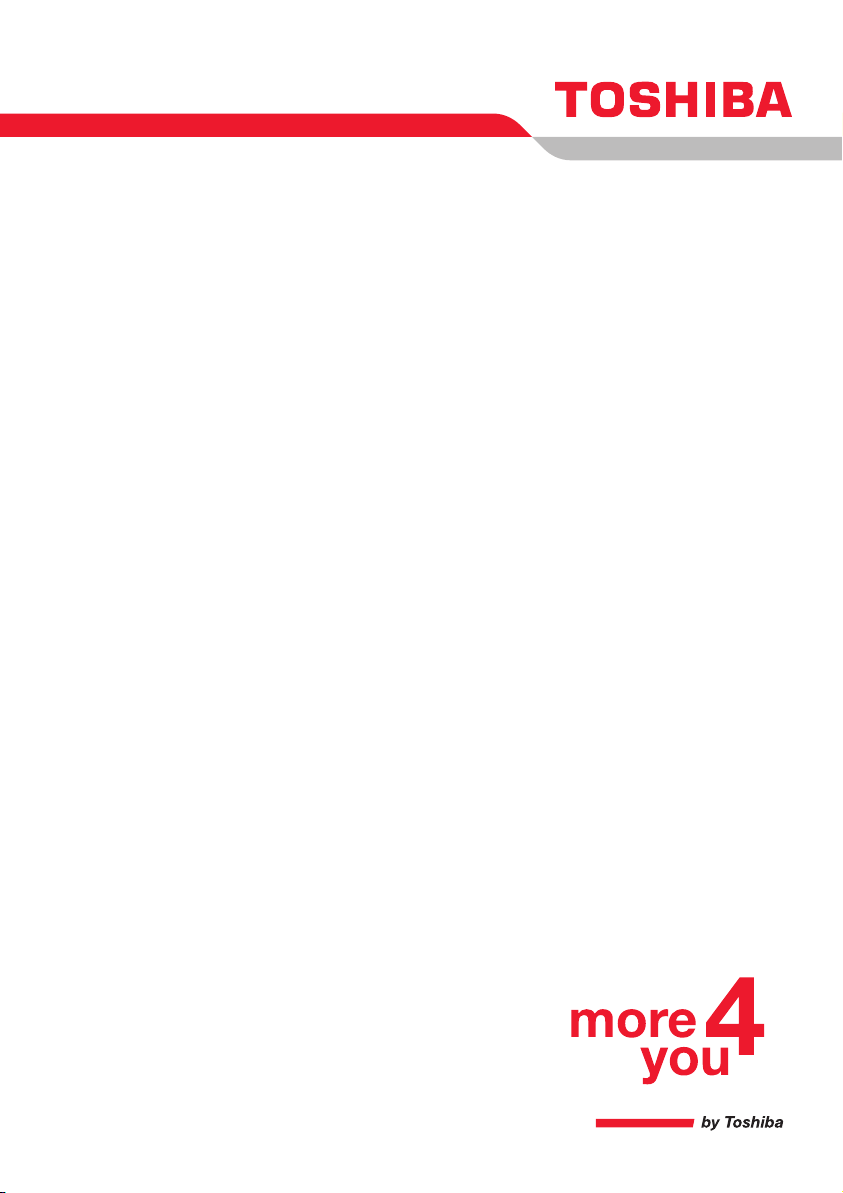
Manuel de l'utilisateur
A100
Choose freedom.
computers.toshiba-europe.com
options et accessoires
Page 2
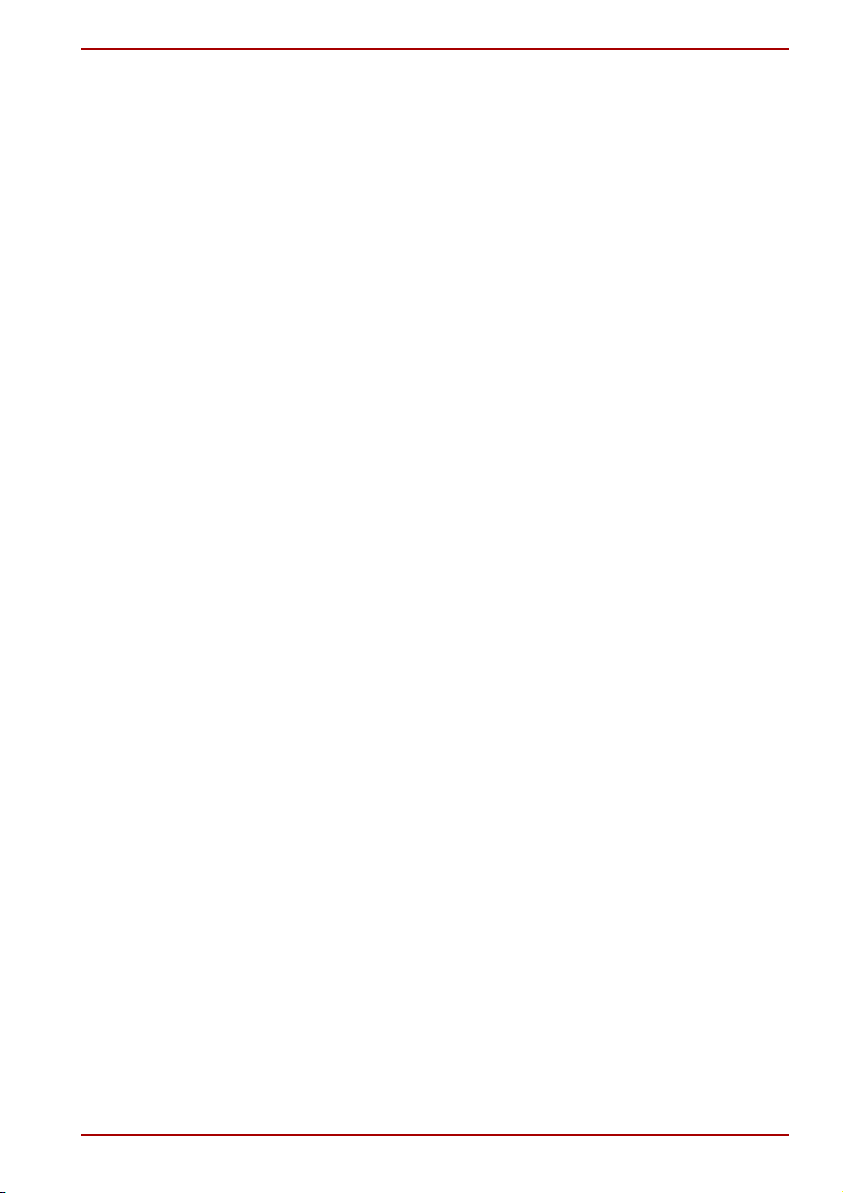
Copyright
© 2006 par TOSHIBA Corporation. Tous droits réservés. Selon la loi du
Copyright, le présent manuel ne peut pas être reproduit, sous toute forme
que ce soit, sans l'autorisation écrite préalable de TOSHIBA. TOSHIBA
n'engage aucunement sa responsabilité quant à l'utilisation qui peut être
faite des informations contenues dans le présent ouvrage.
TOSHIBA A100 - Ordinateur personnel portable, Manuel de l'utilisateur
Première édition : janvier 2006
Les droits d'auteur sur la musique, les films, les programmes informatiques,
les bases de données ou toute autre propriété intellectuelle soumise à la
législation sur les droits d'auteur appartiennent à l'auteur ou à leur
propriétaire. Tout document ne peut être reproduit qu'à des fins
personnelles. Toute autre utilisation que celle susmentionnée (notamment
les opérations de conversion au format numérique, de modification, de
transfert de documents copiés et de distribution sur un réseau), effectuée
sans l'accord préalable du détenteur des droits d'auteur, constitue une
violation du copyright ou des droits d'auteur, et est passible de poursuites
civiles ou pénales. Pour toute reproduction de ce manuel, veuillez vous
conformer aux lois sur le copyright en vigueur.
Responsabilités
Le présent manuel a fait l'objet d'une procédure de révision et de
validation. Les instructions et les descriptions qu'il comporte correspondent
aux ordinateurs personnels portables TOSHIBA A100 au moment de la
rédaction du présent manuel. Cependant, les ordinateurs et les manuels
ultérieurs peuvent être modifiés sans préavis. TOSHIBA n'assume aucune
responsabilité pour les dommages liés directement ou indirectement à des
erreurs, des omissions ou des incohérences entre l'ordinateur et le manuel.
TOSHIBA A100
Manuel de l'utilisateur ii
Page 3
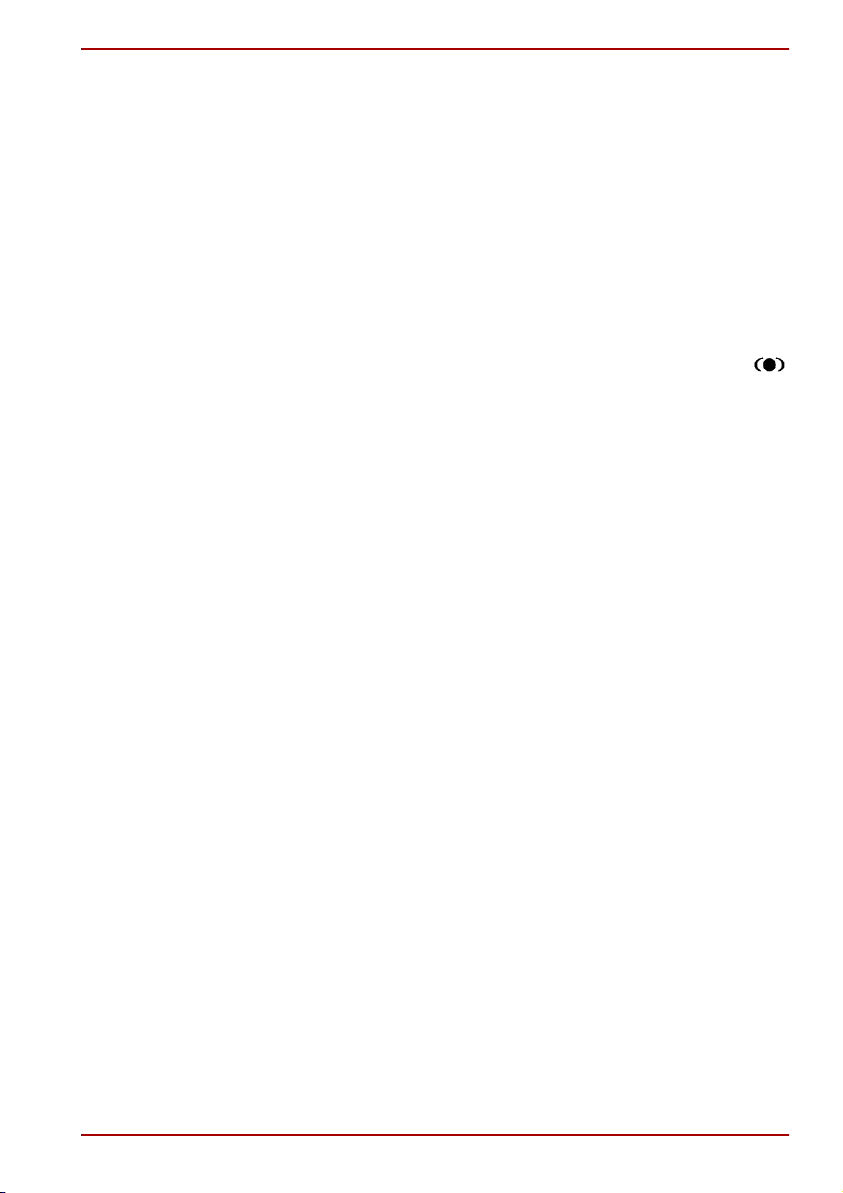
Marques
IBM est une marque déposée et IBM PC et PS/2 sont des marques
commerciales de International Business Machines Corporation.
Intel, Intel SpeedStep et Pentium sont des marques ou des marques
déposées de Intel Corporation ou de ses filiales aux Etats-Unis et dans
d'autres pays.
Windows et Microsoft sont des marques déposées de Microsoft
Corporation.
Photo CD est une marque commerciale d'Eastman Kodak.
Memory Stick est une marque déposée et i.LINK est une marque de
commerce de Sony Corporation.
TruSurround XT, WOW HD, Circle Surround Xtract, SRS et le symbole
sont des marques déposées de SRS Labs, Inc.
Les technologies TruSurround XT, WOW HD, Circle Surround Xtract,
TruBass, SRS 3D, Definition et FOCUS sont fournies sous licence de SRS
Labs, Inc.
InterVideo et WinDVD sont des marques déposées de InterVideo Inc.
WinDVD Creator est une marque déposée de InterVideo Inc.
D’autres marques commerciales et marques déposées ne figurant pas
dans la liste peuvent avoir été mentionnées dans ce manuel.
Licence Macrovision
TOSHIBA A100
Le présent produit inclut une technologie de protection des droits d’auteur
et de la propriété intellectuelle, faisant l’objet de brevets aux Etats-Unis et
dans d’autres pays. Ces brevets sont la propriété de Macrovision
Corporation. L’utilisation de la protection du copyright doit être autorisée
par Macrovision Corporation et est conçue pour les usages domestiques et
autres applications de consultation limitée, sauf autorisation explicite de
Macrovision Corporation. Toute forme d’ingénierie à rebours ou de
désassemblage est interdite.
Manuel de l'utilisateur iii
Page 4
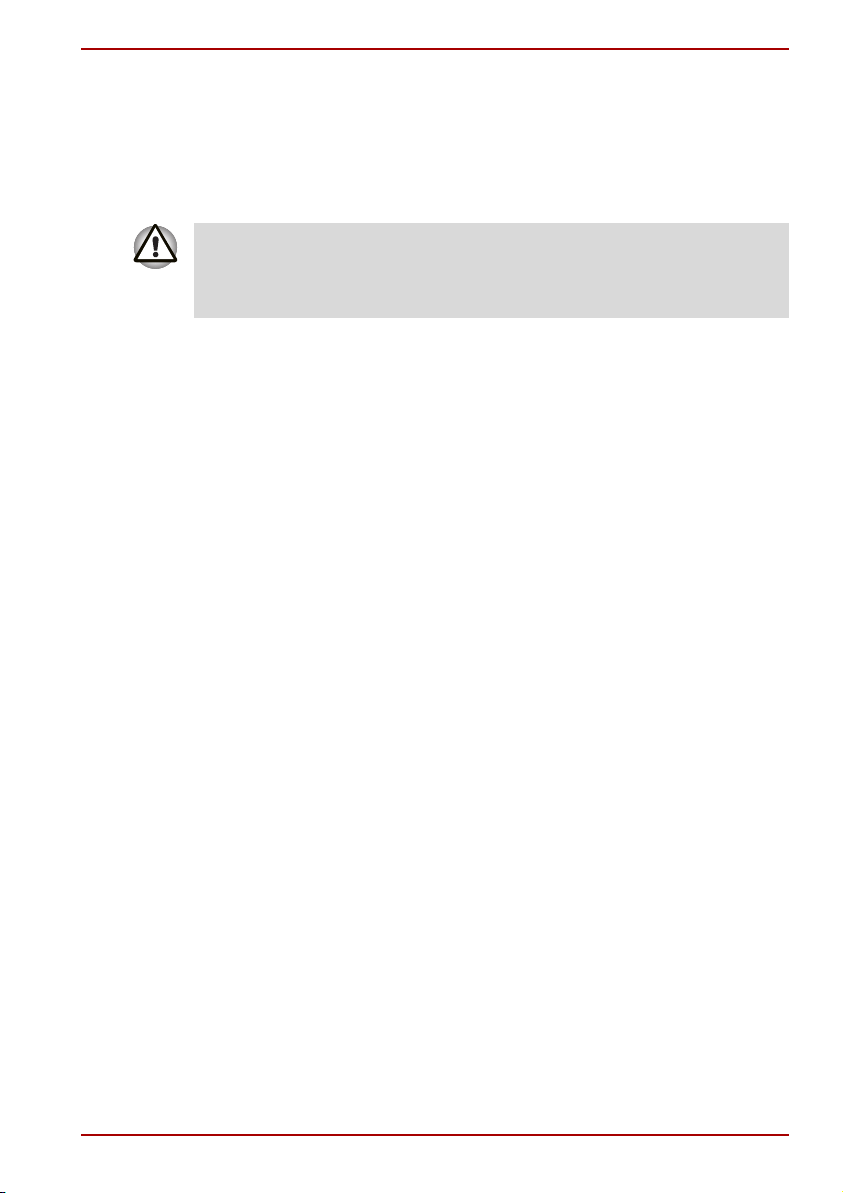
Consignes de sécurité
Suivez ces consignes de sécurité pour vous protéger des risques de
blessure et de dommages matériels.
Consignes d’utilisation de l’ordinateur
N’utilisez pas votre ordinateur portable de façon prolongée lorsque sa
partie inférieure est en contact avec vous. En cas d’utilisation prolongée, la
base de l’ordinateur risque de chauffer. Tout contact prolongé avec la peau
risque de provoquer une gêne, voire une brûlure superficielle.
■ N’essayez pas de réparer l’ordinateur par vous-même. Suivez toujours
les instructions d’installation à la lettre.
■ Ne transportez pas de batterie dans votre poche, sac ou tout autre
récipient où des objets en métal (tels que des clés de voiture) risquent
de court-circuiter les bornes de la batterie. Le court-circuit risque de
provoquer une forte température et d'entraîner des dégâts et des
brûlures.
■ Assurez-vous que le câble de l’adaptateur secteur n’est soumis à
aucune pression et ne risque pas de gêner le passage.
■ Posez l’adaptateur secteur dans une zone ventilée, telle qu’un bureau
ou sur le sol, lorsqu’il est branché. Ne posez pas de papier ou tout autre
chose sur l’adaptateur de façon à ne pas gêner son refroidissement.
N’utilisez pas l’adaptateur dans une sacoche de transport.
■ Utilisez l’adaptateur secteur et les batteries agréés pour votre
ordinateur. L’utilisation de tout autre type de batterie ou d’adaptateur
risque de provoquer un incendie, voire une explosion.
■ Avant de connecter l’ordinateur à une source d’alimentation, assurez-
vous que la tension nominale de l’adaptateur correspond à celle de la
source d’alimentation. 115 V/60 Hz dans la plupart des pays
d’Amérique du nord et du sud, et dans certains pays d’Extrême Orient,
tels que Taïwan. 100 V/50 Hz à l’est du Japon et 100 V/60 Hz à l’ouest.
230 V/50 Hz dans la plupart des pays d’Europe, au Moyen Orient et en
Extrême Orient.
■ Lorsque vous utilisez une rallonge avec votre adaptateur secteur,
assurez-vous que l’intensité nominale du produit branché ne dépasse
celle de la rallonge.
■ Pour isoler l’ordinateur, mettez-le hors tension, enlevez la batterie et
débranchez l’adaptateur secteur.
■ Pour prévenir tout risque d’électrocution, ne connectez ou ne
déconnectez aucun câble et n’effectuez aucune maintenance pendant
un orage.
■ Lorsque vous devez travailler, posez l’ordinateur sur une surface plane.
TOSHIBA A100
Manuel de l'utilisateur iv
Page 5
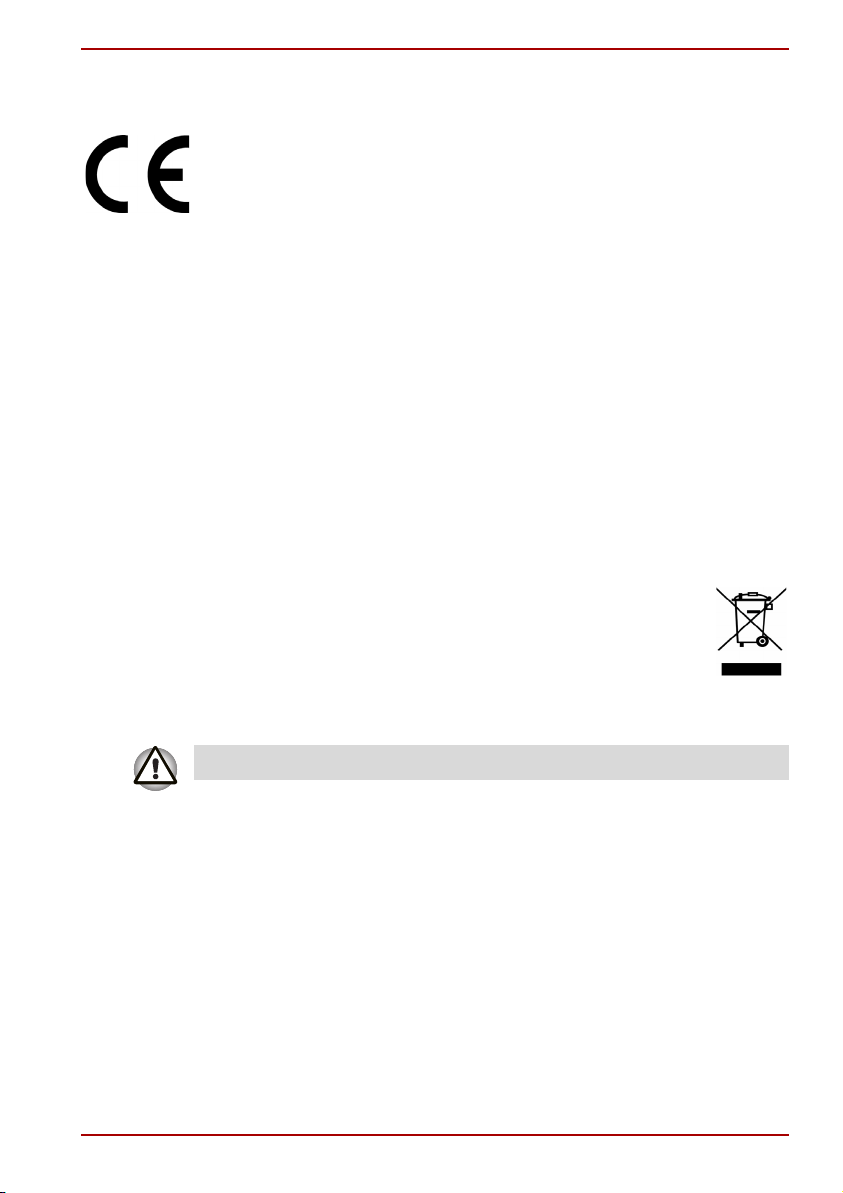
TOSHIBA A100
Déclaration européenne de conformité
Toshiba déclare que le produit TOSHIBA A100 (PSAA8*/PSAA9*) est
conforme aux normes suivantes :
Le présent produit porte le label CE conformément aux directives
européennes s'y rapportant, notamment la directive 89/336/CEE relative à
la compatibilité électromagnétique pour ordinateur portable et accessoires
électroniques dont l'adaptateur réseau fourni, la directive « Equipements
radio et terminaux de communication » 99/5/CE relative aux équipements
hertziens et terminaux de télécommunication en cas de recours à des
accessoires de télécommunication et la directive « Basse tension »
73/23/CE pour l'adaptateur réseau fourni.
L'homologation CE est sous la responsabilité de TOSHIBA EUROPE
GmbH, Hammfelddamm 8, 41460 Neuss, Allemagne.
Tél. : +49 (0) 2131 158 01.
La version officielle de la déclaration européenne de conformité est
disponible dans son intégralité sur le site Internet
http://epps.toshiba-teg.com.
Les informations ci-après concernent uniquement les pays
membres de l'Union européenne :
Le symbole indique que ce produit ne peut être traité comme
une ordure ménagère. Prêtez une attention particulière à
l'élimination de produit. Une mise au rebut inadaptée peut nuire
à l'environnement et présenter des risques pour la santé
publique. Pour plus d'informations sur le recyclage de ce
produit, veuillez contacter votre mairie, l'organisme responsable
de l'élimination des déchets ménagers ou le magasin dans lequel vous
avez acheté le produit.
La présence du symbole varie selon le pays et la zone d'achat.
Avertissement relatif au modem
Déclaration de conformité
Cet équipement a été homologué [décision de la commission « TR21 »]
pour la connexion de terminaux à l'échelle européenne au RTC (réseau
téléphonique commuté).
Cependant, en raison des différences existant actuellement entre les
différents RTC, cette homologation ne constitue pas une garantie de
connexion.
En cas de problème, contactez tout d’abord votre revendeur.
Manuel de l'utilisateur v
Page 6
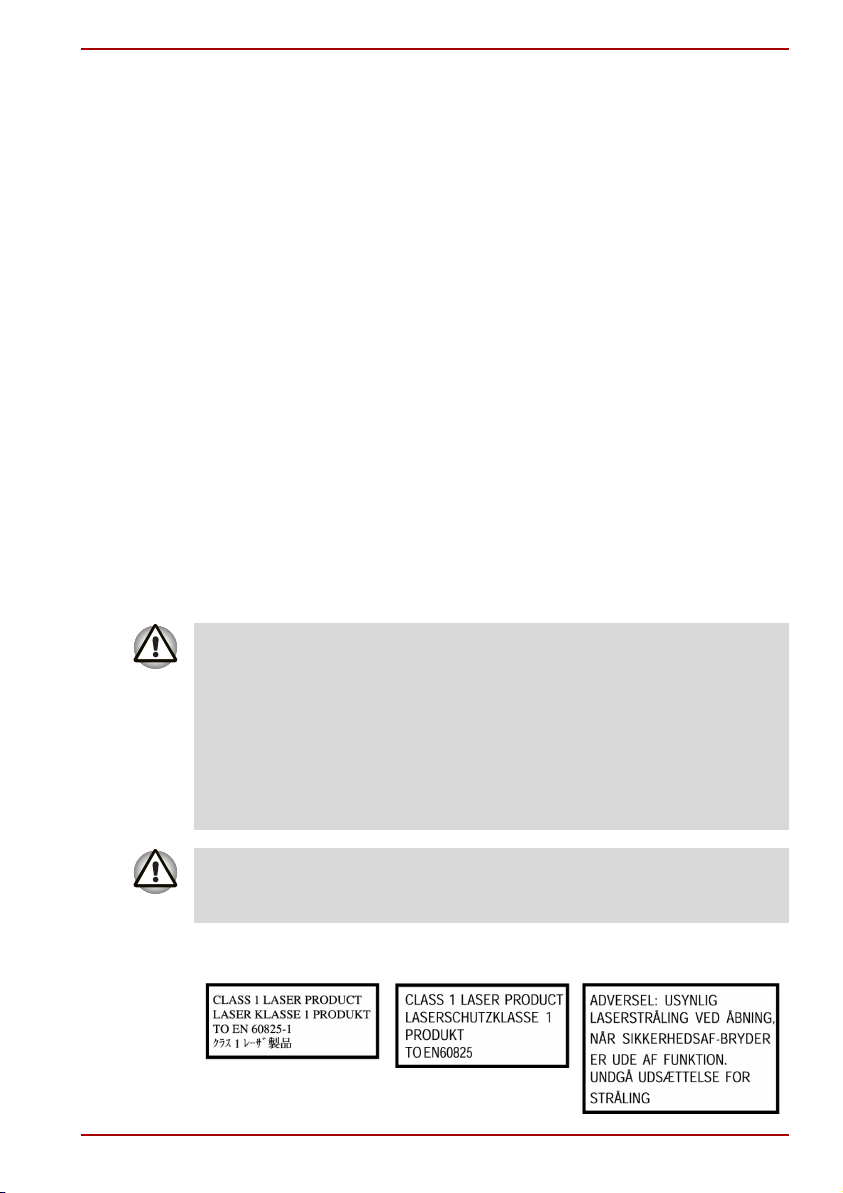
TOSHIBA A100
Déclaration de compatibilité avec le réseau téléphonique
Ce produit a été conçu pour être compatible avec les réseaux énumérés cidessous. Il a été testé et certifié conforme aux nouvelles dispositions de la
norme EG 201 121.
Allemagne ATAAB AN005,AN006,AN007,AN009,AN010 et
DE03,04,05,08,09,12,14,17
Grèce ATAAB AN005,AN006 et GR01,02,03,04
Portugal ATAAB AN001,005,006,007,011 et P03,04,08,10
Espagne ATAAB AN005,007,012, et ES01
Suisse ATAAB AN002
Tous les autres
pays/toutes les autres
régions
Des paramètres et des configurations spécifiques pouvant être requis pour
ces différents réseaux, reportez-vous aux sections correspondantes du
manuel de l'utilisateur pour plus de détails.
La fonction de prise de ligne rapide (rappel de registre rapide) est soumise
à des homologations nationales distinctes. Elle n'a pas été testée en
fonction des différentes réglementations et, par conséquent, aucune
garantie de son fonctionnement ne peut être apportée.
ATAAB AN003,004
Consignes de sécurité pour les lecteurs de disques optiques
Le lecteur à disque optique utilise un système au laser. Pour assurer le
bon fonctionnement de ce produit, veuillez lire attentivement le manuel et
le conserver pour référence. Si l’unité nécessite une réparation, contactez
un centre de service agréé.
L’utilisation de commandes ou de réglages, ou l’exécution de procédures
autres que ceux spécifiés risquent de provoquer une exposition à des
rayons dangereux.
N’ouvrez sous aucun prétexte le boîtier en raison du risque d’exposition au
rayon laser.
L’UTILISATION DE COMMANDES, DE REGLAGES OU DE
PROCEDURES AUTRES QUE CEUX SPECIFIES RISQUE DE
PROVOQUER UNE EXPOSITION A DES RAYONS DANGEREUX.
Le lecteur de disques optiques de cet ordinateur est équipé d'un dispositif
laser. Ce lecteur comporte une étiquette avec les mentions ci-dessous :
Manuel de l'utilisateur vi
Page 7
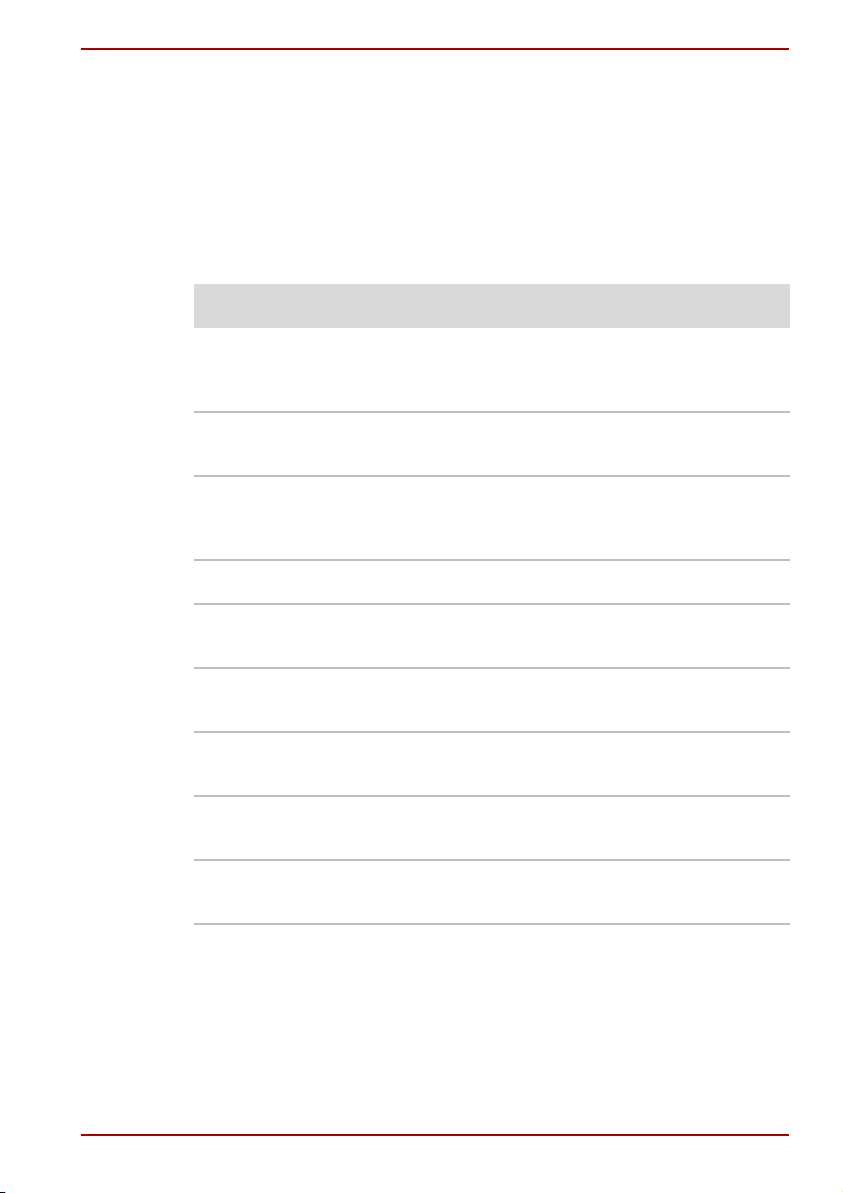
TOSHIBA A100
La mention ci-dessus indique que le fabricant certifie que le lecteur est
conforme, au moment de sa fabrication, à l'article 21 du Code des
réglementations fédérales des Etats-Unis (Ministère de la Santé et des
Affaires Sociales, Office du contrôle pharmaceutique et alimentaire).
Dans d’autres pays, le lecteur est conforme à la norme IEC 825 et
EN60825 sur les produits laser de classe 1.
Cet ordinateur est équipé, selon le modèle, de l'un des lecteurs optiques
figurant dans la liste ci-dessous :
Fabricant Typ e
TSST (TECHNOLOGIE DE
STOCKAGE TOSHIBA
DVD-ROM
SD-2732
SAMSUNG)
Panasonic DVD-ROM & CD-R/RW
UJDA770
TSST (TECHNOLOGIE DE
STOCKAGE TOSHIBA
DVD-ROM & CD-R/RW
TS-L462C
SAMSUNG)
HITACHI-LG Data Storage DVD-ROM & CD-R/RW GCC-4241N
Panasonic DVD Super Multi (±R Double Layer)
UJ-850B
Pioneer DVD Super Multi (±R Double Layer)
DVR-K16TB
TEAC DVD Super Multi (±R Double Layer)
DV-W28EB
HITACHI-LG Data Storage DVD Super Multi (±R Double Layer)
GMA-4082N
NEC DVD Super Multi (±R Double Layer)
ND-7550
Manuel de l'utilisateur vii
Page 8
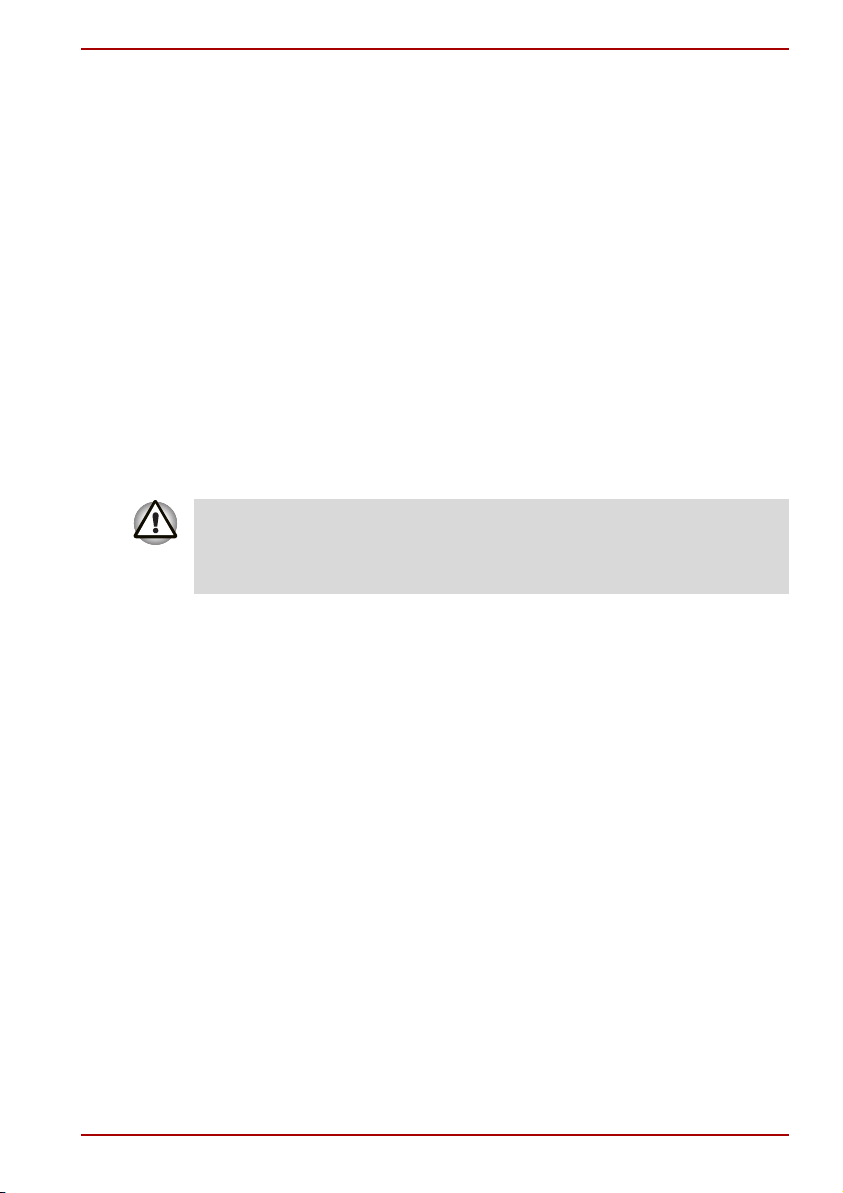
Avis important
Les œuvres faisant l’objet d’un copyright, ce qui inclut sans limitations, la
musique, la vidéo, les programmes informatiques et les bases de données,
sont protégées par les lois portant sur le copyright. Sauf mention explicite
du contraire par les lois de votre pays de résidence, vous ne devez pas
copier, modifier, assigner, transmettre ou utiliser de toute autre façon les
œuvres protégées par copyright sans l’autorisation du titulaire. Toute copie,
modification, assignation, transmission et utilisation non autorisée fera
l’objet de poursuites judiciaires.
■ N’utilisez pas le téléphone (sauf les téléphones sans fil) pendant un
orage. Sinon, vous vous exposez à un risque minimal de foudroiement.
■ N’utilisez pas votre téléphone pour signaler une fuite de gaz près de
cette fuite.
■ Utilisez uniquement le cordon d’alimentation indiqué dans ce manuel.
■ Utilisez exclusivement les batteries recommandées par le fabricant.
■ Disposez des batteries usées conformément aux instructions du
fabricant.
Utilisez uniquement la batterie livrée avec l'ordinateur ou une batterie en
option. L’utilisation d’une autre batterie risque d’endommager votre
ordinateur.
TOSHIBA ne peut pas être tenu pour responsable dans ce cas.
TOSHIBA A100
Manuel de l'utilisateur viii
Page 9
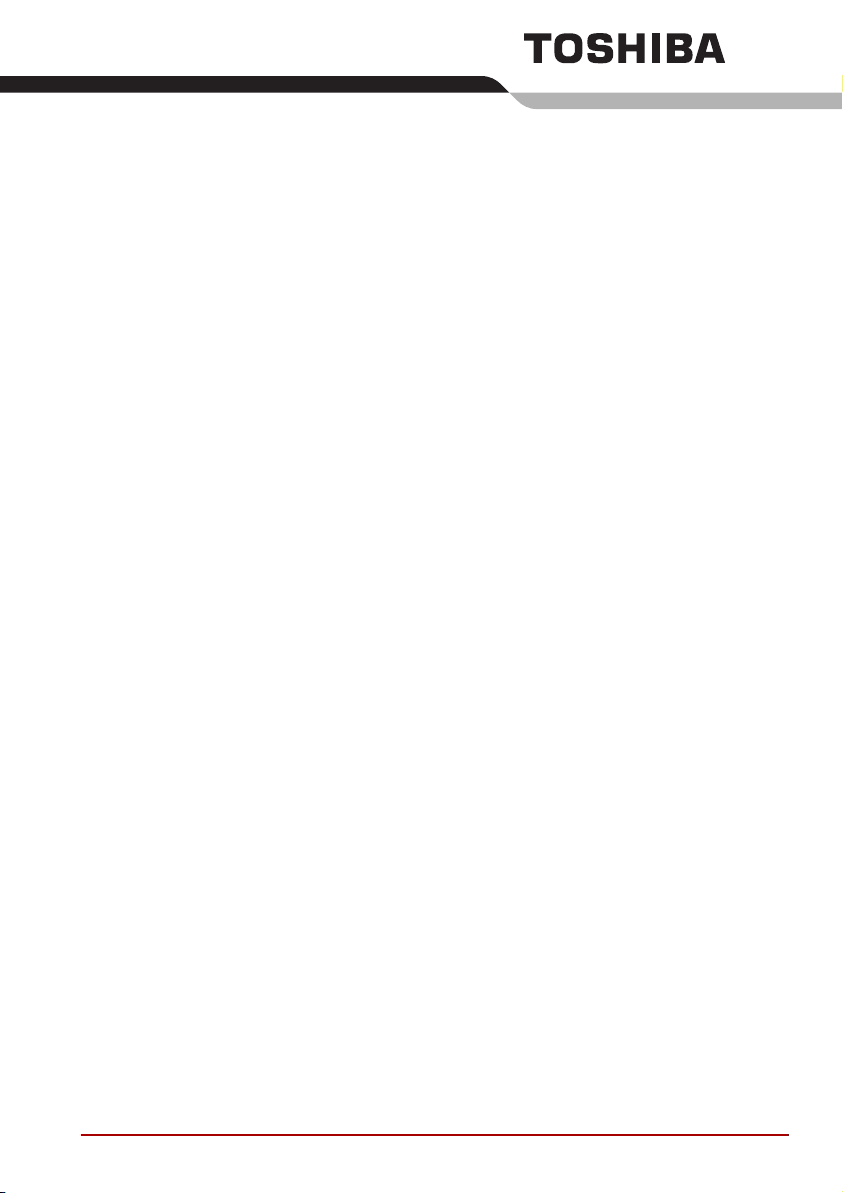
Préface
Merci d’avoir choisi un ordinateur A100 TOSHIBA. Cet ordinateur portable
léger et puissant a été conçu pour vous faire bénéficier de nombreuses
années d'informatique haute performance.
Le présent manuel vous fournit toutes les informations dont vous avez
besoin pour utiliser votre ordinateur A100 TOSHIBA. Il donne également
des conseils sur la configuration de l'ordinateur et l'exécution des
opérations de base. Enfin, il vous apprendra à utiliser les périphériques
livrés en option, à détecter et à résoudre d'éventuels incidents.
Si vous êtes un nouveau venu dans le monde de l'informatique ou des
ordinateurs portables, commencez par lire les chapitres Introduction et
Présentation afin de vous familiariser avec les fonctions, composants et
accessoires de votre ordinateur. Lisez ensuite le chapitre Mise en route
pour obtenir des instructions détaillées sur son utilisation.
En revanche, si vous êtes un utilisateur confirmé, poursuivez la lecture de
cette préface afin de prendre connaissance de la structure de ce manuel,
puis parcourez le manuel pour vous familiariser avec son contenu.
Parcourez particulièrement la section Fonctions spéciales de l’Introduction,
pour plus de détails sur les fonctions propres aux ordinateurs Toshiba et
lisez avec attention le chapitre Configuration du système et sécurité. Si
vous devez installer des cartes PC ou connecter des périphériques
externes tels qu'une imprimante, lisez le chapitre 8, Périphériques
optionnels.
Manuel de l'utilisateur ix
Page 10
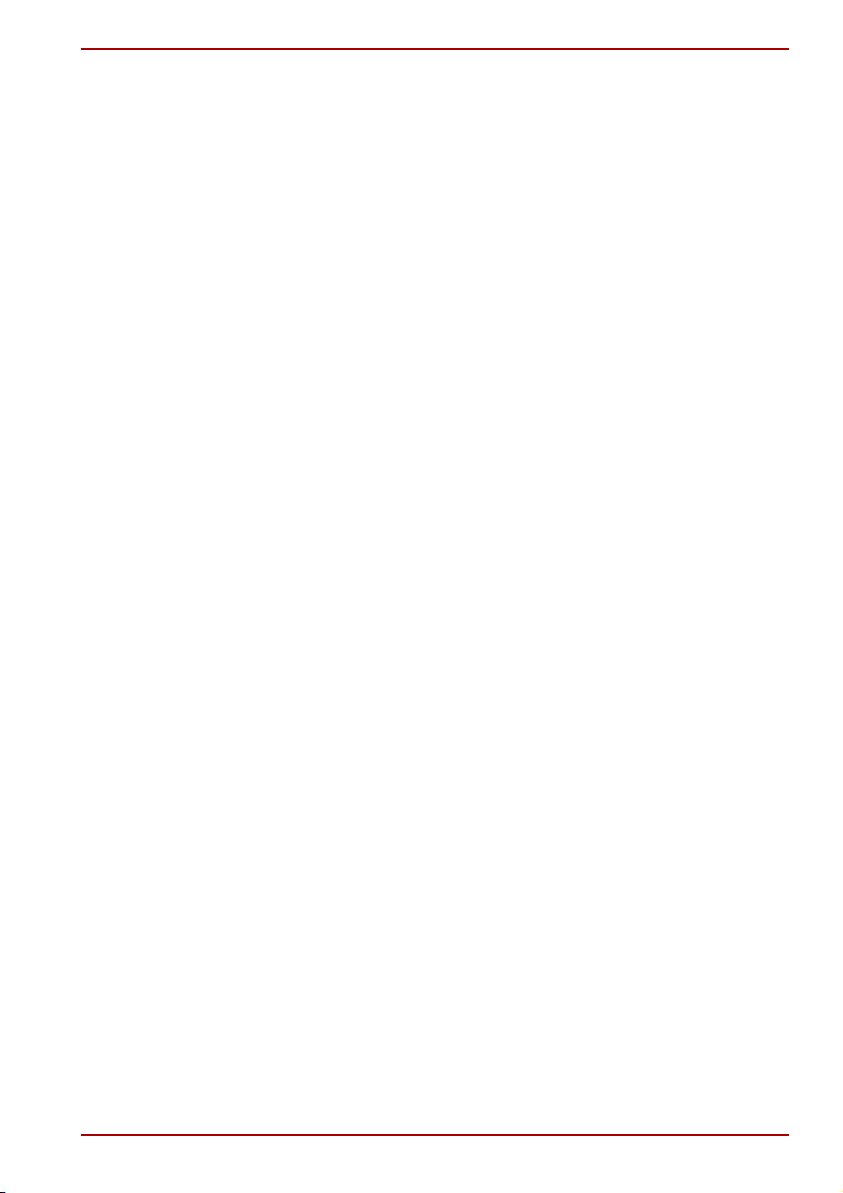
Sommaire
TOSHIBA A100
Ce manuel comporte neuf chapitres, cinq annexes, un glossaire et un
index.
Le chapitre 1, Introduction, présente les fonctions de l'ordinateur, ses
possibilités et ses options.
Le chapitre 2, Présentation, décrit les différents composants de l’ordinateur
et explique brièvement leur fonctionnement.
Le chapitre 3, Mise en route, explique rapidement comment mettre en
service votre ordinateur et comporte des conseils de sécurité et de
disposition de votre espace de travail.
Le chapitre 4, Concepts de base, inclut des conseils sur l'entretien de
l'ordinateur et sur l'utilisation du Touch Pad/Dual Mode Pad, du lecteur de
disques optiques, du lecteur de disquettes externe, des commandes audio
et vidéo, des LAN, du LAN sans fil et du modem interne.
Le chapitre 5, Le clavier, décrit les fonctions propres au clavier, y compris
le pavé numérique et les touches d’accès direct.
Le chapitre 6, Alimentation et modes de mise sous tension, présente les
sources d’alimentation de l’ordinateur ainsi que les fonctions d’économie
d’énergie.
Le chapitre 7, Configuration du système et sécurité, explique comment
configurer l’ordinateur avec le programme HW Setup. Il explique également
comment définir des mots de passe.
Le chapitre 8, Périphériques optionnels, présente les différents
périphériques pouvant être ajoutés à votre ordinateur.
Le chapitre 9, Résolution des incidents, comporte des recommandations
au cas où l’ordinateur fonctionnerait de manière anormale.
Les annexes fournissent des informations sur les caractéristiques
techniques de votre ordinateur.
Le Glossaire définit des termes d'informatique générale et répertorie sous
forme de liste les abréviations et acronymes utilisés dans ce manuel.
L'Index vous permet d'accéder rapidement aux informations contenues
dans ce manuel.
Manuel de l'utilisateur x
Page 11
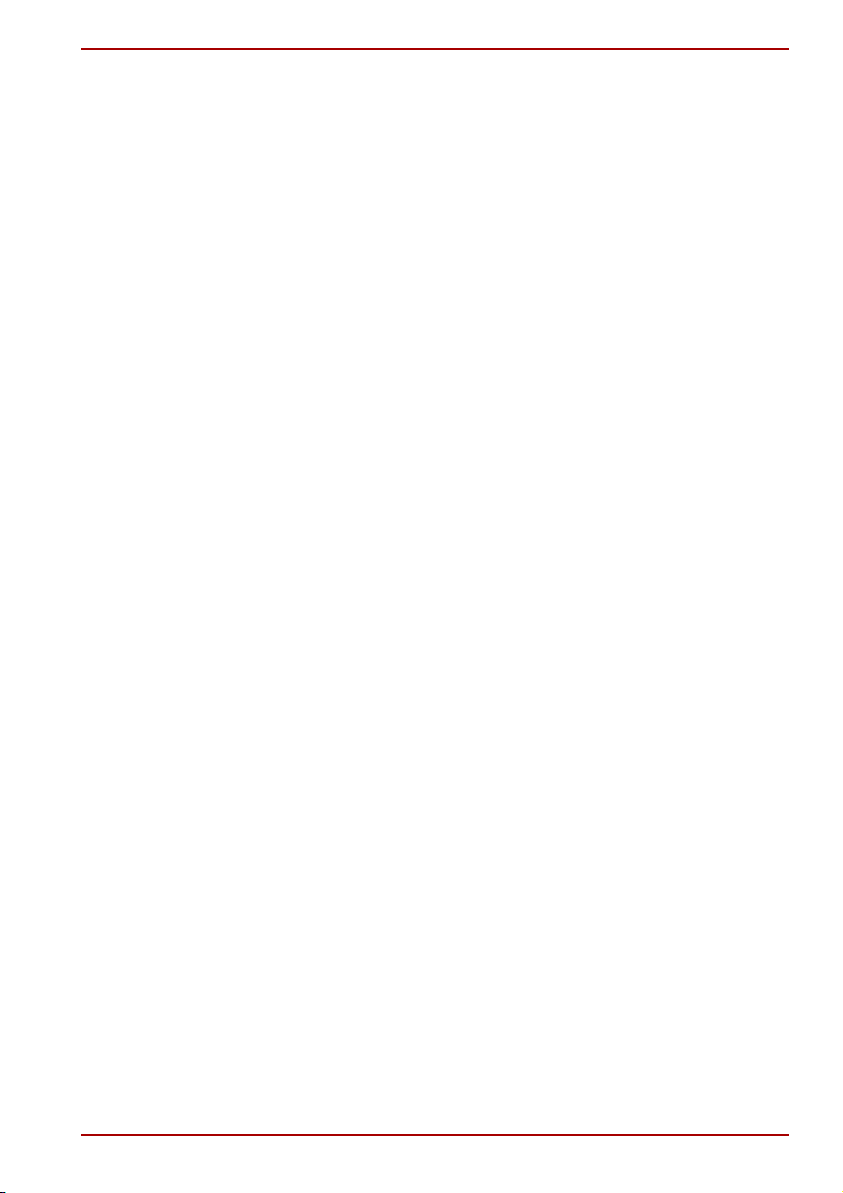
Conventions
Le présent manuel utilise les formats ci-après pour décrire, identifier et
mettre en évidence les termes et les procédures.
Abréviations
La première fois qu’elles apparaissent dans le texte et pour des raisons de
clarté, les abréviations sont indiquées entre parenthèses après leur
définition. Par exemple : Read Only Memory (ROM). Les acronymes sont
définis dans le Glossaire.
Icônes
Les icônes identifient les ports, les boutons et autres parties de votre
ordinateur. Le panneau de voyants utilise également des icônes pour
identifier les composants sur lesquels il fournit des indications.
Touches
Les touches du clavier servent à effectuer un grand nombre d'opérations.
Une police spécifique permet de les identifier rapidement. Elles sont
présentées sous forme de symboles, telles qu'elles apparaissent sur votre
clavier. Par exemple, Entrée identifie la touche Entrée.
Combinaisons de touches
Certaines opérations nécessitent d'appuyer simultanément sur deux ou
plusieurs touches. De telles opérations sont généralement présentées
sous la forme des deux touches séparées par le signe plus (+). Ctrl + C
signifie par exemple que vous devez maintenir Ctrl appuyée et appuyer
simultanément sur C. Si trois touches sont indiquées, maintenez appuyées
les deux premières et appuyez simultanément sur la troisième.
TOSHIBA A100
ABC Lorsqu'une procédure nécessite une action telle
que cliquer sur une icône ou saisir du texte, le
nom de l'icône ou le texte à saisir est représenté
en utilisant la police affichée à gauche.
Ecran
ABC
Manuel de l'utilisateur xi
Les noms des fenêtres, des icônes ou du texte
générés par l’ordinateur qui apparaissant à
l’écran sont représentés en utilisant la police cicontre.
Page 12
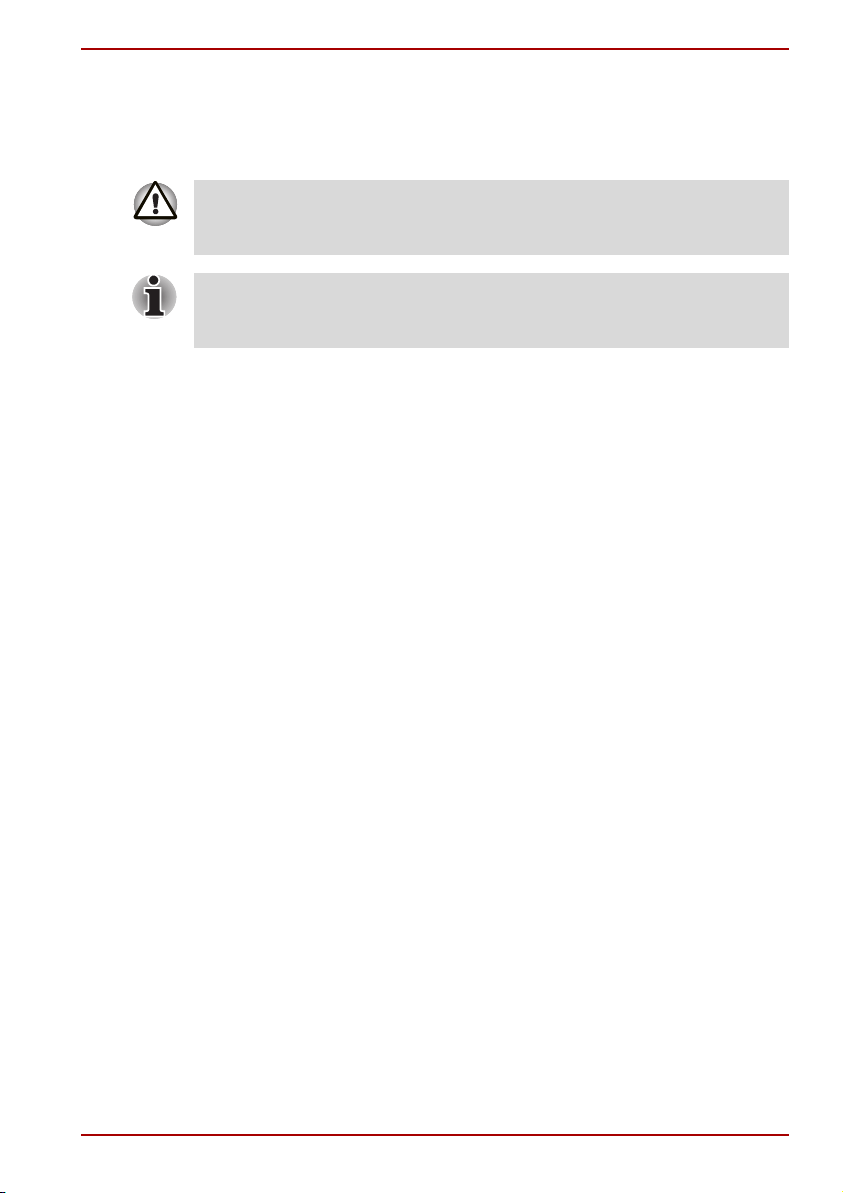
Messages
Les messages présentés dans ce manuel fournissent des informations
importantes et sont destinés à attirer votre attention sur un point important.
Vous distinguerez deux types de message :
Attention ! Ces messages vous mettent en garde contre une utilisation ou
une manipulation incorrecte de votre ordinateur risquant d'engendrer la
perte de données ou d'endommager votre matériel.
Prière de lire les messages. Les remarques sont constituées de conseils
ou d’avertissements qui permettent d'utiliser votre matériel de manière
optimale.
TOSHIBA A100
Manuel de l'utilisateur xii
Page 13
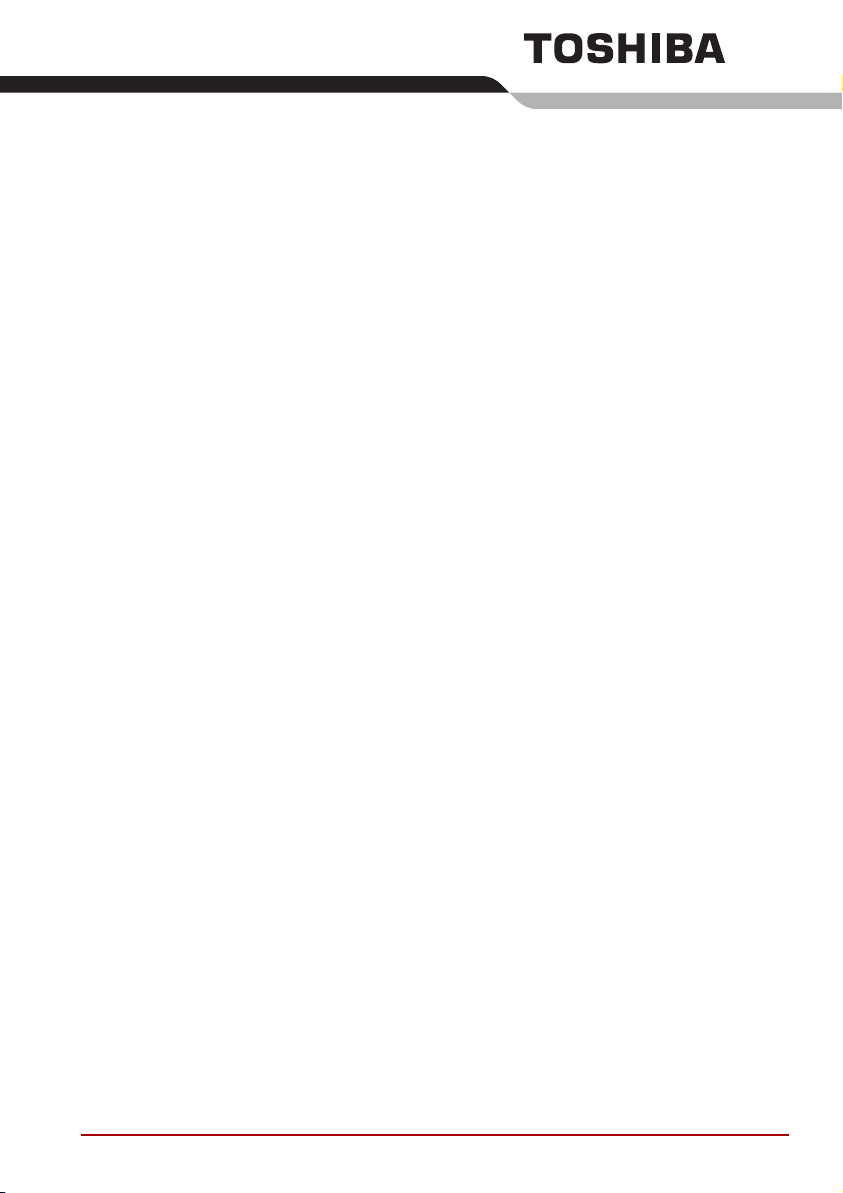
Précautions générales
Les ordinateurs TOSHIBA ont été conçus pour assurer une sécurité
maximale, minimiser les tensions et supporter les rigueurs de l'informatique
nomade. Cependant, certaines précautions doivent être observées pour
prévenir les risques de blessures, de dommages ou de pertes de
performances.
Lisez attentivement les précautions générales ci-dessous et respectez les
avertissements mentionnés dans le présent manuel.
Traumatismes liés au stress
Lisez avec attention le Manuel de sécurité et d'ergonomie. Ce manuel
comporte des informations sur la prévention du stress, pour vos mains
et poignets, pouvant résulter d'une utilisation intensive du clavier.
Le chapitre 3, Mise en route, contient également des informations sur
l’agencement de l’environnement de travail, ainsi que sur les postures
et l’éclairage adaptés, afin de réduire le stress.
Température externe de l’ordinateur
■ Evitez tout contact physique prolongé avec l'ordinateur. Si l'ordinateur
est utilisé pendant de longues périodes, sa surface peut devenir très
chaude. Vous pouvez ne pas sentir la chaleur au toucher, mais le fait de
rester en contact physique avec l'ordinateur pendant un certain temps
(si vous posez l'ordinateur sur vos cuisses ou si vous laissez vos mains
sur le repose-mains, par exemple) peut occasionner des brûlures
superficielles.
■ Si vous utilisez l'ordinateur pendant une période prolongée, évitez tout
contact direct avec la plaque en métal des ports d'entrée-sortie.
Elle peut en effet devenir très chaude.
■ La surface de l'adaptateur secteur peut devenir très chaude en cas
d'utilisation de celui-ci. Cet état n'indique en aucun cas un
dysfonctionnement. Si vous devez transporter l'adaptateur secteur,
débranchez-le et laissez-le refroidir un moment.
■ Ne déposez pas l'adaptateur secteur sur une matière sensible à la
chaleur. Vous risquez en effet de l'endommager.
Manuel de l'utilisateur xiii
Page 14
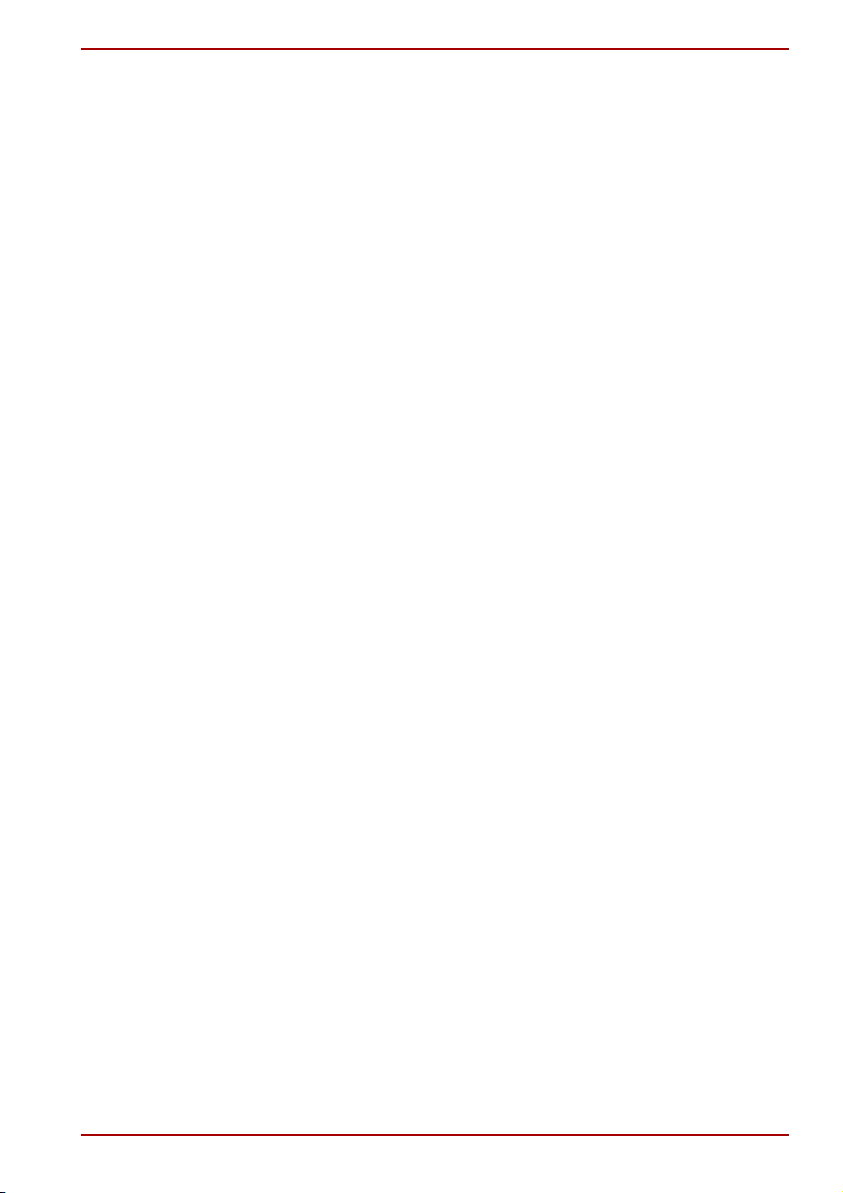
TOSHIBA A100
Pressions et impacts
Ne faites pas subir de fortes pressions à l'ordinateur ni d'impacts violents.
Les pressions et impacts excessifs risquent d'endommager les composants
de l'ordinateur et d'entraîner des dysfonctionnements.
Surchauffe des cartes PC
Certaines cartes PC peuvent chauffer après une utilisation prolongée.
La surchauffe d'une carte PC peut provoquer des dysfonctionnements.
Vérifiez également la température des cartes PC avant de les retirer.
Téléphones portables
L'utilisation de téléphones portables peut causer des interférences avec le
système audio. Les autres fonctions de l’ordinateur ne sont pas affectées, il
est cependant recommandé de ne pas utiliser un téléphone mobile à moins
de 30 cm de l’ordinateur.
Responsabilité relative aux performances de l’unité centrale (UC)
Les performances de votre UC peuvent différer des spécifications dans les
cas suivants :
■ Utilisation de certains périphériques
■ utilisation d'une batterie et non de l'alimentation secteur
■ utilisation de certaines images multimédia, générées par l'ordinateur ou
par des applications vidéo
■ utilisation de lignes téléphoniques standard ou de connexions réseau à
faible débit
■ utilisation de logiciels de modélisation complexes, tels que les logiciels
de CAO professionnels
■ utilisation simultanée de plusieurs applications ou fonctionnalités;
■ utilisation de l'ordinateur dans des zones à pression atmosphérique
réduite (altitude élevée >1 000 mètres ou >3 280 pieds au-dessus du
niveau de la mer) ;
■ utilisation de l'ordinateur à des températures non comprises entre 5°C
et 30°C ou supérieures à 25°C à haute altitude (toutes les références
de température sont approximatives et peuvent varier en fonction du
modèle d'ordinateur).
Les performances de l’UC peuvent également varier en fonction de la
configuration du système.
Dans certaines circonstances, votre ordinateur peut s'éteindre
automatiquement.
Il s'agit d'une mesure de protection visant à réduire les risques de perte de
données ou de détérioration du produit lorsque les conditions d'utilisation
ne sont pas respectées. Pour ne pas perdre vos données, effectuez
régulièrement des copies de sauvegarde sur un support externe. Afin de
garantir des performances optimales, respectez toujours les
recommandations d’utilisation. Consultez les restrictions supplémentaires
dans les documents d’accompagnement. Pour plus d'informations,
contactez le service d'assistance de TOSHIBA.
Manuel de l'utilisateur xiv
Page 15
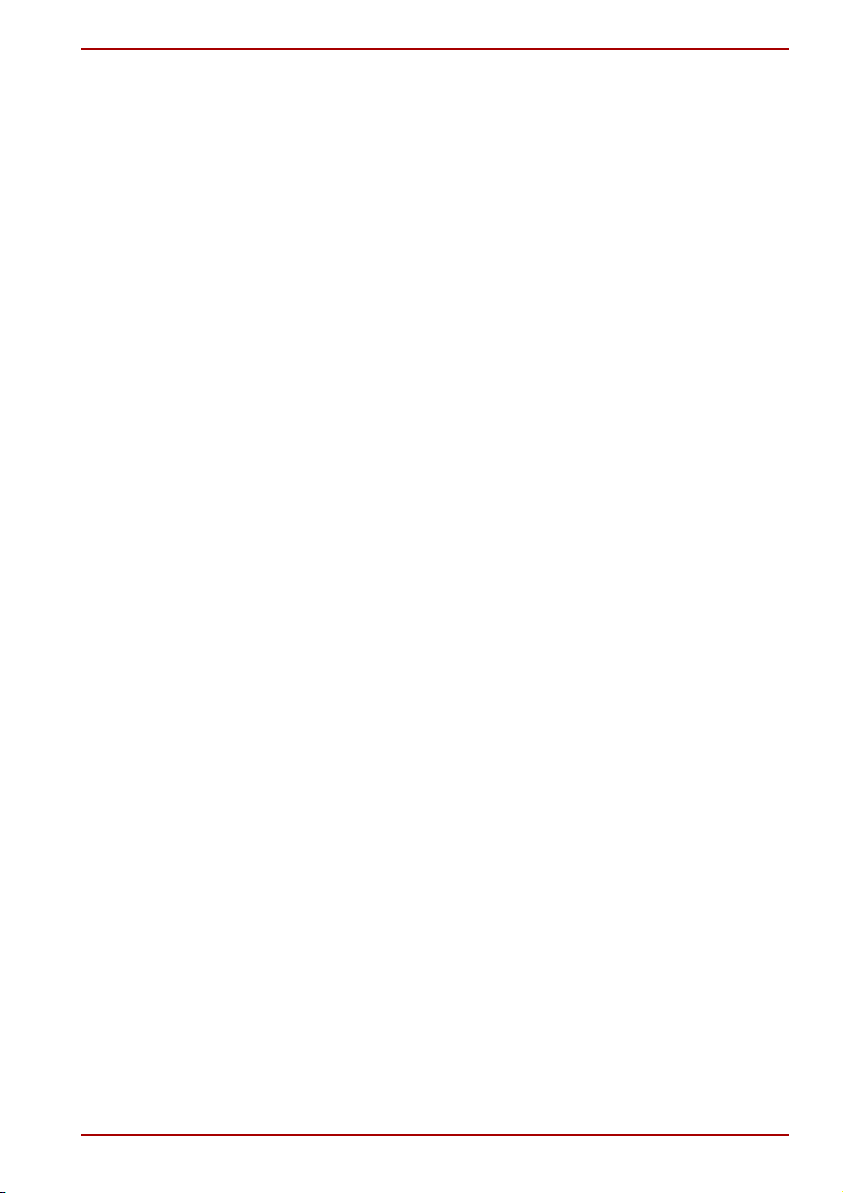
Icônes non applicables
Certains châssis d'ordinateurs portables sont conçus pour accommoder
toutes les configurations possibles d'une série complète de produits.
Le modèle sélectionné ne dispose pas de toutes les fonctions et
spécifications correspondant aux icônes figurant sur le châssis, à moins
que vous ne les ayez demandées spécifiquement.
Réseau local sans fil /Atheros
Pour 802.11a, b et g
La vitesse de transmission sur le réseau sans fil et la portée de ce
réseau dépendent de l'environnement et de ses obstacles
électromagnétiques, de la conception et de la configuration des points
d'accès et du client, ainsi que des configurations logicielles et
matérielles.
La vitesse de transmission réelle est inférieure à la vitesse maximum
théorique.
Pour Atheros
Pour bénéficier de la fonction Atheros SuperAGTM ou SuperGTM
(Cette fonction n'est disponible que sur certains modèles), votre client
et votre point d'accès doivent prendre en charge la fonction
correspondante. Les performances de ces fonctions peuvent varier
selon le format des données transmises.
Ecran à cristaux liquides
Au fil du temps, et selon l'utilisation de l'ordinateur, la luminosité de l'écran
interne se détériore. Cette limitation est liée à la technologie à cristaux
liquides et ne constitue pas un dysfonctionnement.
TOSHIBA A100
Protection contre la copie
La technologie de protection contre la copie incluse dans certains supports
risque d'empêcher ou de limiter l'affichage du contenu des supports.
Capacité du disque dur
1 giga-octet (Go) correspond à 1000 × 1000 × 1000 = 1000 000 000 octets
en puissances de 10. Le système d'exploitation de l'ordinateur, en
revanche, affiche sa capacité de stockage en puissances de 2, et définit
1 Go = 1024 × 1024 × 1024 = 1073 741 824 octets. Il est donc possible que
la capacité de stockage affichée soit inférieure à celle annoncée. La
capacité de stockage disponible dépend également du nombre de
systèmes d'exploitation pré-installés, ainsi que du nombre d'application et
de fichiers de données. La capacité après formatage réelle peut varier.
SRS
L'extension audio SRS n'est disponible que sous Microsoft Windows.
Manuel de l'utilisateur xv
Page 16
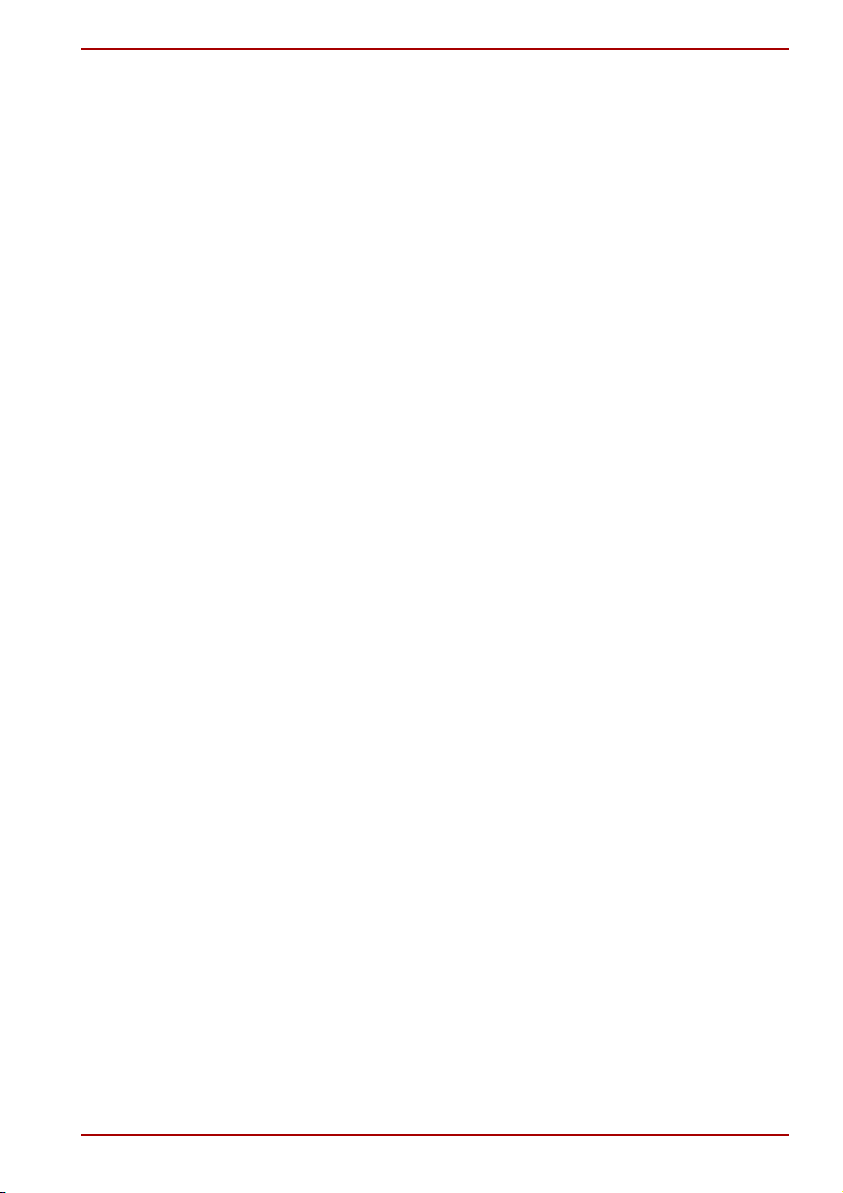
TOSHIBA A100
Images
Toutes les images sont simulées à des fins d'illustration.
Express Media Player
L'application Express Media Player ne fait pas partie de Windows.
L'autonomie de la batterie est inférieure, lorsque vous utilisez cette
application, est inférieure par rapport aux applications Windows similaires.
Luminosité de l'écran à cristaux liquides et fatigue oculaire
La luminosité de l'écran à cristaux liquides est proche de celle d'un
téléviseur. Nous recommandons de régler la luminosité de l'écran à
cristaux liquides pour prévenir les fatigues oculaires.
Responsabilités concernant les performances du processeur
graphique (« GPU ») :
Les performances du GPU peuvent varier selon le modèle du produit, la
configuration, les applications, les paramètres de gestion de l'alimentation
et les fonctions utilisées.
Ses performances sont optimales lorsqu'il fonctionne sur secteur et
peuvent diminuer sensiblement lorsqu'il est alimenté par batterie.
Avertissement relatif à la mémoire principale
Une portion de la mémoire système principale est utilisée par la carte
graphique pour accroître ses performances. Cela réduit la part de mémoire
système réservée aux autres activités. La part de mémoire système
principale attribuée aux graphiques dépend du système en place, des
applications utilisées, de la taille de la mémoire système et d'autres
facteurs. Sur les ordinateurs disposant de 4 Go de mémoire système, la
mémoire système totale disponible pour les activités informatiques est
nettement moindre. En outre, elle varie selon les modèles et la
configuration système.
Manuel de l'utilisateur xvi
Page 17
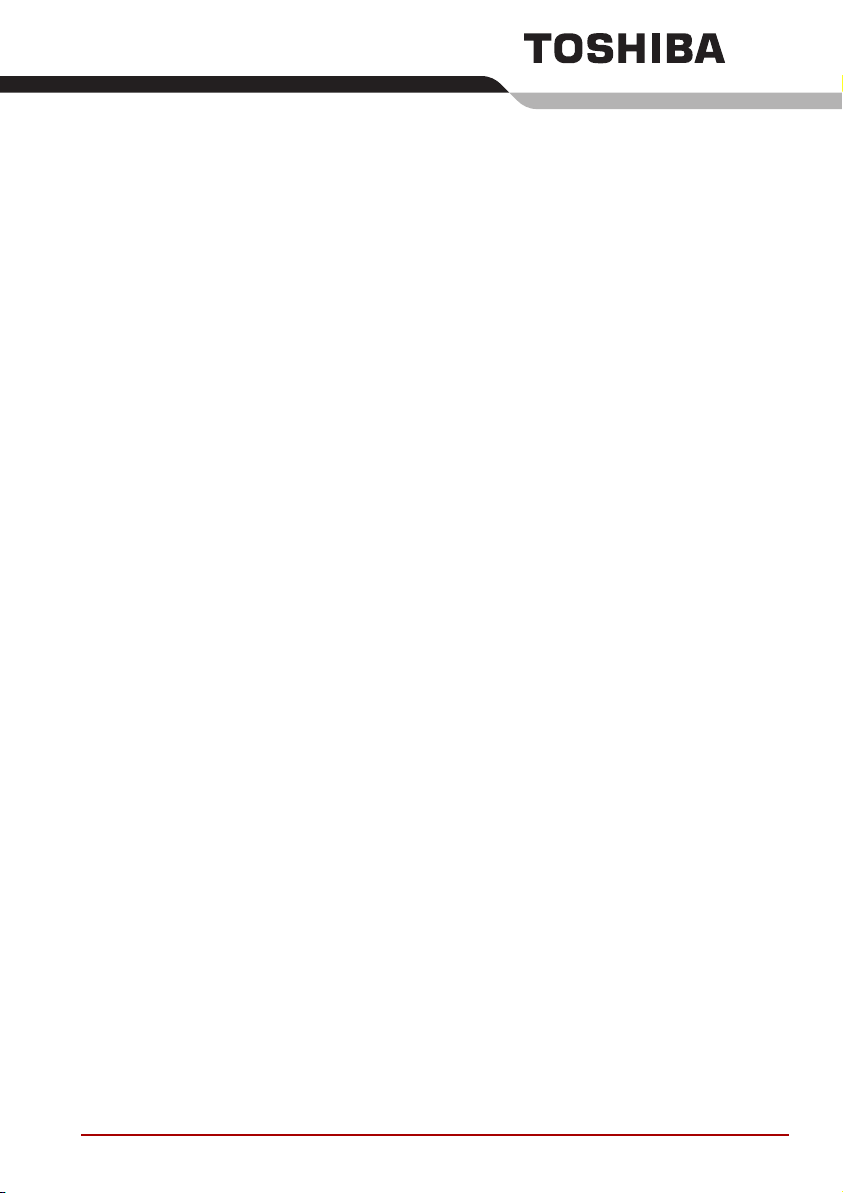
Sommaire
Préface
Précautions générales
Chapitre 1 Introduction
Liste de vérification de l’équipement . . . . . . . . . . . . . . . . . . . . . . . . . 1-1
Caractéristiques . . . . . . . . . . . . . . . . . . . . . . . . . . . . . . . . . . . . . . . . . . 1-3
Fonctions spéciales . . . . . . . . . . . . . . . . . . . . . . . . . . . . . . . . . . . . . . 1-11
Utilitaires . . . . . . . . . . . . . . . . . . . . . . . . . . . . . . . . . . . . . . . . . . . . . . . 1-13
Options . . . . . . . . . . . . . . . . . . . . . . . . . . . . . . . . . . . . . . . . . . . . . . . . 1-15
Chapitre 2 Présentation
Vue avant de l’ordinateur (écran fermé). . . . . . . . . . . . . . . . . . . . . . . 2-1
Vue de gauche . . . . . . . . . . . . . . . . . . . . . . . . . . . . . . . . . . . . . . . . . . . 2-2
Vue de droite. . . . . . . . . . . . . . . . . . . . . . . . . . . . . . . . . . . . . . . . . . . . . 2-4
Vue arrière. . . . . . . . . . . . . . . . . . . . . . . . . . . . . . . . . . . . . . . . . . . . . . . 2-5
Vue de dessous . . . . . . . . . . . . . . . . . . . . . . . . . . . . . . . . . . . . . . . . . . 2-6
Vue avant, écran ouvert . . . . . . . . . . . . . . . . . . . . . . . . . . . . . . . . . . . . 2-7
Boutons AV . . . . . . . . . . . . . . . . . . . . . . . . . . . . . . . . . . . . . . . . . . . . . . 2-8
Voyants système. . . . . . . . . . . . . . . . . . . . . . . . . . . . . . . . . . . . . . . . . . 2-9
Voyants du clavier . . . . . . . . . . . . . . . . . . . . . . . . . . . . . . . . . . . . . . . 2-10
Lecteur de disquettes USB . . . . . . . . . . . . . . . . . . . . . . . . . . . . . . . . 2-11
Lecteur de disques optiques. . . . . . . . . . . . . . . . . . . . . . . . . . . . . . . 2-12
Télécommande . . . . . . . . . . . . . . . . . . . . . . . . . . . . . . . . . . . . . . . . . . 2-14
Adaptateur secteur. . . . . . . . . . . . . . . . . . . . . . . . . . . . . . . . . . . . . . . 2-16
Chapitre 3 Mise en route
Aménagement de l’espace de travail . . . . . . . . . . . . . . . . . . . . . . . . . 3-2
Connexion de l'adaptateur secteur. . . . . . . . . . . . . . . . . . . . . . . . . . . 3-5
Ouverture de l'écran. . . . . . . . . . . . . . . . . . . . . . . . . . . . . . . . . . . . . . . 3-6
Mise sous tension . . . . . . . . . . . . . . . . . . . . . . . . . . . . . . . . . . . . . . . . 3-6
Première mise en service . . . . . . . . . . . . . . . . . . . . . . . . . . . . . . . . . . 3-7
Mise hors tension . . . . . . . . . . . . . . . . . . . . . . . . . . . . . . . . . . . . . . . . . 3-7
Restauration des logiciels préinstallés . . . . . . . . . . . . . . . . . . . . . . 3-11
Manuel de l'utilisateur xvii
Page 18
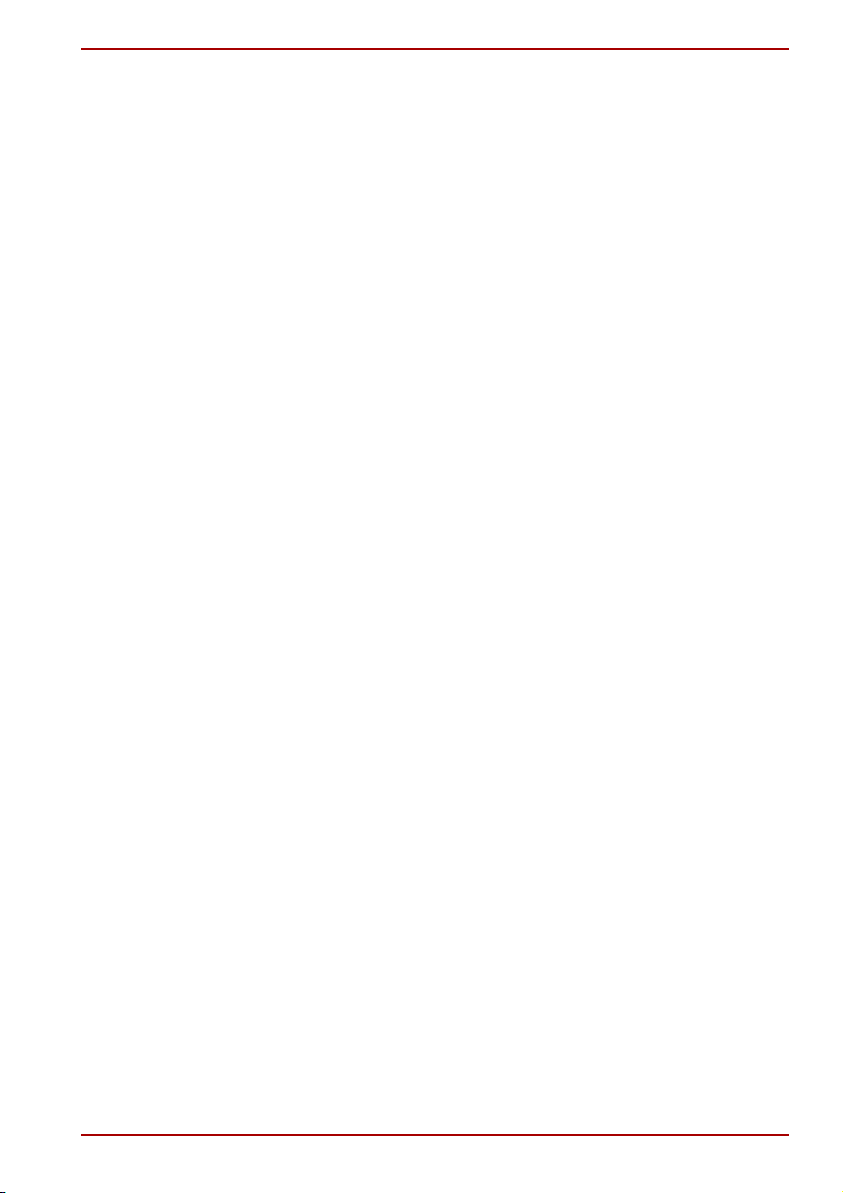
TOSHIBA A100
Chapitre 4
Concepts de base
Utilisation du Touch Pad/Dual Mode Pad. . . . . . . . . . . . . . . . . . . . . . 4-1
Fonction bouton du Dual Mode Pad. . . . . . . . . . . . . . . . . . . . . . . . . . 4-2
Utilisation du lecteur de disquettes USB . . . . . . . . . . . . . . . . . . . . . . 4-3
Utilisation des lecteurs de disques optiques . . . . . . . . . . . . . . . . . . 4-4
Retrait de disques . . . . . . . . . . . . . . . . . . . . . . . . . . . . . . . . . . . . . . . . 4-7
Bouton de fonction AV. . . . . . . . . . . . . . . . . . . . . . . . . . . . . . . . . . . . . 4-8
Télécommande . . . . . . . . . . . . . . . . . . . . . . . . . . . . . . . . . . . . . . . . . . . 4-9
Express Media Player. . . . . . . . . . . . . . . . . . . . . . . . . . . . . . . . . . . . . 4-13
Ecriture de CD avec le lecteur de CD-RW/DVD-ROM . . . . . . . . . . . 4-18
Ecriture de CD/DVD avec un lecteur de DVD Super Multi
(+-R double couche). . . . . . . . . . . . . . . . . . . . . . . . . . . . . . . . . . . . . . 4-21
RecordNow! Basic pour TOSHIBA . . . . . . . . . . . . . . . . . . . . . . . . . . 4-24
Vidéo . . . . . . . . . . . . . . . . . . . . . . . . . . . . . . . . . . . . . . . . . . . . . . . . . . 4-26
Entretien des supports de données . . . . . . . . . . . . . . . . . . . . . . . . . 4-29
Utilisation du microphone . . . . . . . . . . . . . . . . . . . . . . . . . . . . . . . . . 4-30
Modem . . . . . . . . . . . . . . . . . . . . . . . . . . . . . . . . . . . . . . . . . . . . . . . . . 4-31
Communications sans fil . . . . . . . . . . . . . . . . . . . . . . . . . . . . . . . . . . 4-33
LAN . . . . . . . . . . . . . . . . . . . . . . . . . . . . . . . . . . . . . . . . . . . . . . . . . . . 4-36
Connexion du câble LAN . . . . . . . . . . . . . . . . . . . . . . . . . . . . . . . . . . 4-36
Nettoyage de l’ordinateur . . . . . . . . . . . . . . . . . . . . . . . . . . . . . . . . . 4-37
Déplacement de l’ordinateur . . . . . . . . . . . . . . . . . . . . . . . . . . . . . . . 4-38
Refroidissement . . . . . . . . . . . . . . . . . . . . . . . . . . . . . . . . . . . . . . . . . 4-38
Chapitre 5 Le clavier
Touches de type machine à écrire . . . . . . . . . . . . . . . . . . . . . . . . . . . 5-1
Touches de fonction F1 à F12 . . . . . . . . . . . . . . . . . . . . . . . . . . . . . . . 5-2
Touches de configuration : Combinaisons avec la touche Fn. . . . . 5-2
Touches Windows spécifiques . . . . . . . . . . . . . . . . . . . . . . . . . . . . . . 5-7
Bloc numérique intégré . . . . . . . . . . . . . . . . . . . . . . . . . . . . . . . . . . . . 5-7
Génération de caractères ASCII . . . . . . . . . . . . . . . . . . . . . . . . . . . . . 5-9
Chapitre 6 Alimentation et modes de mise sous tension
Conditions d’alimentation . . . . . . . . . . . . . . . . . . . . . . . . . . . . . . . . . . 6-1
Voyants d'alimentation. . . . . . . . . . . . . . . . . . . . . . . . . . . . . . . . . . . . . 6-3
Types de batterie . . . . . . . . . . . . . . . . . . . . . . . . . . . . . . . . . . . . . . . . . 6-4
Batterie . . . . . . . . . . . . . . . . . . . . . . . . . . . . . . . . . . . . . . . . . . . . . . . . . 6-4
Batterie de l'horloge temps réel (RTC) . . . . . . . . . . . . . . . . . . . . . . . . 6-5
Entretien et utilisation de la batterie principale. . . . . . . . . . . . . . . . . 6-5
Remplacement de la batterie principale. . . . . . . . . . . . . . . . . . . . . . 6-12
Protection par mot de passe . . . . . . . . . . . . . . . . . . . . . . . . . . . . . . . 6-14
Chapitre 7 Configuration du système et sécurité
Configuration du matériel (HW Setup) . . . . . . . . . . . . . . . . . . . . . . . . 7-1
Chapitre 8 Périphériques optionnels
Cartes PC . . . . . . . . . . . . . . . . . . . . . . . . . . . . . . . . . . . . . . . . . . . . . . . 8-2
Manuel de l'utilisateur xviii
Page 19
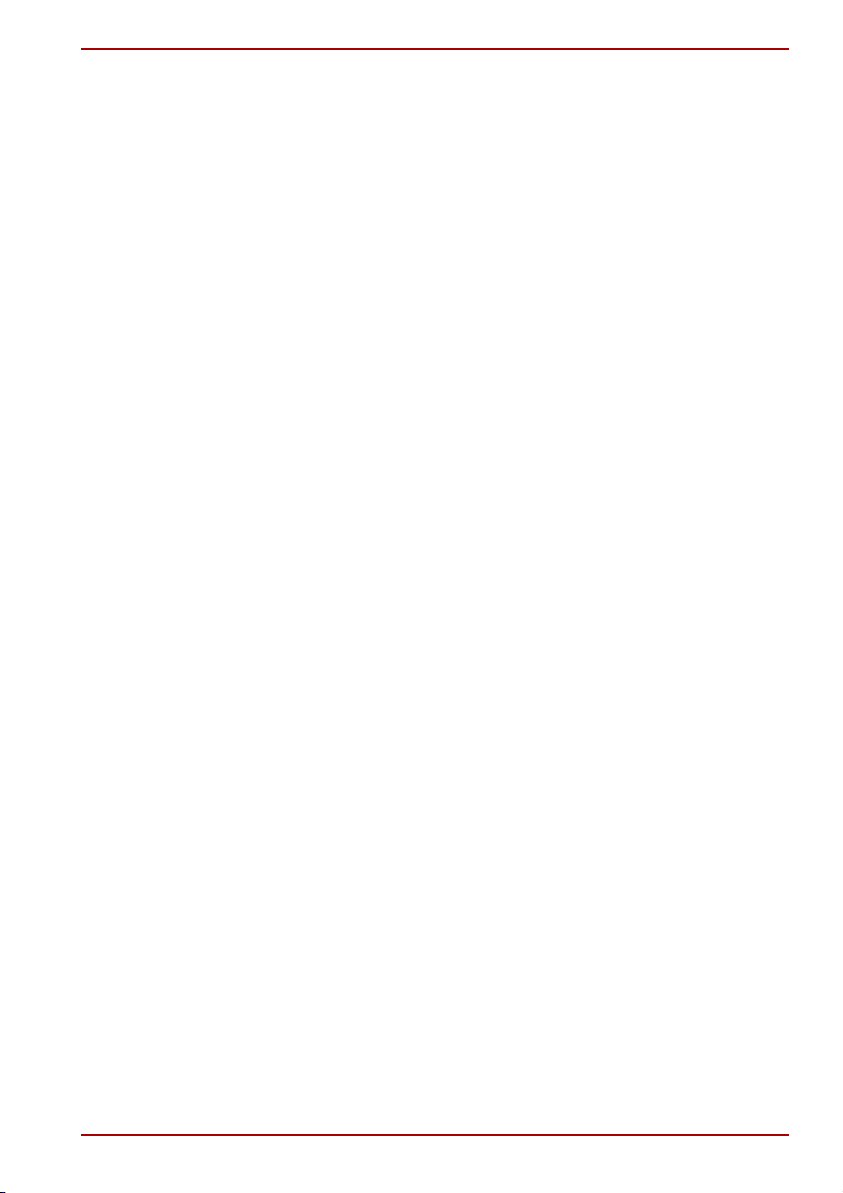
Carte Express Card . . . . . . . . . . . . . . . . . . . . . . . . . . . . . . . . . . . . . . . 8-3
Emplacement pour cartes mémoire numériques . . . . . . . . . . . . . . . 8-4
Extensions mémoire . . . . . . . . . . . . . . . . . . . . . . . . . . . . . . . . . . . . . . 8-6
Batterie supplémentaire (6, 9 et 12 cellules) . . . . . . . . . . . . . . . . . . . 8-9
Adaptateur secteur supplémentaire . . . . . . . . . . . . . . . . . . . . . . . . . . 8-9
Chargeur de batterie . . . . . . . . . . . . . . . . . . . . . . . . . . . . . . . . . . . . . . 8-9
Kit lecteur de disquettes USB . . . . . . . . . . . . . . . . . . . . . . . . . . . . . . 8-10
Ecran externe . . . . . . . . . . . . . . . . . . . . . . . . . . . . . . . . . . . . . . . . . . . 8-10
Téléviseur . . . . . . . . . . . . . . . . . . . . . . . . . . . . . . . . . . . . . . . . . . . . . . 8-11
i.LINK (IEEE1394) . . . . . . . . . . . . . . . . . . . . . . . . . . . . . . . . . . . . . . . . 8-11
Prise de sécurité. . . . . . . . . . . . . . . . . . . . . . . . . . . . . . . . . . . . . . . . . 8-13
Chapitre 9 Résolution des incidents
Procédure de résolution des problèmes . . . . . . . . . . . . . . . . . . . . . . 9-1
Liste de vérification du matériel et du système. . . . . . . . . . . . . . . . . 9-3
Lecteur de CD-RW/DVD-ROM . . . . . . . . . . . . . . . . . . . . . . . . . . . . . . . 9-9
Lecteur de DVD Super Multi (+-R DL - double couche). . . . . . . . . . 9-10
Bluetooth. . . . . . . . . . . . . . . . . . . . . . . . . . . . . . . . . . . . . . . . . . . . . . . 9-20
Assistance TOSHIBA . . . . . . . . . . . . . . . . . . . . . . . . . . . . . . . . . . . . . 9-21
Annexe A Spécifications techniques
Annexe B Contrôleur d'écran et modes
Contrôleur d’écran . . . . . . . . . . . . . . . . . . . . . . . . . . . . . . . . . . . . . . . . B-1
Modes vidéo . . . . . . . . . . . . . . . . . . . . . . . . . . . . . . . . . . . . . . . . . . . . . B-2
Annexe C Réseau local sans fil
Caractéristiques de la carte. . . . . . . . . . . . . . . . . . . . . . . . . . . . . . . . . C-1
Caractéristiques radio . . . . . . . . . . . . . . . . . . . . . . . . . . . . . . . . . . . . . C-2
Sous-bandes de fréquence supportées . . . . . . . . . . . . . . . . . . . . . . . C-3
Annexe D Cordons et connecteurs
Annexe E Procédure à suivre en cas de vol
TOSHIBA A100
Glossaire
Index
Manuel de l'utilisateur xix
Page 20
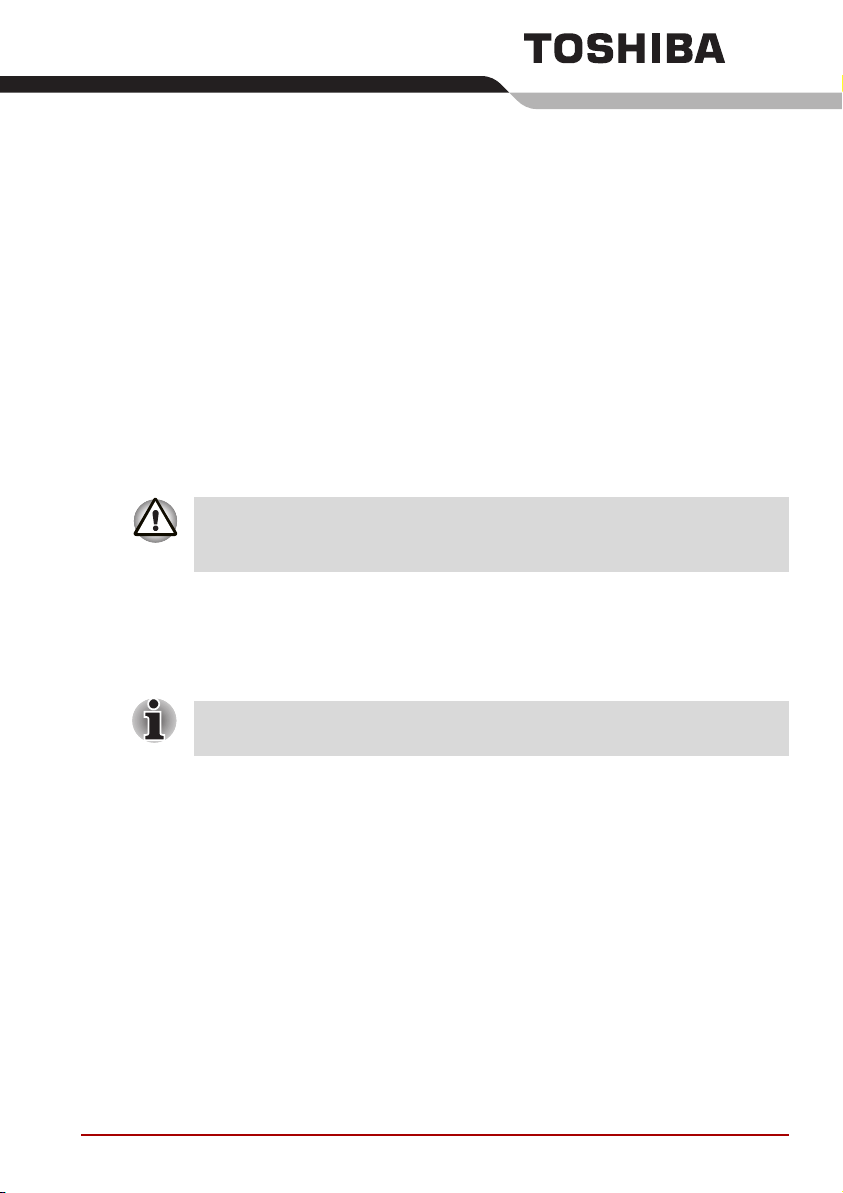
Introduction
Le présent chapitre présente les fonctions, options et accessoires de votre
ordinateur. Il dispose également d’une liste de vérification de l’équipement.
Certaines fonctions décrites dans ce manuel risquent de ne pas
fonctionner correctement si vous utilisez un système d'exploitation autre
que celui installé par TOSHIBA.
Liste de vérification de l’équipement
Déballez soigneusement l'ordinateur. Conservez le carton et l'emballage
pour une utilisation ultérieure.
Un astérisque * désigne un élément en option qui dépend du modèle
acheté
Assurez-vous que tous les éléments suivants sont présents :
Chapitre 1
Matériel
Assurez-vous que tous les éléments suivants soient présents :
■ TOSHIBA A100 - Ordinateur personnel portable
■ Adaptateur secteur universel et cordon d'alimentation
■ Câble modulaire *
■ Télécommande *
■ Batterie (installée ou non sur l'ordinateur)
Manuel de l'utilisateur 1-1
Page 21
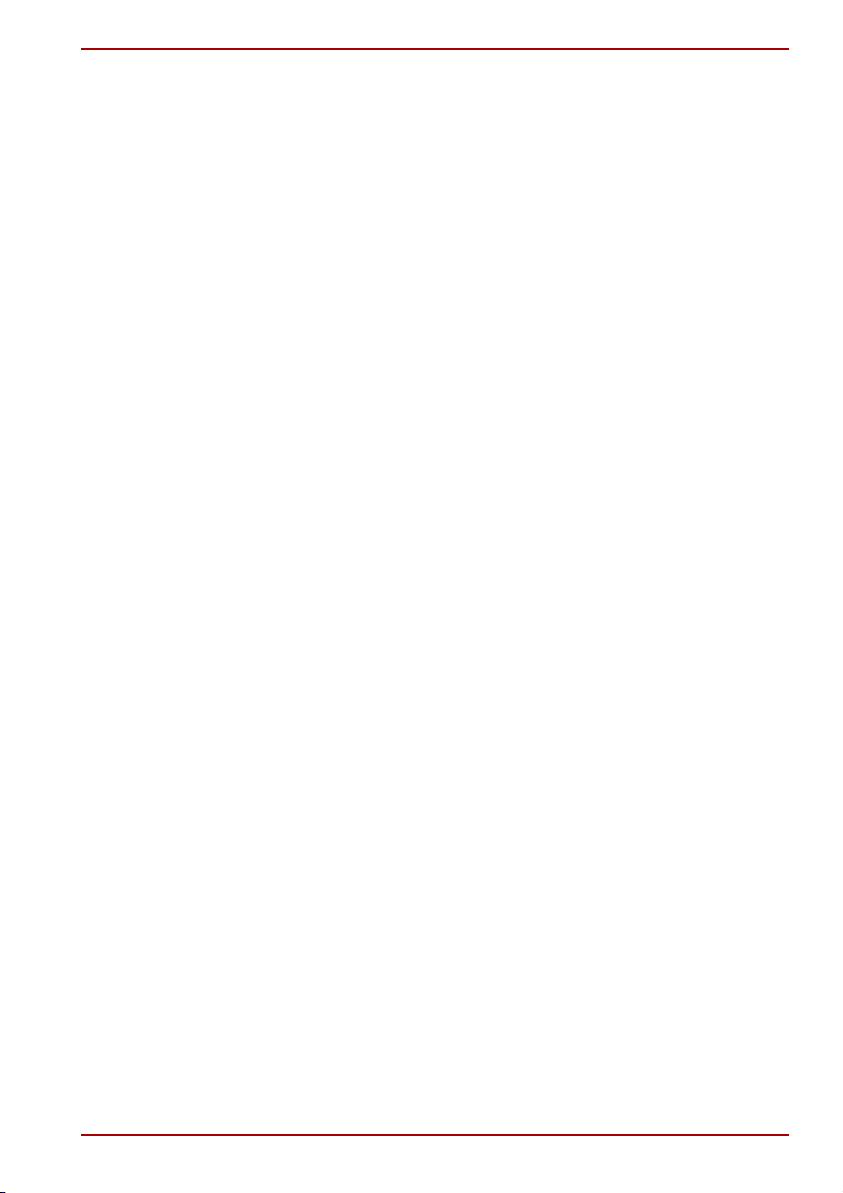
Logiciels
Windows XP Edition Professionnelle/Familiale Service Pack 2
Introduction
Les logiciels suivants sont préinstallés :
■ Microsoft
■ Pilote de modem
■ Pilote de réseau
■ Pilote de carte LAN sans fil (utilisable uniquement sur les modèles LAN
sans fil)
■ Pilote Bluetooth (disponible uniquement sur les modèles Bluetooth)
■ Pilotes d'affichage Windows
■ Pilote audio Windows
■ Pilote du périphérique de pointage
■ Lecteur de DVD vidéo
■ Utilitaires TOSHIBA
■ Economie TOSHIBA
■ Manuel de l’utilisateur TOSHIBA
■ TOSHIBA Assist
■ TOSHIBA ConfigFree
■ Utilitaire Activer/désactiver Touch Pad TOSHIBA
■ TOSHIBA PC Diagnostic Tool
■ Utilitaire de zoom TOSHIBA
■ Contrôles TOSHIBA
■ TOSHIBA Virtual Sound
■ TOSHIBA Acoustic Silencer
■ TOSHIBA Hotkey Utility
■ Utilitaire de formatage de carte mémoire SD TOSHIBA
■ RecordNow! Basic pour TOSHIBA *
■ DLA pour TOSHIBA *
■ Pilote DVD-RAM TOSHIBA *
■ WinDVD Creator 2 Platinium *
■ Utilitaire pour l'authentification des empreintes Fingerprint *
®
Windows XP, Edition familiale ou Edition professionnelle
Documentation :
■ Toshiba Série A100 - Manuel de l'utilisateur
■ Toshiba Série A100 - Guide de démarrage rapide
■ Instructions de sécurité & confort d’utilisation
■ Informations sur la garantie
Manuel de l'utilisateur 1-2
Page 22
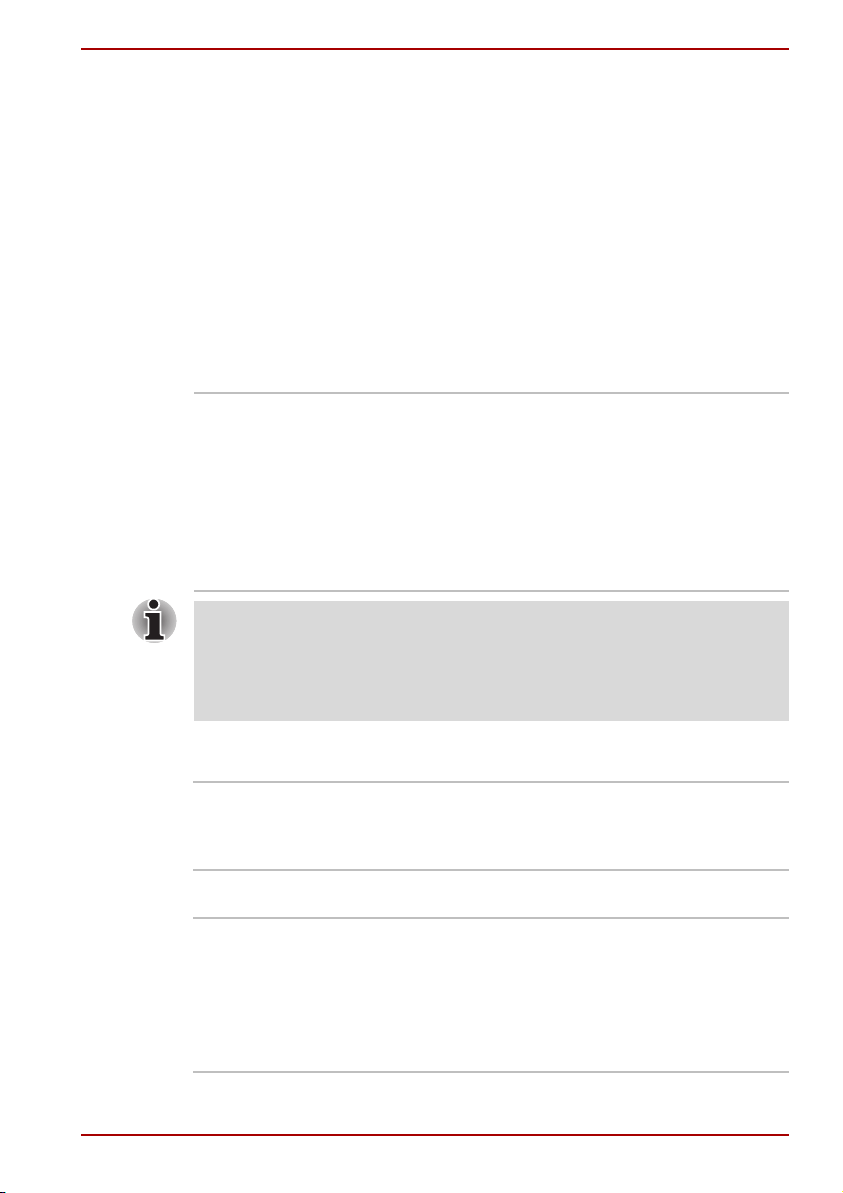
Support pour restauration et logiciels supplémentaires
■ CD de restauration
■ CD de restauration d'Express Media Player *
Caractéristiques
L’ordinateur bénéficie de la technologie d’intégration évoluée à grande
échelle (LSI) de TOSHIBA avec semi-conducteur à oxyde de métal
complémentaire (CMOS) afin d’obtenir une taille compacte, un poids
minimum, une faible consommation d’énergie et une grande fiabilité.
Cet ordinateur dispose des caractéristiques et des avantages suivants :
Processeur
Introduction
Intégré L'ordinateur est équipé d'un processeur Intel® Core™,
cache de premier niveau de 32 Ko et cache de second
niveau de 2 Mo Selon le modèle acheté.
®
Processeur Intel
Core™ Duo T2300
Processeur Intel® Core™ Duo T2400
®
Processeur Intel
Processeur Intel
Core™ Duo T2500
®
Core™ Duo T2600
Processeur Intel® Core™ Solo T1300
Les processeurs Intel® Core™ prennent en charge la Technologie EDB.
Cette fonction doit être réglée sur Available (Disponible) au préalable
dans le menu de configuration du BIOS (le paramètre par défaut est
Not-Available). Pour activer le menu de configuration du BIOS, appuyez
sur la touche ESC lorsque vous mettez l'ordinateur sous tension.
Mémoire
Emplacements
Cache de
niveau 2
RAM vidéo Selon le modéle acheté :
Des modules mémoire PC4200 de 256, 512 ou
1024 Mo peuvent être installés dans les deux
emplacements mémoire. La configuration maximale est
de 2048 Mo.
2 Mo (processeur Intel
®
Core™) de cache de niveau 2
pour optimiser les performances de l’ordinateur.
L' A100 peut être équipé des differents controleurs
video suivant
®
Intel
945 GM. RAM externe UMA 64/128 Mo ATI
Mobility
®
Radeon® X1300 ou X1400 ou X1600 Nvidia
Geforce 7600 ou 7300
La taille mémoire video peut aller jusqu'à 128 Mo.
Manuel de l'utilisateur 1-3
Page 23
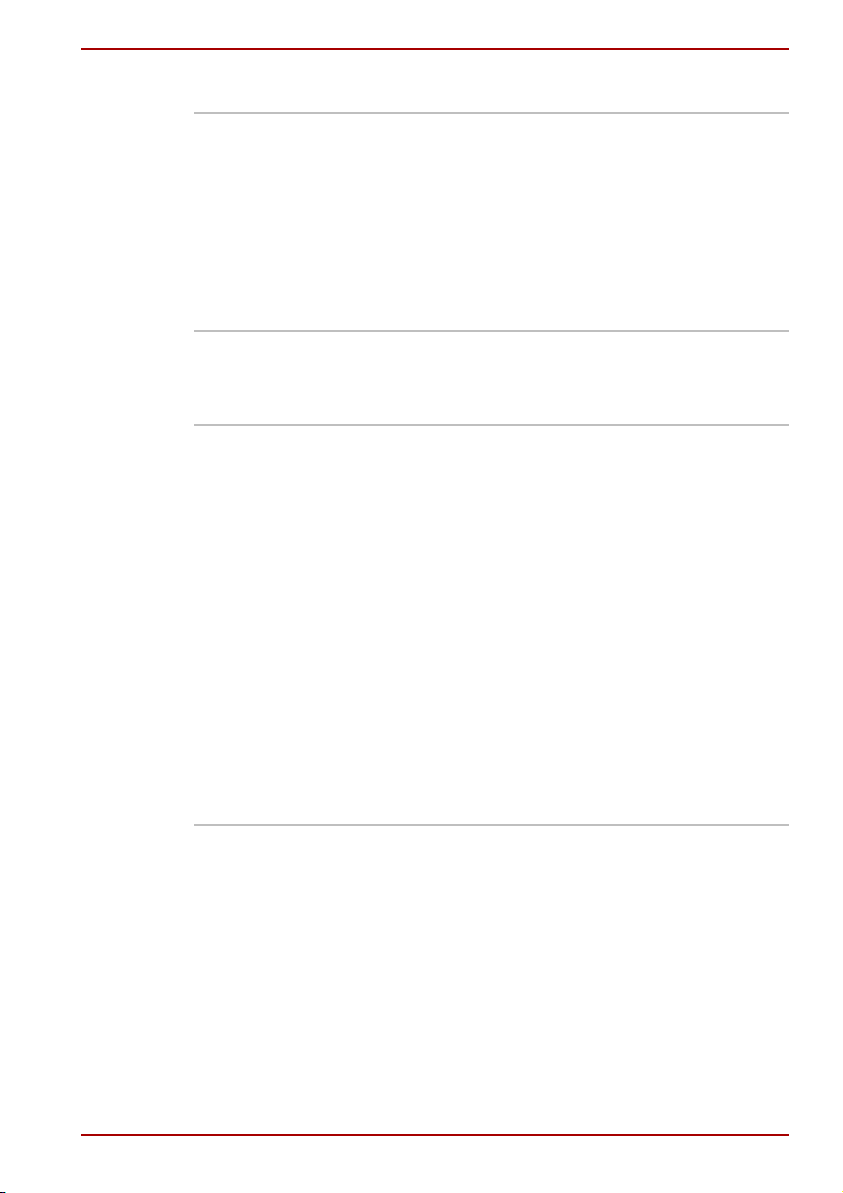
Introduction
Disques
Disque dur L’ordinateur est équipé d’un disque dur intégré de
2,5 pouces pour le stockage permanent des données et
des logiciels. Capacités disponibles pour le disque dur
suivant le modèle acheté :
40 Go (37,26 milliards d’octets)
60 Go (55,89 milliards d’octets)
80 Go (74,52 milliards d’octets)
100 Go (93,15 milliards d’octets)
120 Go (111,78 milliards d’octets)
Lecteur de
disquettes
(en option)
Lecteur de
DVD-ROM
Un lecteur de 3,5 pouces de 1,44 Mo ou 720 Ko peut
être connecté au port USB.
®
(Windows
XP ne prend pas en charge les disquettes de
720 Ko.)
Un lecteur de DVD-ROM intégré permet de lire des
CD/DVD sans adaptateur. Les DVD sont lus à une
vitesse maximum de 8x et les CD à une vitesse de 24x.
Le lecteur prend en charge les formats suivants :
■ DVD-ROM
■ DVD vidéo
■ CD-R
■ CD-RW
■ CD-DA
■ CD-Text
■ Photo CD (monosession/multisession)
■ CD-ROM mode 1, mode 2
■ CD-ROMXA mode 2 (forme 1, forme 2)
■ CD amélioré (CD-EXTRA)
■ CD-G (uniquement CD audio)
■ Méthode d’adressage 2
Manuel de l'utilisateur 1-4
Page 24
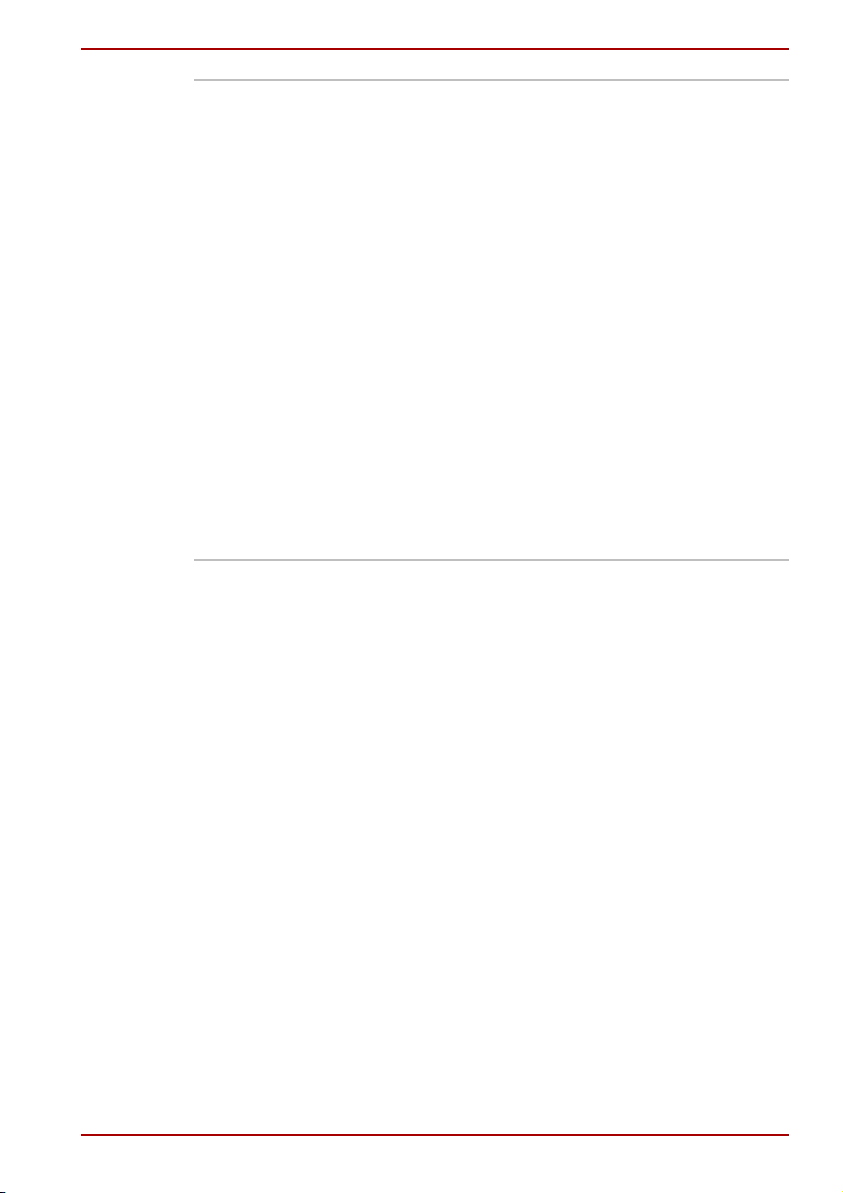
Introduction
Lecteur de
CD-RW/
DVD-ROM
Certains modèles sont équipés d'un lecteur de
CD-RW/DVD-ROM intégré qui permet de lire des
CD/DVD sans adaptateur. La vitesse de lecture
maximum des DVD est de 8x et celle des CD de 24x.
L'écriture des CD-R et des CD-RW est effectuée à une
vitesse de 24x. Reportez-vous au chapitre 4, Concepts
de base, pour plus de détails. Ce lecteur permet de lire
les formats suivants :
■ DVD-ROM
■ DVD vidéo
■ CD-R
■ CD-RW
■ CD-DA
■ CD-Text
■ Photo CD (monosession/multisession)
■ CD-ROM mode 1, mode 2
■ CD-ROMXA mode 2 (forme 1, forme 2)
■ CD amélioré (CD-EXTRA)
■ CD-G (uniquement CD audio)
■ Méthode d’adressage 2
Manuel de l'utilisateur 1-5
Page 25
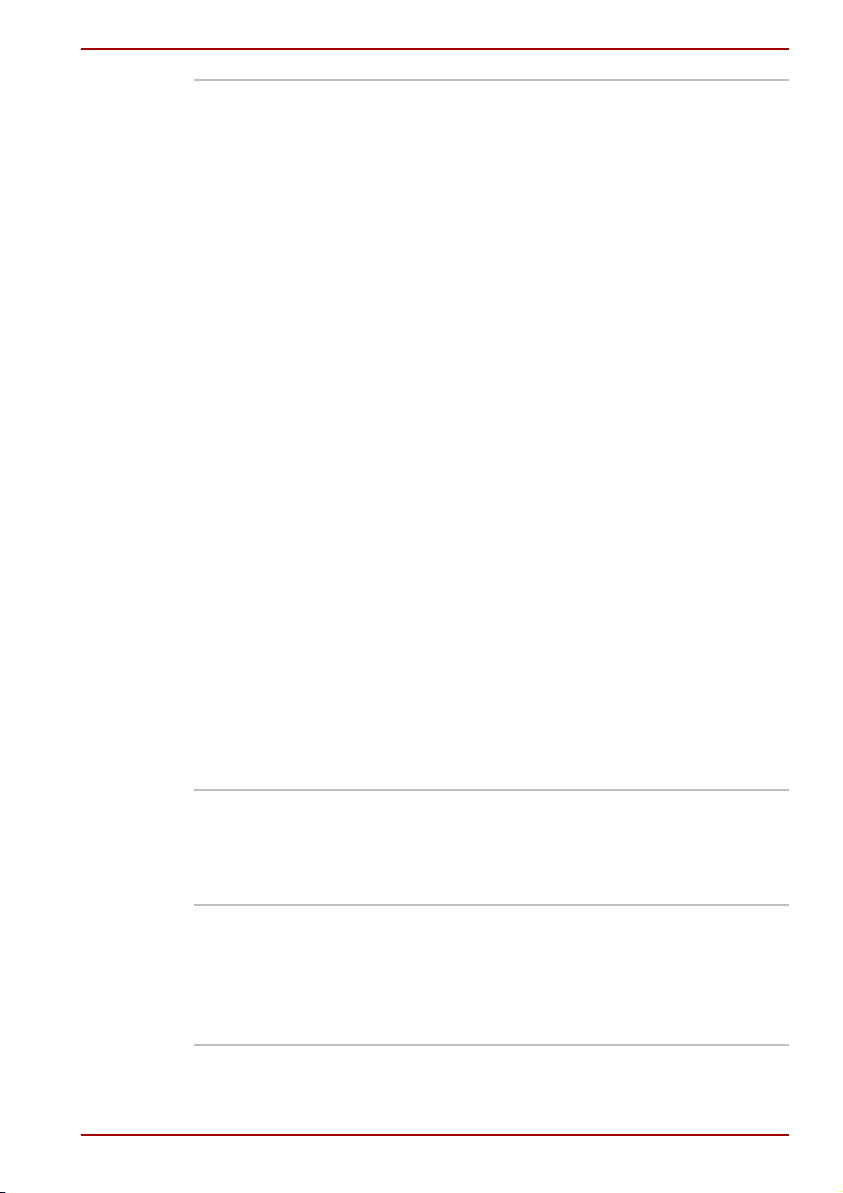
Introduction
Lecteur de
DVD Super
Multi
(+-R DL double
couche)
Certains modèles sont équipés d’un lecteur intégré de
DVD Super Multi (+-R DL - double couche) qui permet
d'enregistrer des données sur des CD/DVD
réinscriptibles et de lire des CD/DVD de 12 cm ou de
8 cm sans adaptateur. La vitesse de lecture maximum
des DVD-ROM est de 8x et celle des CD-ROM de 24x.
La vitesse d'écriture maximum des CD-R est de 24x, des
CD-RW de 10x, des DVD-R de 8x, des DVD-RW de 4x
et des DVD-RAM de 5x. La vitesse d'écriture maximum
des DVD+R est de 8x et des DVD+RW de 4x. La vitesse
d'écriture maximum des DVD+R DL est de 2,4x et des
DVD-R DL est de 2x. Le lecteur prend en charge les
formats suivants :
■ DVD-ROM
■ DVD vidéo
■ DVD-R
■ DVD-RW
■ DVD+R
■ DVD+RW
■ DVD-RAM
■ DVD+R DL
■ DVD-R DL
■ CD-DA
■ CD-Text
■ Photo CD (monosession/multisession)
■ CD-ROM mode 1, mode 2
■ CD-ROMXA mode 2 (forme 1, forme 2)
■ CD amélioré (CD-EXTRA)
■ CD-G (uniquement CD audio)
■ Méthode d’adressage 2
Ecran
L'écran LCD (cristaux liquides) interne permet d'afficher des images haute
résolution. Vous pouvez régler l'inclinaison de l'écran en fonction de vos
préférences.
Intégré L'écran LCD à transistor à film fin (TFT) est disponible
dans les formats suivants (selon le modèle acheté) :
15,4 pouces WXGA, résolution en pixels de 1 280
(horizontale) x 800 (verticale)
15,4 pouces WXGA-CSV, 1 280 (horizontale) x 800
(verticale) pixels.
Manuel de l'utilisateur 1-6
Page 26
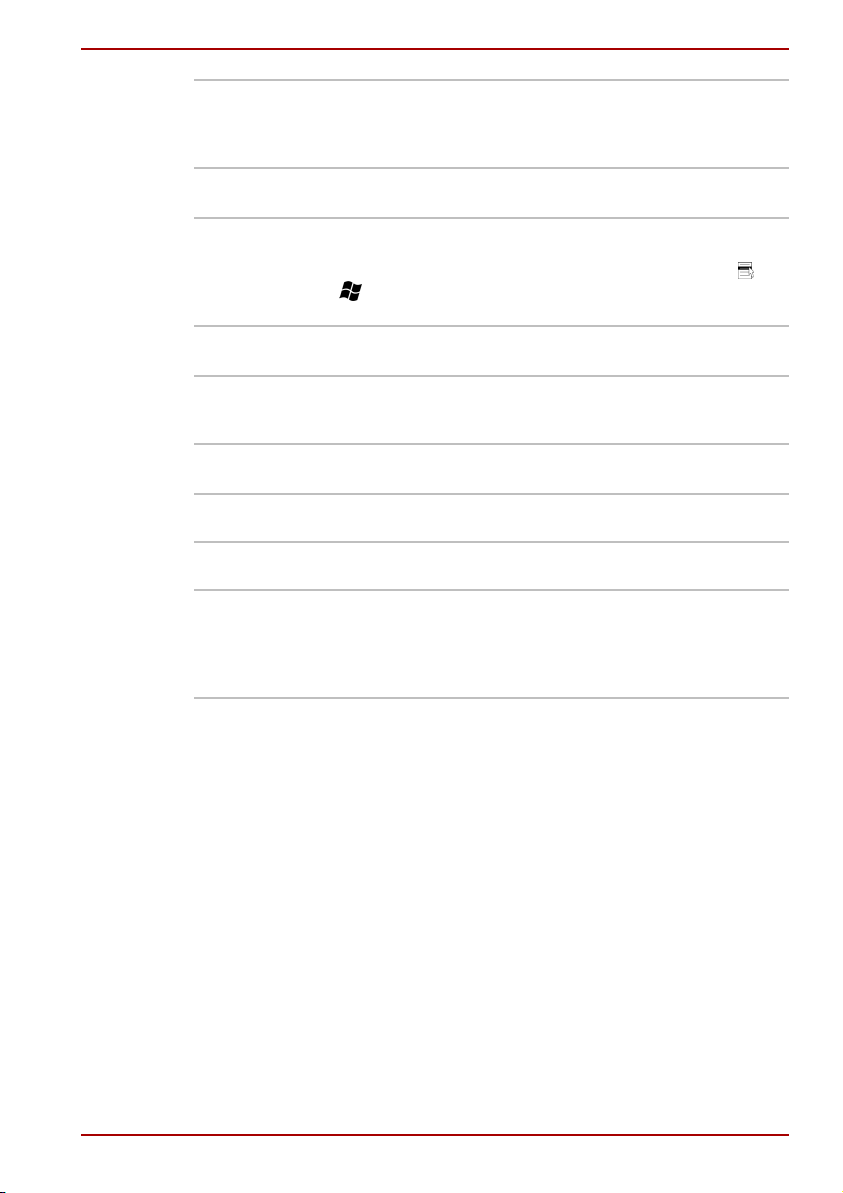
Introduction
Contrôleur
graphique
Le contrôleur graphique permet de tirer parti au
maximum de l’affichage. Pour plus de détails,
reportez-vous à l'annexe B, Contrôleur d'écran et
modes.
Clavier
Intégré Le clavier 85 ou 86 touches, compatible avec un clavier
étendu IBM
bloc de contrôle du curseur, ainsi que les touches et
de détails.
Périphérique de pointage
Intégré Le Touch Pad/ Dual Mode Pad, et ses boutons de
contrôle situés sur le repose-mains, permet de contrôler
le déplacement du curseur.
Alimentation
Batterie L'ordinateur est alimenté par une batterie rechargeable
lithium-ion.
Batterie
RTC
Adaptateur
secteur
La batterie interne alimente l’horloge temps réel (RTC)
et la fonction calendrier.
L'adaptateur secteur universel alimente le système et
recharge les batteries lorsqu'elles sont vides. Cet
adaptateur est livré avec un cordon d'alimentation
indépendant. Il permet de convertir les tensions
comprises entre 100 et 240 V.
®
, comporte un bloc numérique intégré et un
. Reportez-vous au chapitre 5, Le clavier, pour plus
Manuel de l'utilisateur 1-7
Page 27
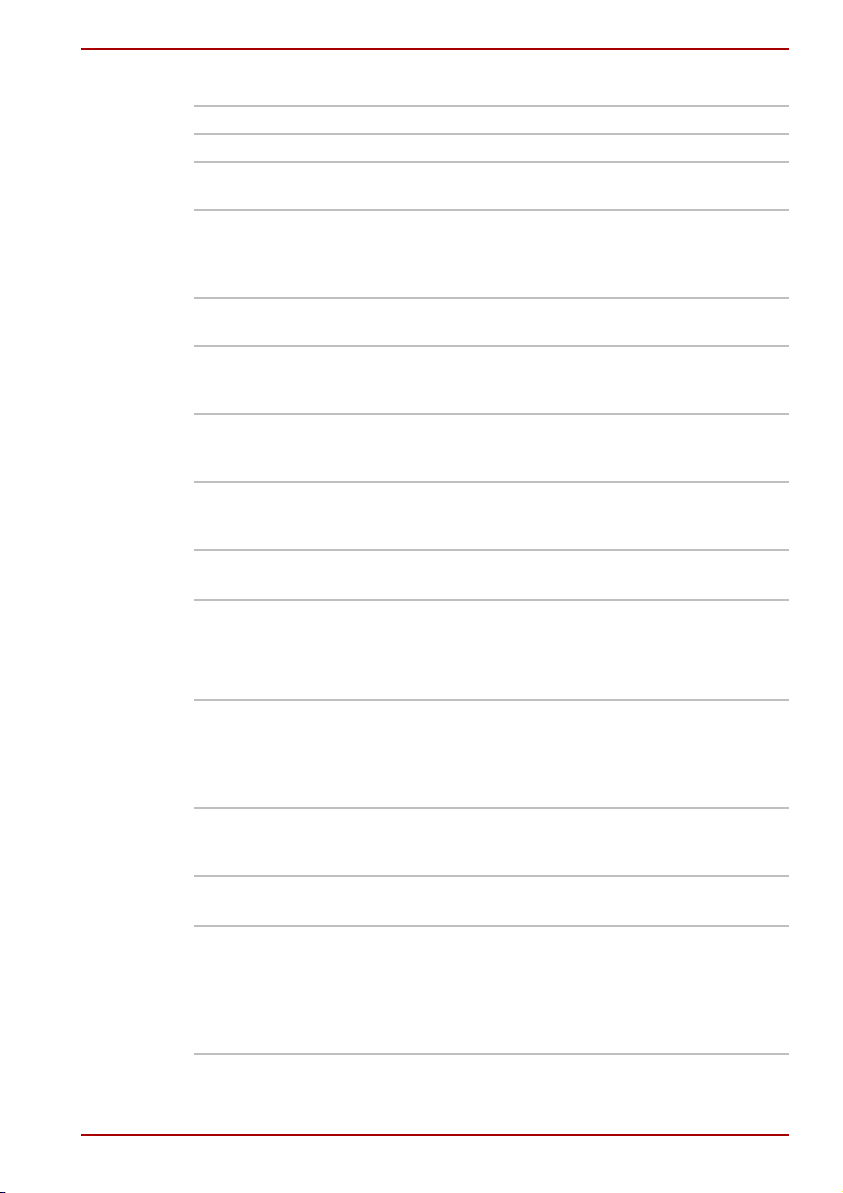
Ports
Casque Permet de connecter un casque stéréo.
Microphone Permet de connecter un microphone mono.
Parallèle Imprimante parallèle ou autre périphérique parallèle
Infrarouge Ce port est compatible avec la norme FIR (IrDA 1.1).
Ecran
externe
Ports bus
série universel (USB 2.0)
i.LINK™
(IEEE 1394)
Prise de
sortie
vidéo
Emplacements
Carte PC L’emplacement pour cartes PC peut recevoir :
Cartes
mémoire
numériques
Carte
Express
Introduction
(compatible ECP) (selon le modèle choisi).
Il permet des transferts de données à 4 Mbps avec des
périphériques externes compatibles IrDA 1.1.
(selon le modèle choisi)
Port 15 broches (VGA analogique) gérant les fonctions
compatibles VESA DDC2B.
Quatre ports USB sont disponibles. Un port USB permet
de connecter en chaîne plusieurs périphériques
compatibles USB à un seul port.
Ce port permet de transférer des données à un débit
élevé à partir de périphériques externes tels que des
caméscopes numériques. (selon le modèle choisi)
Ce port de sortie S-vidéo RCA permet de transférer des
données NTSC ou PAL vers des périphériques externes.
une carte de 5 mm de Type II.
Reportez-vous au chapitre 8, Périphériques optionnels,
pour plus de détails.
Cet emplacement permet de transférer facilement des
données à partir de périphériques, tels que des caméras
numériques et des assistants personnels, qui ont
recours à de la mémoire flash (cartes mémoire
SD/MS/MS Pro/MMC/xD). (selon le modèle choisi)
Cet emplacement permet d'installer une carte Express
Card™/34 ou Express Card™/54 pour développer les
fonctionnalités disponibles. (selon le modèle choisi)
Multimédia
Système
audio
Manuel de l'utilisateur 1-8
Le système audio interne compatible Sound Blaster™
Pro™ et Windows Sound System comporte des
haut-parleurs et un microphone interne (en option) ainsi
que des prises pour microphone et casques externes.
Il possède également une molette de réglage du
volume.
Page 28
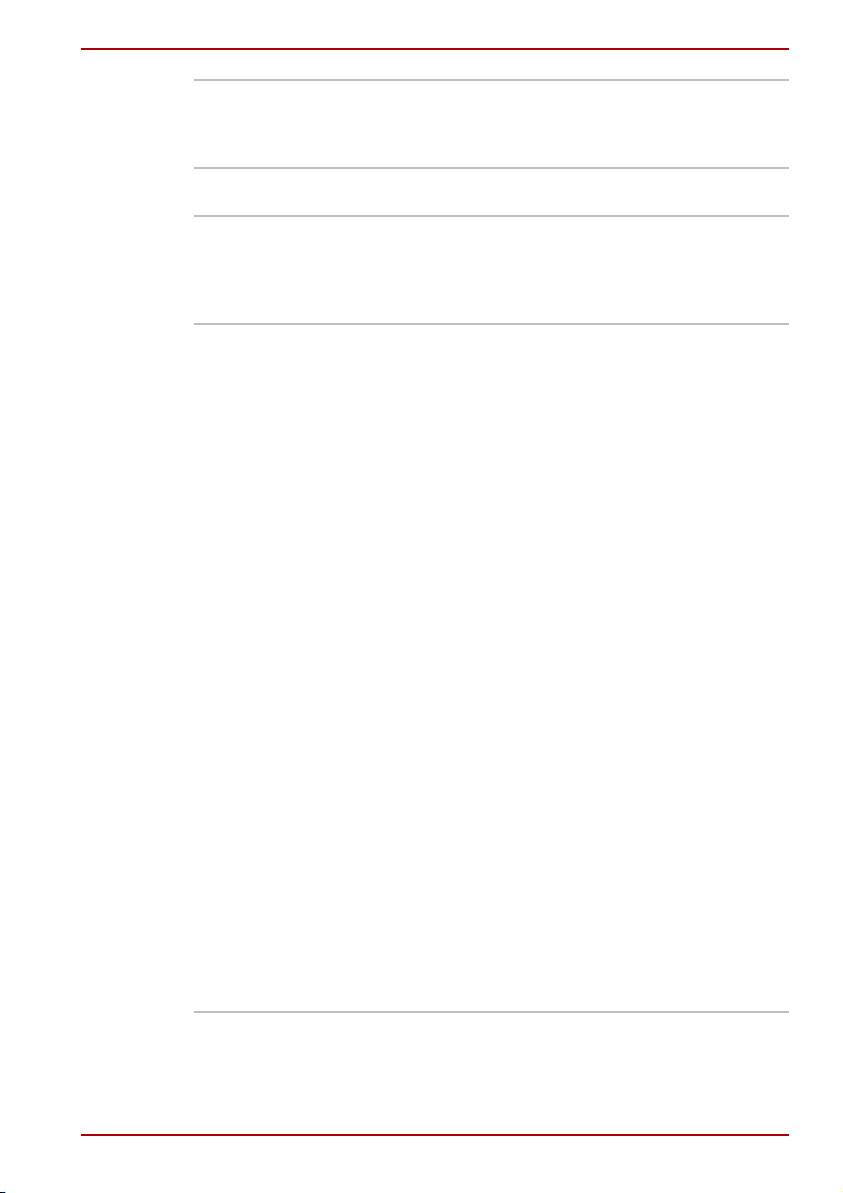
Introduction
Port sortie
S-vidéo
Communications
LAN Votre ordinateur est équipé d'un circuit LAN qui prend en
Réseau local
sans fil
Ce port de sortie S-vidéo RCA permet de transférer des
données NTSC ou PAL vers des périphériques externes.
Reportez-vous au chapitre 8, Téléviseur, pour plus de
détails.
charge Ethernet LAN (10 mégabits par seconde,
10BASE-T), Fast Ethernet LAN (100 mégabits par
seconde, 100BASE-TX) ou LAN Gigabit Ethernet LAN
(1000 mégabits par seconde, 1000BASE-T).
Certains ordinateurs sont équipés d'une mini carte LAN
sans fil compatible avec les systèmes LAN reposant sur
la technologie radio DSSS (étalement du spectre en
séquence directe)/OFDM (multiplexage orthogonal par
répartition de fréquences), qui est conforme à la norme
IEEE 802.11 (révision A, B ou G).
Mécanisme de sélection automatique du taux de
transmission dans la plage de 54, 48, 36, 24, 18, 12, 9 et
6 Mbits/s. (Révision A/B, B/G, A/B/G type mixte.)
Mécanisme de sélection automatique du taux de
transmission pour les plages de communication 11, 5,5,
2 et 1 Mbit/s (révision B).
Mécanisme de sélection automatique du taux de
transmission pour les plages de communication 108, 96,
72, 48, 36, 24, 18 et 12 Mbit/s (mode Turbo,
révisions A/B/G combinées).
Sélection du canal (5 GHz : révision A / 2,4 GHz :
révision B/G).
Itinérance sur des canaux multiples.
Gestion de l’alimentation de la carte.
Technologie Atheros Super G™ ou Super AG™
(module de type Atheros).
Chiffrement de données WEP (Wired Equivalent
Privacy) basé sur l'algorithme de chiffrement à 152 bits
(module de type Atheros).
Chiffrement de données WEP (Wired Equivalent
Privacy) basé sur l'algorithme de chiffrement à 128 bits
(module de type Intel).
Chiffrement de données AES (Advanced Encryption
Standard), basé sur un algorithme de chiffrement sur
256 bits (module de type Atheros)
Manuel de l'utilisateur 1-9
Page 29
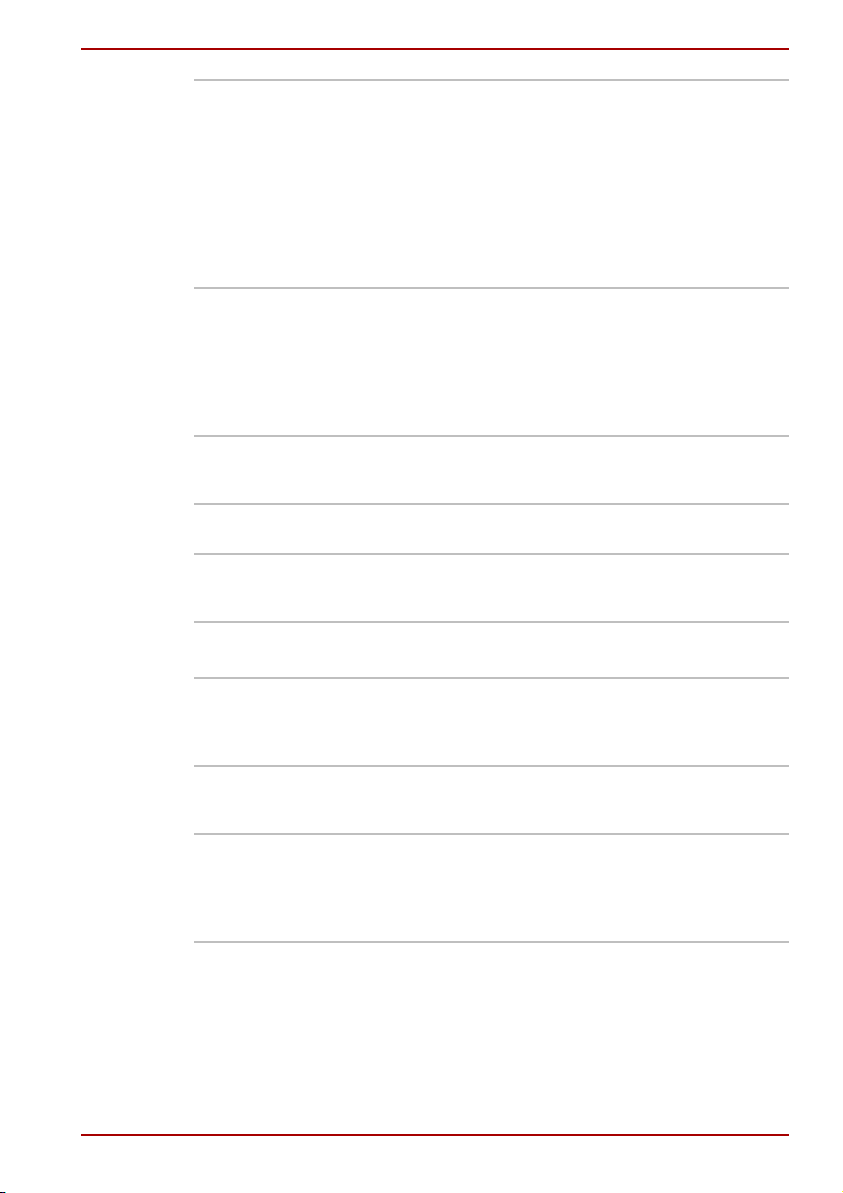
Modem Le modem interne prend en charge les communications
Bluetooth Certains ordinateurs de cette série sont équipés des
Commutateur
de communication sans fil
Sécurité
Prise de
sécurité
Introduction
de type données ou télécopies. Il prend en charge la
norme V.90 (V.92). La vitesse du transfert des données
et des télécopies dépend de la qualité de la ligne
téléphonique. Une prise RJ11 permet de raccorder le
modem à une prise téléphonique. Les normes V.90 et
V.92 ne sont prises en charge qu’aux Etats-Unis, au
Canada, au Royaume-Uni, en France, en Allemagne et
en Australie. Dans les autres pays, seule la norme V.90
est disponible.
fonctions Bluetooth. La technologie sans fil Bluetooth
permet d'échanger sans câble des données entre des
ordinateurs et des périphériques (par exemple, des
imprimantes). Bluetooth permet d'obtenir une
communication sans fil sûre, rapide et fiable dans un
espace restreint.
Ce commutateur active/désactive les fonctions de
réseau sans fil/Bluetooth. (selon le modèle choisi)
Permet d’installer une prise de sécurité en option pour
attacher l’ordinateur à un objet volumineux, tel qu’un
bureau.
Logiciels
Système
d’exploitation
Utilitaires
TOSHIBA
Plug & Play Lorsque vous raccordez un périphérique externe à
Manuel de l'utilisateur 1-10
Windows
Familiale selon le modèle acheté. Reportez-vous à la
section relative aux logiciels préinstallés au début de ce
chapitre.
Ensemble d'utilitaires et de pilotes installés en usine
pour faciliter l'utilisation de l'ordinateur. Reportez-vous à
la section Utilitaires de ce chapitre.
l’ordinateur ou lorsque vous installez un nouveau
composant, la fonction Plug & Play permet au système
de reconnaître la connexion et d’effectuer
automatiquement les configurations nécessaires.
®
XP Edition Professionnelle ou Edition
Page 30
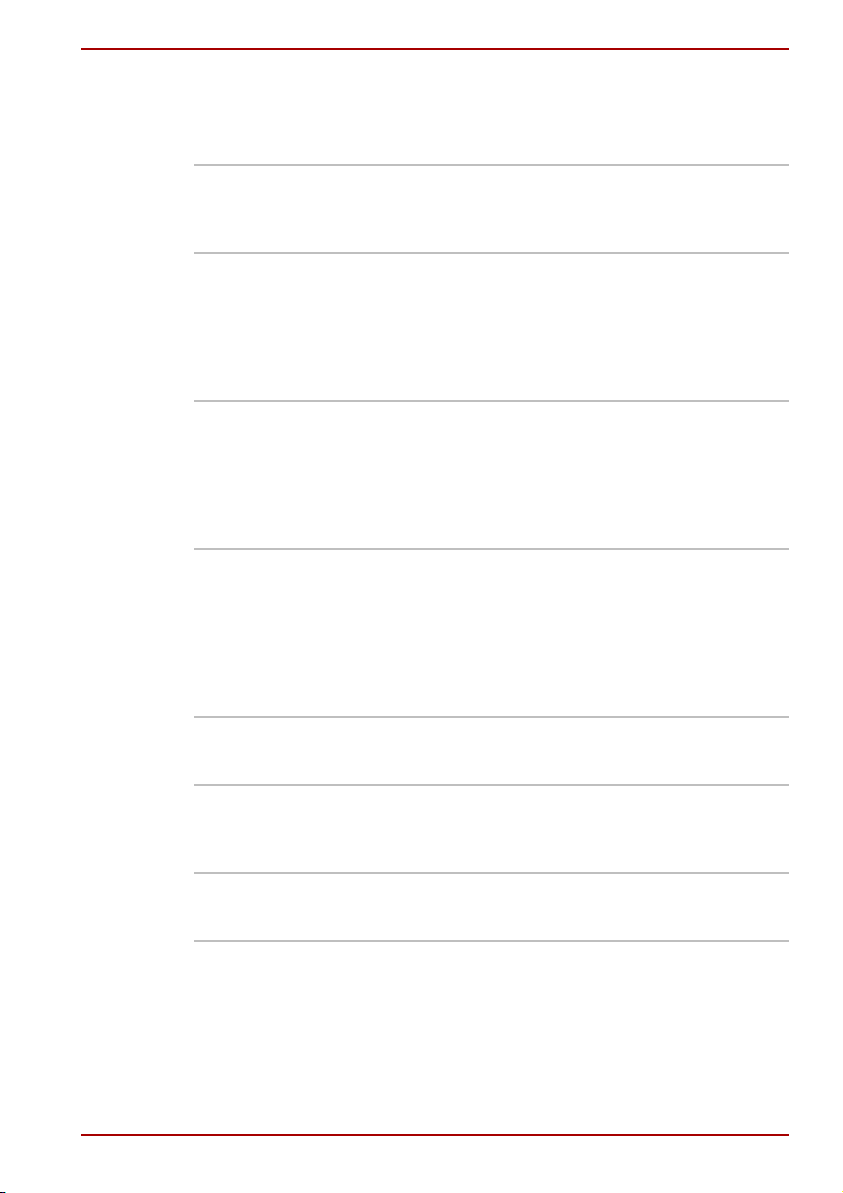
Fonctions spéciales
Les fonctions suivantes sont soit des fonctions spécifiques aux ordinateurs
TOSHIBA soit des fonctions évoluées qui simplifient leur utilisation.
Touches
d’accès
direct
Désactivation
automatique
de l'écran
Désactivation
automatique
du disque dur
Mise en veille
automatique
du système/
veille
prolongée
Bloc
numérique
intégré
Mot de
passe à la
mise sous
tension
Protection
immédiate
Introduction
Combinaisons de touches permettant de modifier
rapidement la configuration du système, directement à
partir du clavier, sans passer par un programme de
configuration de système.
Cette fonction met l’écran interne automatiquement hors
tension lorsque le clavier est resté inactif pendant un
certain temps. L'alimentation est rétablie dès qu'une
touche est utilisée. Vous pouvez spécifier le délai
d’inactivité avec l’option Extinction du moniteur, figurant
dans la fenêtre Modes économiques de l’utilitaire
Economie TOSHIBA.
Cette fonction permet d'interrompre l'alimentation du
disque dur lorsque ce dernier n'a pas été activé pendant
une période spécifiée. L'alimentation est rétablie dès
qu'une demande d'accès est émise. Vous pouvez
spécifier le délai d’inactivité avec l’option Disques durs
hors tension, figurant dans la fenêtre Mode économique
de l’utilitaire Economie TOSHIBA.
Cette fonction permet d'arrêter automatiquement le
système en mode veille ou veille prolongée lorsque
l'ordinateur ne reçoit aucune entrée pendant un certain
laps de temps. Vous pouvez spécifier l’heure et
sélectionner Mise en veille ou Veille prolongée à partir
de l’élément Mise en veille du système et Mise en veille
prolongée de la fenêtre Configuration de base de
l’utilitaire Economie TOSHIBA.
Un bloc numérique de dix touches est intégré au clavier.
Pour plus de détails, reportez-vous à la section Bloc
numérique intégré du chapitre 5, Le clavier.
Vous disposez de deux niveaux de sécurité par mot de
passe, Responsable et Utilisateur, pour éviter toute
utilisation indésirable de votre ordinateur.
Une touche d’accès direct permet d'effacer le contenu
de l'écran et de désactiver l'ordinateur pour protéger les
données.
Manuel de l'utilisateur 1-11
Page 31

Introduction
Alimentation
évoluée
Le système d'alimentation de l'ordinateur dispose d'un
microprocesseur capable de mesurer le niveau de la
batterie et de calculer l'autonomie disponible.
Ce processeur permet également de protéger les
composants électroniques de conditions anormales
telles que les surtensions en provenance de
l'adaptateur. Vous pouvez contrôler le niveau de la
batterie. Utilisez le champ Autonomie disponible de
l’utilitaire Economie TOSHIBA.
Mode
d'économie
de la batterie
Mise
sous/hors
tension du
panneau
Cette fonction permet d'économiser la batterie.
Choisissez l'un des Modes économiques avec l'option
Profil de l'utilitaire Economie TOSHIBA.
Cette fonction permet de mettre l'ordinateur hors tension
dès que l'écran est fermé ou de le mettre de nouveau
sous tension lors de l'ouverture de ce dernier.
Sélectionnez l’option Lorsque je ferme l’écran dans
l'onglet Configurer les actions de l’utilitaire Economie
TOSHIBA.
Mise en veille
prolongée en
cas de
batterie faible
Lorsque la charge de la batterie devient insuffisante, le
système active le mode Veille prolongée, puis se met
hors tension. Vous pouvez préciser un seuil dans la
fenêtre Configurer les actions de l’utilitaire Economie
TOSHIBA.
Refroidissement
L’UC est équipée d’un capteur de température interne
qui la protège de la surchauffe. Si la température de
l’ordinateur atteint un certain niveau, le ventilateur de
refroidissement est activé ou la cadence du processeur
est abaissée. Utilisez l’option Refroidissement de la
fenêtre de configuration de l’utilitaire Economie
TOSHIBA.
Mise en
veille
prolongée
Performances
maximum
Batterie
optimisée
Cette fonction permet de mettre l'ordinateur hors tension
sans fermer les logiciels. Le contenu de la mémoire
principale est enregistré sur le disque dur. Lorsque vous
Active le ventilateur en premier, puis
réduit la cadence du processeur.
Réduit la vitesse de l'UC avant
d'activer le ventilateur.
remettez l'ordinateur sous tension, vous pouvez
reprendre votre travail là où vous l'aviez interrompu.
Reportez-vous à la section Mise hors tension du
chapitre 3, Mise en route.
Veille Si vous devez interrompre votre travail, vous pouvez
mettre l'ordinateur hors tension sans fermer vos
logiciels. Les données sont conservées dans la mémoire
principale de l'ordinateur. Lorsque vous remettez
l'ordinateur sous tension, vous pouvez reprendre votre
travail là où vous l'aviez interrompu.
Manuel de l'utilisateur 1-12
Page 32

Utilitaires
Introduction
Cette section énumère les utilitaires installés en usine et indique comment
y accéder. Pour plus de détails, reportez-vous au manuel en ligne de ces
utilitaires, à leur fichier d'aide ou à leur fichier Lisez-moi.
TOSHIBA
Assist
Economie
TOSHIBA
Configuration
du matériel
(HW Setup)
Lecteur de
DVD vidéo
Utilitaire de
zoom
TOSHIBA
RecordNow! Basic
pour
TOSHIBA
DLA pour
TOSHIBA
TOSHIBA PC
Diagnostic
Tool
TOSHIBA Assist est une interface utilisateur graphique
permettant d'accéder rapidement à l'aide ou aux
services.
Pour activer le programme d'économie d'énergie
TOSHIBA, cliquez sur le panneau de configuration, sur
Performances et maintenance, puis sélectionnez l'icône
Economie TOSHIBA.
Ce programme permet de personnaliser la configuration
matérielle de votre ordinateur afin de mieux tenir compte
de vos méthodes de travail et des périphériques utilisés.
Pour démarrer l'utilitaire, cliquez sur le bouton Démarrer
de Windows, puis sur Panneau de configuration. Dans le
Panneau de configuration, Imprimantes et autres
périphériques, sélectionnez l'icône TOSHIBA HW Setup.
Le lecteur de DVD vidéo permet de lire les DVD vidéo.
Il dispose d'une interface et de fonctions à l'écran.
Cliquez sur Démarrer, sélectionnez Tous les
programmes, InterVideo WinDVD, puis cliquez sur
InterVideo WinDVD.
Cet utilitaire vous permet d'agrandir ou de réduire la
taille des icônes sur le bureau ou dans la fenêtre de
l'application.
Vous pouvez créer des CD/DVD sous plusieurs formats,
dont les CD audio pour lecteurs de CD standard et les
CD/DVD de données pour sauvegarder les fichiers et les
dossiers de votre disque dur. Ce logiciel peut être utilisé
sur les modèles disposant d'un lecteur de
CD-RW/DVD-ROM, d'un lecteur de DVD-R/-RW, d'un
lecteur de DVD+-R/+-RW et de DVD Super Multi.
DLA (Drive Letter Access) est un logiciel d'écriture par
paquets qui permet d'enregistrer des fichiers et des
dossiers sur des DVD+RW, DVD-RW ou des CD-RW en
utilisant une lettre d'unité, comme s'il s'agissait d'une
disquette ou d'un disque amovible ordinaire.
L'outil de diagnostic PC TOSHIBA affiche les
caractéristiques de base de la configuration de votre
ordinateur et permet de tester le fonctionnement des
périphériques intégrés. Vous pouvez démarrer
TOSHIBA PC Diagnostic Tool à partir de la barre de
menus comme suit :
[Démarrer] - [Tous les programmes] - [TOSHIBA] [Utilitaires ] - [PC Diagnostic Tool]
Manuel de l'utilisateur 1-13
Page 33

Introduction
TOSHIBA
ConfigFree
TouchPad
DualMode
Utilitaire
Activer/dés
activer
Touch Pad
TOSHIBA
Contrôles
TOSHIBA
Bluetooth
TOSHIBA
Stack
ConfigFree est une suite d'utilitaires facilitant le contrôle
des connexions réseau et des périphériques de
communication. En outre, ConfigFree permet d'identifier
tout problème de communication et de créer des profils
afin de faciliter la permutation des emplacements et des
réseaux de communication. Vous pouvez démarrer
ConfigFree à partir de la barre de menus comme suit :
[Démarrer] - [Tous les programmes] - [TOSHIBA] [Networking] - [ConfigFree]
Le TouchPad DualMode possède les fonctionnalités
Synaptics habituelles par défaut. Il bascule en interface
DualMode lorsqu'on tapote sur le coin supérieur droit du
TouchPad. Pour revenir en mode de pointage normal, il
suffit de taper une deuxième fois sur le coin.
Il est possible que le contrôle du volume à droite du
TouchPad et le bouton Imprimer ne fonctionnent pas
avec certaines applications.
Appuyez sur Fn + F9 pour activer ou désactiver la
fonction Touch Pad/ Dual Mode Pad dans
l’environnement Windows. Lorsque vous appuyez sur
ces touches d'accès direct, le mode actif change et est
affiché sous forme d'icône.
Cet utilitaire permet de personnaliser le bouton Internet
et le bouton CD/DVD : vous pouvez associer des
applications ou une série d'opérations à ces boutons (le
navigateur Internet par défaut et le CD/DVD leur sont
associés par défaut).
Ce logiciel permet de communiquer avec les
périphériques Bluetooth distants.
Seuls les modèles équipés d'un module Bluetooth disposent de l'utilitaire
de communication sans fil Bluetooth.
TOSHIBA
Virtual
Sound
TOSHIBA Virtual Sound tient lieu de filtre audio et utilise
les fonctions SRS TruSurround XT, SRS WOW HD et
SRS Circle Surround Xtract fournies par SRS Labs, Inc.
aux Etats-Unis. Le filtre audio permet de bénéficier d'un
son et d'une musique de meilleure qualité sur votre
ordinateur.
Manuel de l'utilisateur 1-14
Page 34

Options
Introduction
Vous pouvez ajouter un certain nombre d'options pour rendre votre
ordinateur encore plus puissant et convivial. Les options suivantes sont
disponibles :
Extensions
mémoire
Batterie Des batteries supplémentaires
Adaptateur
secteur
Chargeur
de batterie
Lecteur de
disquettes
USB
Prise de
sécurité
Deux emplacements mémoire sont disponibles pour
l'installation de modules mémoire de 256, 512 ou
1 024 Mo. Ces modules sont de type PC4200,
SO-DIMM à 200 broches.
■ 6 cellules type (PA3399U-2BAS/PA3399U-2BRS),
■ 9 cellules type (PA3478U-1BAS/PA3478U-1BRS),
■ 12 cellules type (PA3400U-1BAS/PA3400U-1BRS)
sont disponibles auprès des revendeurs TOSHIBA.
Cette batterie est identique à la batterie livrée avec
l’ordinateur. Utilisez-la pour remplacer la batterie
existante et/ou prolonger l'autonomie de votre
ordinateur.
Si vous utilisez régulièrement votre ordinateur à
plusieurs endroits, il peut être pratique de disposer
d’adaptateurs secteur supplémentaires sur ces sites afin
de ne pas avoir à les transporter.
Le chargeur de batterie permet de recharger les
batteries sans qu'il soit nécessaire d'utiliser l'ordinateur.
Le chargeur de batterie peut contenir jusqu’à deux
batteries lithium-ion (PA3471U-1CHG, PA3471E-1CHG).
Lecteur 3,5 pouces permettant de lire des disquettes de
1,44 Mo ou 720 Ko. Il se connecte au port USB.
(Windows
720 Ko.)
Cette prise permet d'attacher un câble de sécurité à
l'ordinateur afin de décourager les vols.
®
XP ne prend pas en charge les disquettes de
Manuel de l'utilisateur 1-15
Page 35

Présentation
Ce chapitre décrit les différents composants de votre ordinateur.
Familiarisez-vous avec ces derniers avant de les utiliser.
Vue avant de l’ordinateur (écran fermé)
L’illustration ci-dessous présente la partie avant de l’ordinateur, écran
fermé, avec les principaux éléments de commande.
Un astérisque * désigne une fonction en option, disponible selon le modèle
acheté.
Chapitre 2
Emplacement pour cartes mémoire numériques *
Voyant pour
cartes
mémoire
numériques *
Voyants système
Port infrarouge*
Vue avant de l'ordinateur, écran fermé
Loquet de
l'écran
Contrôle du
volume
Prise
microphone
Manuel de l'utilisateur 2-1
Ce loquet maintient l'écran à cristaux liquides en
position fermée. Faites-le glisser pour ouvrir l'écran.
Utilisez cette molette pour régler le volume des
haut-parleurs stéréo.
Une prise jack de 3,5 mm permet de connecter un micro
ou un autre périphérique d’entrée audio.
Microphone
Loquet de l'écran
Contrôle du volume
Casque
Page 36

Présentation
Prise casque Une prise mini jack de 3,5 mm permet de brancher un
casque stéréo (16 ohms minimum) ou un autre
périphérique de sortie audio. Lorsque vous connectez
un casque, les haut-parleurs sont automatiquement
désactivés.
Port
infrarouge
Emplacement
pour cartes
mémoire
numériques
Voyant pour
cartes
mémoire
numériques
Voyants
système
Vue de gauche
L’illustration ci-dessous présente le côté gauche de l’ordinateur.
Prise d’air du ventilateur Emplacement de carte Express *
Ce port infrarouge est compatible avec les normes
IrDA 1.1. Cette norme autorise des transferts sans câble
à 4 Mbps, 1 152 Mbps, 115,2 Kbps, 57,6 Kbps,
38,4 Kbps, 19,2 Kbps ou 9,6 Kbps avec les
périphériques externes compatibles IrDA 1.1.
(selon le modèle choisi)
Cet emplacement permet de transférer facilement des
données à partir de périphériques, tels que des caméras
numériques et des assistants personnels, qui ont
recours à de la mémoire flash (cartes mémoire
SD/MS/MS Pro/MMC/xD).
Ce voyant est bleu lorsque l’ordinateur accède à la carte
mémoire.
Quatre voyants permettent de contrôler l'entrée
adaptateur, l'état de l'alimentation, l'autonomie et le
disque. Vous trouverez plus de détails dans la section
Voyants système.
Prise sortie vidéo
Port écran externe Port i.LINK (IEEE 1394) *
Ordinateur vu de gauche
Port écran
externe
Prise d’air du
Ce port à 15 broches permet de raccorder un écran
externe.
Permet au ventilateur de refroidir les circuits.
Emplacement de carte PC *
ventilateur
Manuel de l'utilisateur 2-2
Page 37

Présentation
N’obturez pas cette prise d’air. Veillez également à ne pas y introduire
d’objets. Une épingle ou un objet similaire risque d’endommager les
circuits de l’ordinateur.
Prise sortie
Branchez un câble S-Vidéo à 4 broches sur cette prise.
vidéo
Port i.LINK
(IEEE 1394)
Connectez un périphérique externe, tel qu’un
caméscope numérique à ce port pour bénéficier d’un
transfert à haut débit. Certains modèles sont équipés
d'un port i.LINK. (selon le modèle choisi)
Si plusieurs périphériques IEEE1394 sont connectés à un PC, ces
périphériques risquent de ne pas être identifiés correctement. Ce
problème peut se produire lorsque Windows
®
XP est redémarré alors que
ces périphériques sont connectés, ou lorsque ces derniers sont mis sous
tension avant l'ordinateur. Dans ce cas, débranchez les câbles IEEE1394
et rebranchez-les.
.
Emplacement
de carte PC
L'emplacement de carte PC permet d’installer une carte
PC de 5 mm (Type II). Ces connecteurs gèrent les
cartes PC 16 bits et PC CardBus 32 bits.
Protégez l'emplacement de carte PC. Une épingle ou un objet similaire
risque d’endommager les circuits de l’ordinateur.
Carte Express
Card
L'ordinateur dispose d'un emplacement de carte
Express sur son côté gauche, ce qui permet d'installer
une carte Express supplémentaire. (selon le modèle
choisi)
L'emplacement pour carte EXPRESS CARD est plus haut que celui
réservé aux CARTES PC. En l'insérant, faire bien attention, pour éviter
tout dysfonctionnement.
Manuel de l'utilisateur 2-3
Page 38

Vue de droite
L’illustration ci-dessous présente le côté droit de l’ordinateur.
Commutateur sur communication sans fil *
Ports USB L’ordinateur dispose de deux ports USB 2.0, permettant
Protégez les connecteurs USB. Une épingle ou un objet similaire risque
d’endommager les circuits de l’ordinateur.
Aucune confirmation n'a été donnée sur le bon fonctionnement des
fonctions de l'ensemble des périphériques USB. Certaines fonctions
peuvent ne pas s’exécuter correctement.
Présentation
Prise de sécurité
Lecteur de disques optiquesPorts USB Prise modem
Ordinateur vu de droite
des transferts de données 40 fois supérieurs à ceux de
la norme USB 1.1. (les ports supportent également
USB 1.1).
Lecteur de
disques
L’ordinateur est équipé d’un lecteur de DVD-ROM, de
CD-RW/DVD-ROM, de DVD Super Multi (+- DL).
optiques
Prise modem La prise modem permet d'utiliser un câble modulaire
pour connecter le modem directement à une ligne
téléphonique.
Commutateur
sur communication sans fil
Faites glisser ce commutateur vers la droite (vers
l'arrière de l’ordinateur) pour activer les communications
sans fil. Faites-le glisser vers la gauche (vers l'avant de
l'ordinateur) pour les désactiver.
Désactivez cette fonction lorsque vous vous trouvez dans un avion ou
dans un hôpital. Vérifiez l’état du voyant de communication sans fil.
Lorsqu'il est éteint, la fonction de communication sans fil est désactivée.
Prise de
sécurité
Un câble de sécurité peut être attaché à cette prise. Le
câble (en option) peut ensuite être attaché à un bureau
ou tout autre objet volumineux pour prévenir les vols.
Manuel de l'utilisateur 2-4
Page 39

Vue arrière
L’illustration ci-dessous présente la face arrière de l’ordinateur.
Protégez les connecteurs USB. Une épingle ou un objet similaire risque
d’endommager les circuits de l’ordinateur.
Aucune confirmation n'a été donnée sur le bon fonctionnement des
fonctions de l'ensemble des périphériques USB. Certaines fonctions
peuvent ne pas s’exécuter correctement.
Présentation
Ports USB
Arrière de l’ordinateur
Prise LAN
Entrée adaptateur 15 V
Ports USB L’ordinateur dispose de deux ports USB 2.0, permettant
des transferts de données 40 fois supérieurs à ceux de
la norme USB 1.1. (les ports supportent également
USB 1.1).
Prise LAN Cette prise permet de raccorder l'ordinateur à un réseau
local. L’adaptateur prend en charge les réseaux LAN
Ethernet (10 mégabits par seconde, 10BASE-T), Fast
Ethernet (100 mégabits par seconde, 100BASE-Tx) ou
gigabit (selon le modèle acheté). Le LAN dispose de
deux voyants. Reportez-vous au chapitre 4, Concepts
de base, pour plus de détails.
Entrée
adaptateur
15 V
Cette prise permet de brancher l'adaptateur secteur.
Utilisez uniquement l'adaptateur secteur livré avec votre
ordinateur. L'utilisation d'un autre type d'adaptateur
risque d'endommager l'ordinateur.
Manuel de l'utilisateur 2-5
Page 40

Vue de dessous
L’illustration suivante présente l’ordinateur vu de dessous. Assurez-vous
que l'écran est fermé avant de retourner votre ordinateur.
Verrou de la batterie
Batterie
Couvercle du module mémoire
Ordinateur vu de dessous
Présentation
Loquet de dégagement
Batterie La batterie principale alimente l'ordinateur lorsque
l'adaptateur secteur n'est pas branché. La section
Batteries du chapitre 6, Alimentation et modes de mise
sous tension, indique comment accéder à la batterie
principale. Vous pouvez acheter des batteries
supplémentaires auprès de votre revendeur TOSHIBA
pour étendre l’autonomie de l’ordinateur.
Loquet du
capot de la
batterie
Loquet de la
batterie
Couvercle du
module
Faites glisser ce loquet pour pouvoir enlever la batterie.
Ce loquet n’est utilisable que lorsque l’ordinateur est
retourné.
Faites glisser le verrou de la batterie pour libérer son
loquet.
Ce capot protège les deux connecteurs de modules
mémoire. Un ou deux modules sont préinstallés.
mémoire
Manuel de l'utilisateur 2-6
Page 41

Vue avant, écran ouvert
Le schéma suivant présente la partie avant de l’ordinateur, écran ouvert.
Pour ouvrir l’écran, faites glisser le loquet (situé sur la partie avant de
l'ordinateur), puis soulevez l'écran. Choisissez l'angle d'ouverture qui vous
convient le mieux.
Ecran
Charnière de
l’écran
Haut-parleur stéréo (gauche)
Bouton
d'alimentation
Bouton Internet *
Présentation
Charnière de l’écran
Haut-parleur stéréo (droit)
Touch Pad/
Dual Mode
Pad
Boutons AV *
Bouton CD/DVD*
Vue avant avec l’écran ouvert
Voyants système
Boutons de contrôle de TouchPad
Ecran L’écran LCD couleur permet d’afficher du texte et des
images particulièrement nets. L’un des types d’écran
suivants est disponible en fonction du modèle retenu :
15,4 pouces WXGA, résolution en pixels de 1280 à
l'horizontale x 800 à la verticale.
15,4 pouces WXGA-CSV, résolution en pixels de 1280 à
l'horizontale x 800 à la verticale.
Il utilise la technologie TFT (Thin-Film Transistor Transistor à film fin).
Lorsque l’ordinateur fonctionne sur secteur, l’image peut
sembler plus lumineuse que lorsqu’il fonctionne sur
batterie. Cette luminosité inférieure a pour but de
prolonger l'autonomie de la batterie.
Charnière de
Cette charnière permet de régler l'inclinaison de l'écran.
l’écran
Haut-parleur
stéréo
Les haut-parleurs retransmettent les sons générés par
votre ordinateur, tels que les alarmes de batterie faible
par exemple.
Manuel de l'utilisateur 2-7
Page 42

Présentation
Touch Pad/
Dual Mode
Pad
Boutons de
contrôle de
TouchPad
Bouton
d'alimentation
Boutons AV
Certains modèles sont équipés des boutons suivants
Disponibles : Internet, CD/DVD, Lecture/Pause, Arrêt, Précédente,
Suivante.
Ces boutons permettent de gérer l'audio et la vidéo, d'exécuter des
applications et d'accéder à des utilitaires.
Reportez-vous à la section relative aux boutons AV du chapitre 4,
Concepts de base pour plus de détails.
Bouton
Internet
Bouton
CD/DVD
Bouton
Lecture/
Pause
STOP Cliquez sur ce bouton pour arrêter la lecture.
Déplace le pointeur et sélectionne ou active des
éléments à l’écran. Permet d’effectuer les mêmes
actions que la souris, telles que le défilement, la
sélection et le double-clic.
Ces boutons correspondent aux boutons gauche et droit
d’une souris.
Ce bouton permet de mettre l'ordinateur sous tension et
hors tension. Le voyant du bouton d'alimentation indique
l'état de l'ordinateur.
Appuyez sur ce bouton pour lancer votre navigateur
Internet. Si l’ordinateur est hors tension, ce bouton
permet de le démarrer et d’accéder à l’Internet en une
seule opération.
Appuyez sur ce bouton lorsque l'ordinateur est hors
tension pour exécuter les programmes Express Media
Player (DVD) ou Express Media Player (CD). Une fois
ces programmes actifs, le voyant Alimentation s'allume
et le bouton audio est activé. Lorsqu'ils sont en cours
d'exécution, ce bouton n'a aucun effet. Enfin, le fait
d'appuyer sur ce bouton lorsque l'ordinateur est sous
tension ou en veille, Windows Media Player/WinDVD
démarre.
Cliquez sur ce bouton pour commencer la lecture ou
l'interrompre (Express Media Player).
Appuyez sur ce bouton pour exécuter Windows Media
Player/WinDVD. Lorsque Windows Media
Player/WinDVD est en cours d'exécution, ce bouton est
associé à la fonction Lecture/Pause.
Bouton
précédent
Bouton
Suivant
Manuel de l'utilisateur 2-8
Cliquez sur ce bouton pour revenir à la piste, au chapitre
ou aux données qui précèdent.
Cliquez sur ce bouton pour revenir à la piste, au chapitre
ou aux données qui suivent.
Page 43

Voyants système
L'illustration suivante présente les différents voyants système en fonction
de leur signification.
Voyants système
Présentation
Emplacement pour
cartes mémoire
numériques *
Disques
Batterie principale
Alimentation
Entrée adaptateur
Entrée
adaptateur
Le voyant Entrée adaptateur est bleu lorsque
l'ordinateur est alimenté par l'adaptateur secteur.
Il devient ambré et clignote lorsque la tension de
sortie de l'adaptateur est anormale ou en cas de
dysfonctionnement.
Alimentation Le voyant Alimentation est bleu lorsque l'ordinateur est
sous tension. Si vous mettez l’ordinateur hors tension
en mode Veille, ce voyant devient ambré et clignote
pendant l'arrêt de l'ordinateur.
Batterie
principale
Le voyant Batterie principale reflète le niveau de
charge de la batterie. La couleur bleu correspond à
charge maximale et l'ambre à chargement en cours.
Reportez-vous au chapitre 6, Alimentation et modes de
mise sous tension.
Disque Le voyant Disque passe au bleu lorsque l'ordinateur
accède à un lecteur de disque.
Emplacement
pour cartes
mémoire
Le voyant de l'emplacement pour cartes mémoire
numériques passe au bleu lorsque l'ordinateur accède à
l'emplacement pour cartes mémoire numériques.
numériques
Manuel de l'utilisateur 2-9
Page 44

Voyants du clavier
Les figures ci-dessous affichent les positions des voyants du bloc
numérique, ainsi que ceux du verrouillage numérique.
Lorsque le voyant de la touche F10 est allumé, le bloc numérique permet
de contrôler le curseur.
Lorsque le voyant de la touche F11 est allumé, le bloc numérique permet
de taper des chiffres.
Mode numérique
Mode curseur
Mode curseur Lorsque le voyant du Mode curseur est vert, vous
Présentation
Voyants du bloc numérique
pouvez utiliser le pavé numérique intégré (touches avec
caractères en blanc situés sur la partie avant) pour
contrôler le curseur. Reportez-vous à la section Bloc
numérique intégré du chapitre 5, Le clavier.
Mode
numérique
Vous pouvez utiliser le pavé numérique intégré (touches
avec caractères en blanc situés sur la partie avant) pour
entrer des chiffres lorsque le voyant du Mode
numérique est vert. Reportez-vous à la section Bloc
numérique intégré du chapitre 5, Le clavier.
Lorsque le voyant de verrouillage en majuscules (Caps Lock) est allumé,
tous les caractères saisis au clavier apparaissent en majuscules.
Voyant de verrouillage
MAJ
Voyant de verrouillage en majuscules
Manuel de l'utilisateur 2-10
Page 45
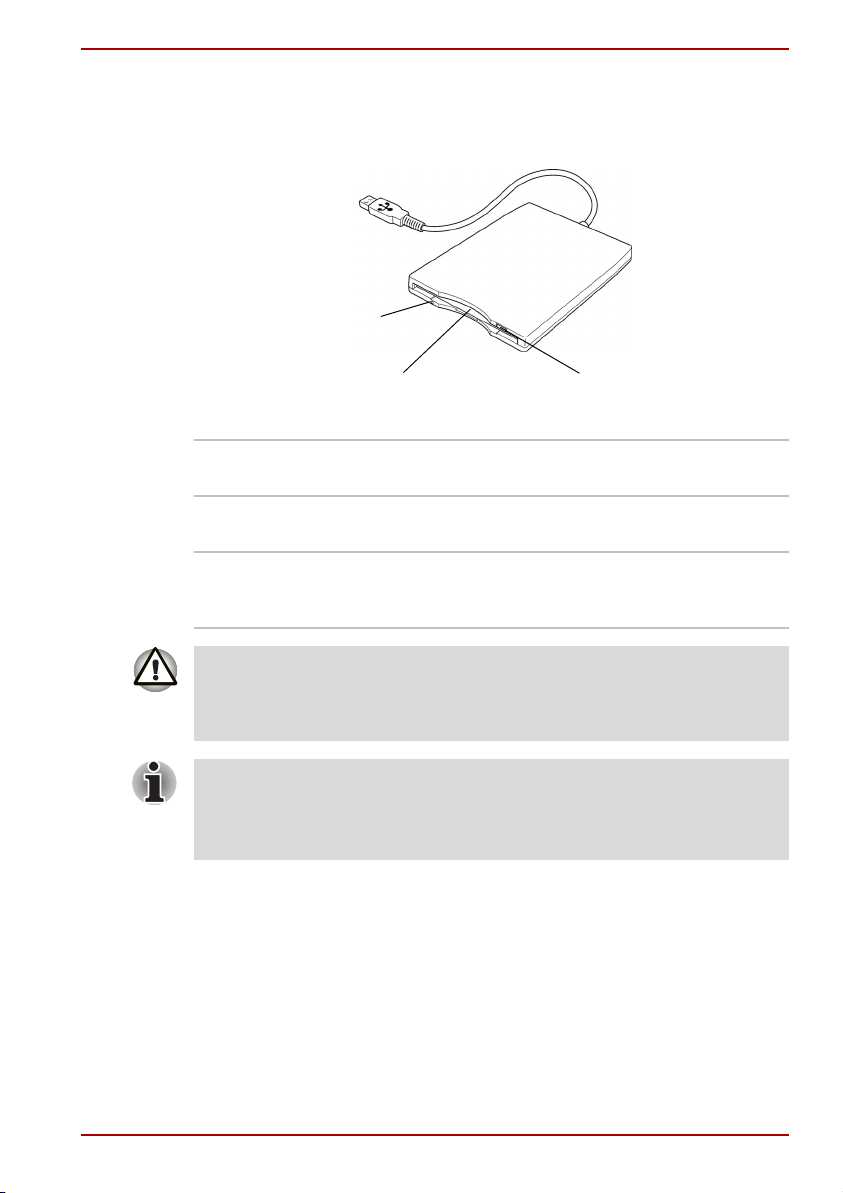
Lecteur de disquettes USB
Lecteur 3,5 pouces permettant de lire des disquettes de 1,44 Mo ou
720 Ko. Il se branche sur le port USB.
Témoin d'activité
Présentation
Témoin
d'activité
Fente du
Fente du lecteur
Lecteur de disquettes USB
Ce voyant est allumé lorsque l'ordinateur utilise le
lecteur de disquettes.
Insérez la disquette dans cette fente.
Bouton d'éjection
lecteur
Bouton
d'éjection
Lorsqu'une disquette est insérée dans le lecteur, le
bouton d'éjection ressort. Pour retirer une disquette,
appuyez sur le bouton d'éjection.
Vérifiez le témoin d'activité lorsque vous utilisez le lecteur de disquettes.
N'appuyez pas sur le bouton d'éjection et ne mettez pas l'ordinateur hors
tension lorsque ce voyant est allumé. Sinon, vous risquez de perdre des
données et d'endommager la disquette et le lecteur.
Le lecteur de disquettes externe doit être placé sur une surface plane et
horizontale pendant l'utilisation. Ne posez pas le lecteur sur un plan incliné
de plus de 20° pendant son utilisation.
Ne posez aucun objet sur le lecteur de disquettes.
Manuel de l'utilisateur 2-11
Page 46
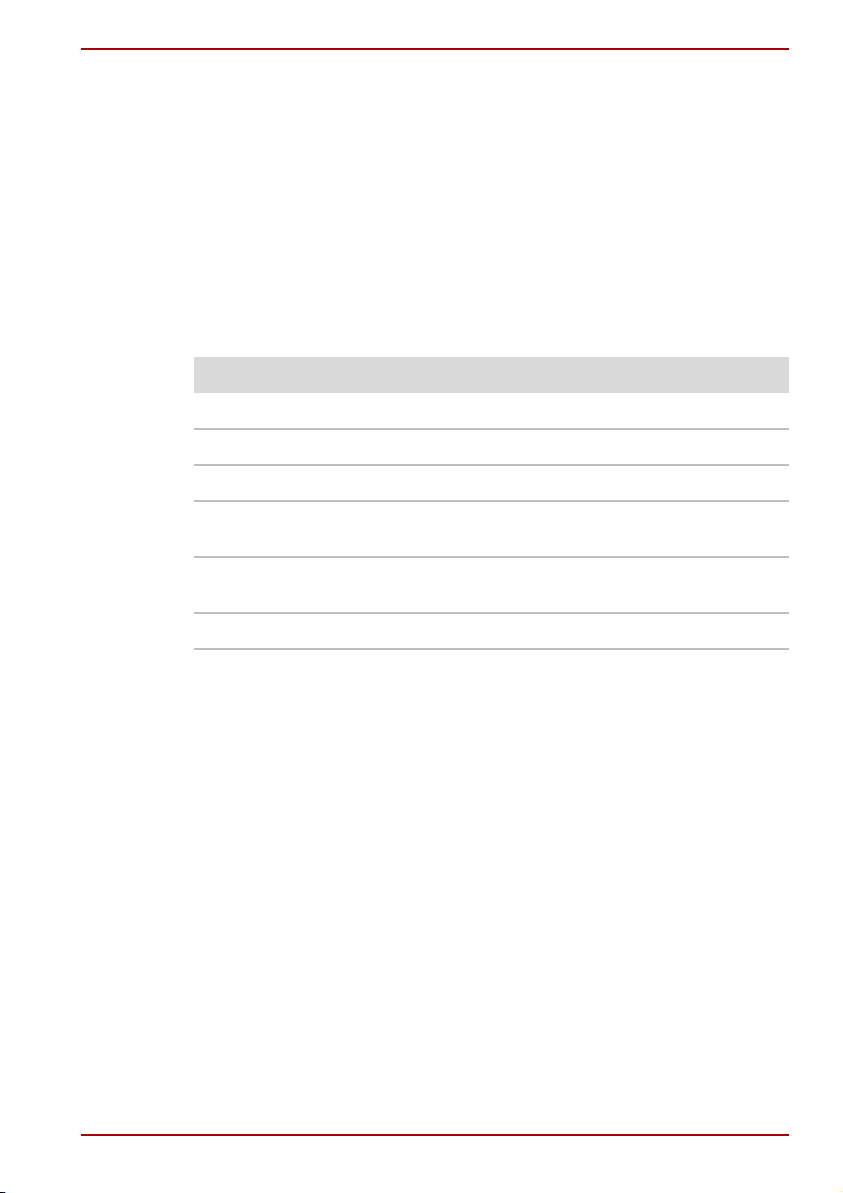
Lecteur de disques optiques
Lecteurs CD-RW/DVD-ROM, DVD-ROM et DVD Super Multi (+-R Double
Layer). Un contrôleur d'interface ATAPI est utilisé pour l'exploitation du
CD/DVD-ROM. Lorsque l’ordinateur lit un CD-ROM, un voyant est allumé
sur le lecteur.
Codes de zone pour lecteurs de DVD et supports
Les lecteurs et les supports de type CD-RW/DVD-ROM, DVD-ROM, DVD
Super Multi (+-R DL - double couche) sont fabriqués en fonction de six
zones marketing. Lorsque vous achetez un DVD vidéo, assurez-vous que
ce dernier est compatible avec votre lecteur.
Code Zone
1 Canada, Etats-Unis
2 Japon, Europe, Afrique du Sud, Moyen-Orient
3 Asie du Sud-Est, Extrême-Orient
4 Australie, Nouvelle-Zélande, Iles du Pacifique, Amérique
Centrale, Amérique du Sud, Caraïbes
5 Russie, Sous-continent indien, Afrique, Corée du Nord,
Mongolie
Présentation
6 Chine
Disques enregistrables
Cette section décrit les types de CD/DVD inscriptibles. Vérifiez les
caractéristiques techniques de votre lecteur pour savoir sur quels types de
disques il peut graver. Utilisez RecordNow! Basic pour TOSHIBA pour
écrire sur des disques compacts. Reportez-vous au chapitre 4, Concepts
de base.
CD
■ Les disques CD-R ne peuvent être gravés qu'une seule fois. Les
données ainsi gravées ne peuvent plus être ni effacées ni modifiées.
■ Les CD-RW peuvent être gravés plusieurs fois. Utilisez des disques
multi-vitesses de 1x, 2x ou 4x ou des disques grande vitesse de 4x
à 10x. Les CD-RW pour très grandes vitesses (disques utilisés
uniquement dans le lecteur de CD-RW/DVD-ROM) peuvent être gravés
à une vitesse maxi de 24x.
Manuel de l'utilisateur 2-12
Page 47

DVD
■ Les disques DVD-R, DVD+R et DVD+R DL ne peuvent être gravés
qu’une seule fois. Les données ainsi gravées ne peuvent plus être ni
effacées ni modifiées.
■ Les DVD-RW, DVD+RW et DVD-RAM peuvent être enregistrés
plusieurs fois.
Formats
Les lecteurs prennent en charge les formats suivants :
■ DVD-ROM ■ DVD vidéo
■ CD-DA ■ CD-Text
■ Photo CD™ (sessions simples ou
multiples)
■ CD-ROM x A mode 2 (forme 1, forme 2) ■ CD amélioré (CD-EXTRA)
■ CD-G (uniquement CD audio)
■ CD-ROM mode 1, mode 2
Lecteur de DVD-ROM
Le lecteur de DVD-ROM intégré vous permet d'enregistrer des données
sur des CD/DVD ainsi que de lire des CD/DVD de 12 cm ou 8 cm sans
adaptateur.
Présentation
La vitesse de lecture est plus lente au centre qu'à la périphérie du disque.
DVD 8x en lecture (maximum)
CD 24x en lecture (maximum)
Lecteur de CD-RW/DVD-ROM
Le lecteur de CD-RW/DVD-ROM intégré permet d'enregistrer des données
sur des CD et de lire des CD/DVD de 12 cm ou 8 cm sans adaptateur.
La vitesse de lecture est plus lente au centre qu'à la périphérie du disque.
DVD 8x en lecture (maximum)
CD-R 24x en lecture (maximum)
CD-R 8x en écriture (maximum)
CD-RW 10x en écriture (maximum, support grande vitesse)
24x (maximum, disques grande vitesse)
Manuel de l'utilisateur 2-13
Page 48

Lecteur de DVD Super Multi (+-R DL - double couche)
Le lecteur mixte intégré de DVD Super Multi permet de graver des données
sur des CD réinscriptibles et de lire des CD/DVD de 12 ou 8 cm sans
adaptateur.
La vitesse de lecture est plus lente au centre qu'à la périphérie du disque.
DVD 8x en lecture (maximum)
DVD-R 8x en écriture (maximum)
DVD-RW 6x en écriture (maximum)
DVD+R 8x en écriture (maximum)
DVD+RW 8x en écriture (maximum)
DVD+R (DL) 4x en écriture (maximum)
DVD-R (DL) 4x en écriture (maximum)
DVD-RAM 5x en écriture (maximum)
CD-R 24x en écriture (maximum)
CD-RW 6x en écriture (maximum, support très grande vitesse)
Télécommande
Certains modèles sont fournis en option avec une télécommande.
La télécommande ne fonctionne pas lorsque l'ordinateur est en mode
d'autonomie batterie. Branchez votre ordinateur si vous souhaitez utiliser
la télécommande.
Présentation
Celle-ci permet d'exécuter certaines fonctions à distance. Pour savoir
comment utiliser la télécommande et insérer ou retirer les batteries,
reportez-vous au chapitre 4, Concepts de base.
I
Bouton d’alimentation
Bouton précédent
Flèches
Bouton Lecture/Pause
Bouton Arrêt
Avant de la télécommande
Manuel de l'utilisateur 2-14
CD/DVD
Menu DVD
Bouton Suivant
Bouton OK
Volum e +
Volum e -
Page 49
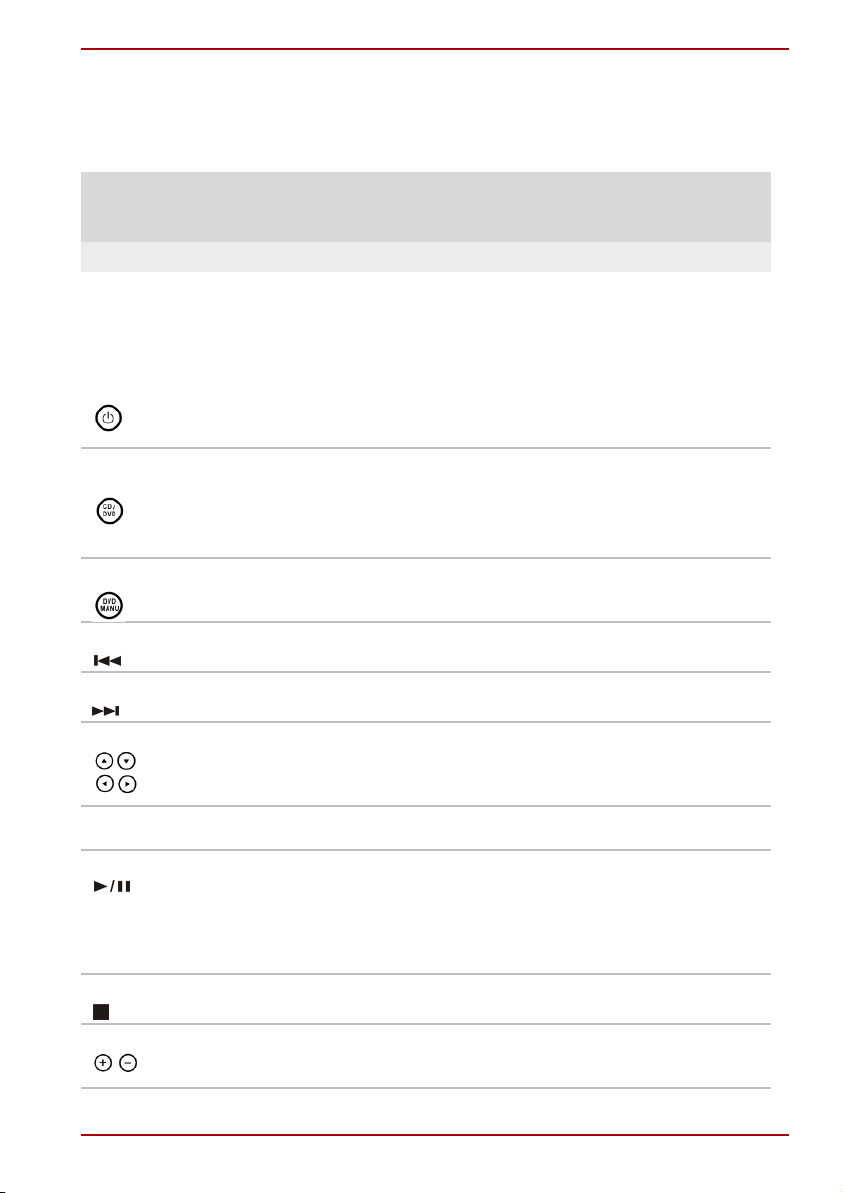
Description de la télécommande
L'illustration ci-dessous présente les boutons de la télécommande. Leurs
fonctions sont décrites à la page suivante.
Express Media Player WinDVD Lecteur
Bouton
Mise
sous/hors
tension à
l’ouverture/fermeture de l’écran
Bouton
CD/DVD
MENU DVD
Précédent
Suivant
Flèches
OK
Lecture/pause
Stop
Volume +/-
CD DVD DVD CD
Si le système est sous
tension, fermez Express
Media Player.
Le système est à l'arrêt ou en veille prolongée : permet d'activer
Express Media Player.
Le système est sous tension ou en veille : permet d'activer WinDVD
ou Windows Media Player. (selon le support de données inséré dans
le lecteur de disques optiques)
Active le menu
DVD pendant la
lecture de DVD
Morceau
précédent
Morceau
suivant
Contrôlent
la position
du pointeur
à l'écran
Bouton
Entrée
Permet la
lecture ou
la mise en
pause de la
piste en
cours
Arrête la
lecture
Augmente
ou baisse
le volume
Chapitre
précédent
Chapitre
suivant
Contrôlent la
position du
pointeur à
l'écran
Bouton Entrée Bouton Entrée Bouton Entrée
Permet la
lecture ou la
mise en pause
de la piste en
cours
Arrête la
lecture
Augmente ou
baisse le
volume
Présentation
Windows
Multimédia
Met l’ordinateur sous ou hors tension.
Lorsque le système est activé, le
comportement du bouton d'alimentation
est conditionné par les paramètres de
gestion d'énergie.
Lorsque l'ordinateur est en mode Veille
ou Veille prolongée, appuyez sur ce
bouton pour réactiver l'ordinateur.
Active le menu
DVD pendant la
lecture de DVD
Chapitre précédent Morceau précédent
Chapitre suivant Morceau suivant
Contrôlent la
position du
pointeur à l'écran
Permet la lecture
ou la mise en
pause de la piste
en cours
Contrôlent la
position du
pointeur à l'écran
Permet la lecture
ou la mise en
pause de la piste
en cours
Arrête la lecture Arrête la lecture
Augmente ou
baisse le volume
Augmente ou
baisse le volume
Manuel de l'utilisateur 2-15
Page 50

Adaptateur secteur
L'adaptateur secteur convertit le courant alternatif en courant continu et
permet ainsi de réduire la tension fournie à l'ordinateur. Il supporte toutes
les tensions comprises entre 100 et 240 V, ainsi que toutes les fréquences
comprises entre 50 et 60 Hz, ce qui permet d’utiliser cet adaptateur dans
presque tous les pays.
Pour recharger la batterie, il suffit de raccorder l'adaptateur à une prise
secteur et à l'ordinateur. Reportez-vous au chapitre 6 Alimentation et
modes de mise sous tension pour plus de détails.
L'utilisation d'un autre adaptateur risque d'endommager votre ordinateur.
TOSHIBA ne peut pas être tenu pour responsable dans ce cas. La tension
nominale de l’adaptateur est de 15 volts CC.
Utilisez uniquement l'adaptateur secteur livré avec l'ordinateur ou un
adaptateur agréé par TOSHIBA.
Présentation
Adaptateur secteur
Manuel de l'utilisateur 2-16
Page 51

Mise en route
Vous trouverez dans ce chapitre toutes les informations de base
permettant de commencer à travailler avec votre ordinateur. Les sujets
suivants sont traités :
■ Aménagement de votre espace de travail, pour votre santé et votre
sécurité ;
Assurez-vous d'avoir pris connaissance des Instructions de sécurité &
confort d’utilisation. Ce guide fait partie de la documentation de votre
ordinateur et regroupe les précautions d'utilisation de base.
■ Ouverture de l'écran
■ Connexion de l'adaptateur secteur
■ Mise sous tension
■ Windows
modèle acheté)
■ Mise hors tension
■ Redémarrage de l’ordinateur
■ Restauration des logiciels préinstallés
Si vous n’avez jamais utilisé d’ordinateur portable, consultez les
instructions de ce chapitre avant d’utiliser votre ordinateur.
®
Chapitre 3
XP Edition Professionnelle ou Edition Familiale (selon le
Tous les utilisateurs sont invités à lire la section relative à l'installation de
Windows
ce que vous devez faire lorsque l'ordinateur démarre pour la première
fois..
Manuel de l'utilisateur 3-1
®
XP Edition Professionnelle ou Familiale. Cette section indique
Page 52

Aménagement de l’espace de travail
Il est essentiel d'établir un environnement de travail confortable et
ergonomique. En effet, un environnement peu approprié ou encore des
habitudes de travail contraignantes peuvent occasionner des douleurs
dans les mains, les poignets ou autres articulations. En outre, pour garantir
le bon fonctionnement de l'ordinateur, vous devez l'utiliser dans un
environnement adéquat. Cette section traite des sujets suivants :
■ Généralités
■ Emplacement de l’ordinateur et de ses périphériques
■ Position assise et posture
■ Eclairage
■ Habitudes de travail
Généralités
L'ordinateur a été conçu pour être utilisé dans un environnement qui doit
également vous convenir. Lisez les points suivants pour mieux aménager
votre espace de travail.
■ Prévoyez un espace suffisant autour de l'ordinateur afin de permettre
une bonne ventilation.
■ Branchez le cordon d'alimentation dans une prise à proximité de
l'ordinateur et facile d'accès.
■ La température de la pièce doit être comprise entre 5 et 30 °C et
l’humidité relative entre 20 et 80 %.
■ Evitez d'installer l'ordinateur dans une pièce sujette à des variations
extrêmes de température.
■ Tenez l'ordinateur à l'abri de la poussière, de l'humidité et des rayons
directs du soleil.
■ Eloignez l'ordinateur de toute source de chaleur, telle qu'un radiateur
électrique.
■ N'utilisez pas l'ordinateur à proximité de liquides ou de produits
chimiques corrosifs.
■ N'installez pas l'ordinateur à proximité d'objets qui génèrent des
champs magnétiques élevés (un haut-parleur par exemple).
■ N'utilisez pas l'ordinateur à proximité d'un téléphone portable.
■ Prévoyez un espace suffisant autour de l'ordinateur pour le
fonctionnement du ventilateur. Evitez d'obstruer les prises d'air.
Mise en route
Manuel de l'utilisateur 3-2
Page 53

Positionnement de l’ordinateur
Installez l'ordinateur et ses périphériques dans un endroit sûr et
confortable.
■ Placez l'ordinateur sur une surface plane, à une hauteur et une
distance adéquates. L'écran doit se trouver au-dessous du niveau des
yeux afin d'éviter toute fatigue oculaire.
■ Placez l'ordinateur devant vous lorsque vous travaillez et prévoyez un
espace suffisant sur le bureau pour manipuler les autres périphériques.
■ Laissez de l'espace derrière l'ordinateur afin de pouvoir régler
l'inclinaison de l'écran. Inclinez-le de façon à éviter les reflets et à
optimiser la lisibilité.
■ Si vous utilisez un porte-copies, placez-le à la même distance et à la
même hauteur que l'ordinateur.
Position assise et posture
Vous pouvez diminuer les tensions physiques en réglant la hauteur de
votre chaise par rapport à l'ordinateur et au clavier, ce qui vous assurera
une position assise adéquate. Reportez-vous aux conseils et à l’illustration
ci-après.
au-dessous du
niveau des yeux
Mise en route
repose-pied
Angles de 90°
Position de travail et emplacement de l'ordinateur
■ Réglez la hauteur de votre chaise de façon à ce que le clavier se trouve
au niveau de vos coudes ou légèrement au-dessous. Vous devez
pouvoir saisir des données au clavier tout en relâchant vos épaules.
■ Vos genoux doivent être légèrement au-dessus de vos hanches. Au
besoin, utilisez un repose-pied pour élever le niveau de vos genoux et
réduire ainsi toute tension à l'arrière des cuisses.
■ Réglez le dossier de votre chaise afin qu'il soutienne la partie inférieure
de votre colonne vertébrale.
■ Tenez-vous droit : vos genoux, les hanches et les coudes doivent
former un angle de 90° environ pendant que vous travaillez. Evitez de
vous pencher vers l'avant ou vers l'arrière de manière excessive.
Manuel de l'utilisateur 3-3
Page 54

Eclairage
Un éclairage convenable améliore la lisibilité de l'écran et réduit les efforts
visuels.
■ Placez l'ordinateur de façon à éviter les reflets. Protégez-vous de la
lumière du jour à l'aide de vitres teintées, de stores, etc.
■ Evitez de placer l'ordinateur en face d'une source de lumière qui
pourrait vous éblouir.
■ Utilisez de préférence un éclairage doux et indirect. Utilisez une lampe
pour éclairer vos documents ou votre bureau mais veillez à ce qu'elle
ne se reflète pas sur l'écran et qu'elle ne vous éblouisse pas.
Habitudes de travail
Il est recommandé de varier vos activités afin d'éviter les douleurs ou les
problèmes dus à une tension accrue pendant vos sessions de travail. Si
possible, essayez de prévoir plusieurs tâches à effectuer au cours de votre
journée de travail. Si vous devez utiliser l'ordinateur pendant une période
prolongée, interrompez votre travail à intervalles réguliers afin d'accroître
votre efficacité en réduisant toute tension.
■ Adoptez une position assise confortable. Les conseils donnés
précédemment sur la position de votre chaise et de votre équipement
vous permettront de réduire la tension exercée sur vos épaules, votre
cou et votre dos.
■ Changez régulièrement de position.
■ Au cours de longues sessions de travail, levez-vous, étirez-vous ou
faites quelques exercices.
■ Etirez vos poignets et vos mains à plusieurs reprises au cours de la
journée.
■ Eloignez votre regard de l'écran et fixez un objet distant pendant
quelques secondes, 30 secondes tous les quarts d'heure, par exemple.
■ Préférez de courtes pauses à intervalles réguliers à de longues
interruptions moins fréquentes dans la journée, deux à trois minutes
toutes les demi-heures par exemple.
■ N'hésitez pas à faire examiner régulièrement votre vue et à consulter
un ophtalmologue en cas de symptômes de tension oculaire.
Il existe de nombreux ouvrages traitant de l'ergonomie et des douleurs
dues à la tension ou au stress. Pour plus de détails sur ces sujets ou sur
les exercices susceptibles de soulager vos mains et poignets, consultez
votre libraire. Reportez-vous également au Manuel de sécurité et
d'ergonomie.
Mise en route
Manuel de l'utilisateur 3-4
Page 55

Connexion de l'adaptateur secteur
Branchez l'adaptateur secteur pour recharger la batterie ou pour alimenter
l'ordinateur directement à partir du secteur. Vous pouvez ainsi commencer
à travailler rapidement, sans devoir attendre la fin du chargement de la
batterie.
L'adaptateur secteur supporte toutes les tensions comprises entre 100 et
240 V, et les fréquences comprises entre 50 et 60 Hz. Pour plus
d’informations sur le chargement de la batterie, reportez-vous au
chapitre 6, Alimentation et modes de mise sous tension.
L'utilisation d'un autre adaptateur risque d'endommager votre ordinateur.
TOSHIBA ne peut pas être tenu pour responsable dans ce cas. La tension
nominale de l’adaptateur est de 15 volts CC.
1. Connectez le cordon d’alimentation à l’adaptateur secteur.
Mise en route
Raccordement du cordon d'alimentation à l'adaptateur secteur
2. Branchez la prise de sortie de l'adaptateur au port Entrée adaptateur
situé à l'arrière de l'ordinateur.
Adaptateur secteur
Raccordement de l'adaptateur à l'ordinateur
3. Branchez le cordon d’alimentation sur une prise murale. Les voyants
Batterie et Entrée adaptateur situés à l'avant de l'ordinateur sont
allumés.
Manuel de l'utilisateur 3-5
Page 56

Ouverture de l'écran
Réglez la position de l'écran pour obtenir un affichage net.
1. Faites coulisser le loquet de l’écran, situé à l’avant de l’ordinateur, vers
la droite pour l’ouvrir.
2. Relevez l’écran et réglez l’angle de lecture.
Pour ouvrir l’écran, tenez-le des deux mains et soulevez-le doucement.
Mise sous tension
Mise en route
Loquet de l'écran
Ouverture de l’écran
Cette section explique comment mettre l'ordinateur sous tension.
Lorsque vous mettez votre ordinateur sous tension pour la première fois,
ne le mettez pas hors tension avant d’avoir fini d’installer le système
d’exploitation et attendez que ce dernier ait terminé sa procédure de
démarrage.
1. Si le lecteur de disquettes externe est connecté, assurez-vous qu’il est
vide. Si une disquette est présente dans le lecteur, appuyez sur le
bouton d’éjection pour la retirer.
2. Ouvrez l’écran.
3. Appuyez sur le bouton de mise sous tension de l'ordinateur et
maintenez-le enfoncé pendant deux ou trois secondes.
Bouton
d'alimentation
Mise sous tension
Manuel de l'utilisateur 3-6
Page 57

Première mise en service
Mise en route
Lorsque vous mettez l’ordinateur sous tension pour la première fois, l’écran
de démarrage de Microsoft Windows
Suivez les instructions affichées à l'écran.
Mise hors tension
Vous disposez des modes de mise hors tension suivants : Arrêter
(Démarrage), Veille prolongée ou Veille.
Commande Arrêter (mode Démarrage)
Lorsque vous mettez l'ordinateur hors tension avec la commande Arrêter,
le système d'exploitation n'enregistre pas l'environnement de travail et
applique sa propre procédure d'arrêt.
1. Si vous avez entré des données, enregistrez-les sur le disque dur ou
une disquette.
2. Assurez-vous que toute activité a cessé puis retirez la disquette ou le
CD/DVD de leurs lecteurs respectifs.
Assurez-vous que le voyant Disque est éteint. Si vous mettez l'ordinateur
hors tension lors d'un accès au disque/à la disquette, vous risquez de
perdre des données ou d'endommager le disque/la disquette.
3. Si vous utilisez Windows® XP, cliquez sur Démarrer, puis sur Arrêter.
Dans le menu Arrêt de l’ordinateur, sélectionnez Arrêter.
4. Mettez hors tension les périphériques raccordés.
Ne remettez pas l'ordinateur ou ses périphériques immédiatement sous
tension. Attendez un instant afin que les condensateurs aient le temps de
se décharger.
®
XP est affiché.
Mode Veille prolongée
La fonction Veille prolongée enregistre le contenu de la mémoire sur le
disque dur lorsque l'ordinateur est hors tension. Lorsque l'ordinateur est
remis sous tension, l'état précédent est restauré. La fonction Veille
prolongée n'enregistre pas l'état des périphériques.
■ Lorsque vous activez le mode Veille prolongée, l'ordinateur enregistre
le contenu de la mémoire sur le disque dur. Les données seront
effacées si vous retirez la batterie ou débranchez l'adaptateur secteur
avant d'avoir enregistré vos données. Attendez que le voyant Disque
soit éteint.
■ N'installez ou ne retirez pas de module mémoire lorsque l'ordinateur
est en mode Veille prolongée. Sinon, vous perdrez les données non
enregistrées.
Manuel de l'utilisateur 3-7
Page 58

Mise en route
Avantages du mode Veille prolongée
La fonction Veille prolongée présente les avantages suivants :
■ Enregistre les données sur le disque dur lorsque l'ordinateur s'arrête
automatiquement du fait d'un niveau de batterie insuffisant.
Pour arrêter l'ordinateur en mode Veille prolongée, cette fonction doit avoir
été activée en deux points : l'onglet Veille prolongée des Options
d'alimentation et l'onglet Configurer les actions de l'utilitaire Economie
TOSHIBA. Sinon, l'ordinateur est arrêté en mode Veille. Si le niveau de la
batterie devient insuffisant alors que l'ordinateur est en mode Veille, les
données figurant en mémoire vive seront perdues.
■ Vous pouvez rétablir votre environnement de travail immédiatement
après avoir redémarré l'ordinateur.
■ Economise l'énergie en arrêtant le système lorsque l'ordinateur ne
reçoit aucune entrée pendant la période spécifiée pour la fonction Veille
prolongée.
■ Vous pouvez utiliser la fonction de mise hors tension à la fermeture de
l'écran.
Démarrage du mode veille prolongée
Pour entrer en mode Veille prolongée, procédez comme suit :
Windows XP :
1. Cliquez sur Démarrer.
2. Sélectionnez Arrêter.
3. La boîte de dialogue Arrêter l'ordinateur apparaît.
4. Sélectionnez Veille prolongée.
Mise en veille prolongée automatique
L'ordinateur entre automatiquement en mode Veille prolongée lorsque vous
cliquez sur le bouton d'alimentation, puis fermez l'écran. Commencez
cependant par sélectionner les options suivantes :
1. Ouvrez le Panneau de configuration.
2. Ouvrez Performances et Maintenance puis Options d'alimentation.
3. Activez l’onglet Veille prolongée, puis cochez la case Propriétés de
Options d’alimentation, sélectionnez Activer Veille prolongée et
cliquez sur le bouton Appliquer.
4. Ouvrez Economie TOSHIBA.
5. Sélectionnez la fenêtre Configurer action.
6. Sélectionnez les paramètres voulus pour Lorsque j'appuie sur le
bouton d'alimentation et Lorsque je ferme l'écran.
7. Cliquez sur le bouton OK.
Manuel de l'utilisateur 3-8
Page 59

Données enregistrées en mode Veille prolongée
Lorsque vous arrêtez l'ordinateur en mode Veille prolongée, il enregistre
les données relatives à l'environnement sur le disque dur avant de
poursuivre la procédure d'arrêt. Pendant cette opération, le voyant Disque
dur intégré reste allumé.
Une fois les données enregistrées et l'ordinateur hors tension, mettez hors
tension les périphériques éventuellement raccordés à l'ordinateur.
Ne remettez pas l'ordinateur ou ses périphériques immédiatement sous
tension. Attendez un instant afin que les condensateurs aient le temps de
se décharger.
Mode Veille
En mode Veille, le système reste alimenté, mais le processeur et tous les
autres périphériques sont placés en mode d’économie d’énergie.
■ Avant d'activer le mode Veille, enregistrez vos données.
■ N'installez ou ne retirez pas de module mémoire lorsque l'ordinateur
est en mode Veille. Sinon, l'ordinateur ou le module risquent d'être
endommagés.
■ N'enlevez pas la batterie lorsque l'ordinateur est en veille (sauf si ce
dernier est branché sur le secteur). Sinon, les données en mémoire
seront effacées.
■ Si vous transportez l'ordinateur dans un avion ou dans un hôpital,
arrêtez-le en mode Veille prolongée ou avec la commande Arrêter pour
éviter les risques d'interférences.
Mise en route
Avantages du mode Veille
La fonction Veille présente les avantages suivants :
■ Restaure l'environnement de travail plus rapidement que le mode Veille
prolongée.
■ Economise l'énergie en arrêtant le système lorsque l'ordinateur ne
reçoit aucune entrée pendant la période spécifiée.
■ Vous pouvez utiliser la fonction de mise hors tension à la fermeture de
l'écran.
Activation du mode Veille
Vous pouvez également activer le mode Veille à l'aide des touches
Fn + F3. Reportez-vous au chapitre 5, Le clavier, pour plus de détails.
Le mode Veille peut être activé de trois façons :
1. Sous Windows® XP, cliquez sur Démarrer, sur Arrêter, puis cliquez sur
Mettre en veille.
Manuel de l'utilisateur 3-9
Page 60

Mise en route
2. Fermez l'écran. Cette fonction doit avoir été activée au préalable.
Reportez-vous à Mode d’alimentation du système dans l’Utilitaire
Economie décrit dans le panneau de configuration.
Sous Windows
®
XP, ouvrez Performances et maintenance, puis
ouvrez Economie TOSHIBA.
3. Appuyez sur le bouton d'alimentation. Cette fonction doit avoir été
activée au préalable. Reportez-vous à Mode d’alimentation du système
dans l’Utilitaire Economie décrit dans le panneau de configuration.
Sous Windows
®
XP, ouvrez Performances et maintenance, puis
ouvrez Economie TOSHIBA.
Ainsi, lorsque vous redémarrez l'ordinateur, vous pouvez reprendre votre
travail là où vous l'aviez laissé.
■ Lorsque le mode Veille est actif, le voyant Alimentation est orange
clignotant.
■ Si l'ordinateur est alimenté par la batterie, augmentez son autonomie
en utilisant le mode Veille. Le mode Veille consomme d’avantage
d'énergie que les autres modes d’économie d'énergie.
Limitations du mode Veille
Le mode Veille est incompatible avec les conditions suivantes :
■ L'alimentation est rétablie immédiatement après l'arrêt.
■ Les circuits mémoire sont exposés à de l'électricité statique ou du bruit
électrique.
Redémarrage de l’ordinateur
Dans certaines conditions, il peut être nécessaire de redémarrer
l’ordinateur. Il s'agit, entre autres, des cas suivants :
■ Vous changez certains paramètres du système.
■ Une erreur se produit et l'ordinateur refuse toute entrée.
Vous disposez de deux possibilités de redémarrage de l’ordinateur :
1. Si vous utilisez Windows
Dans le menu Arrêt de l'ordinateur, sélectionnez Redémarrer.
2. Appuyez sur le bouton d'alimentation et maintenez-le enfoncé pendant
cinq secondes. Attendez de 10 à 15 secondes, puis remettez sous
tension en appuyant sur le bouton d'alimentation.
Manuel de l'utilisateur 3-10
®
XP, cliquez sur Démarrer, puis sur Arrêter.
Page 61
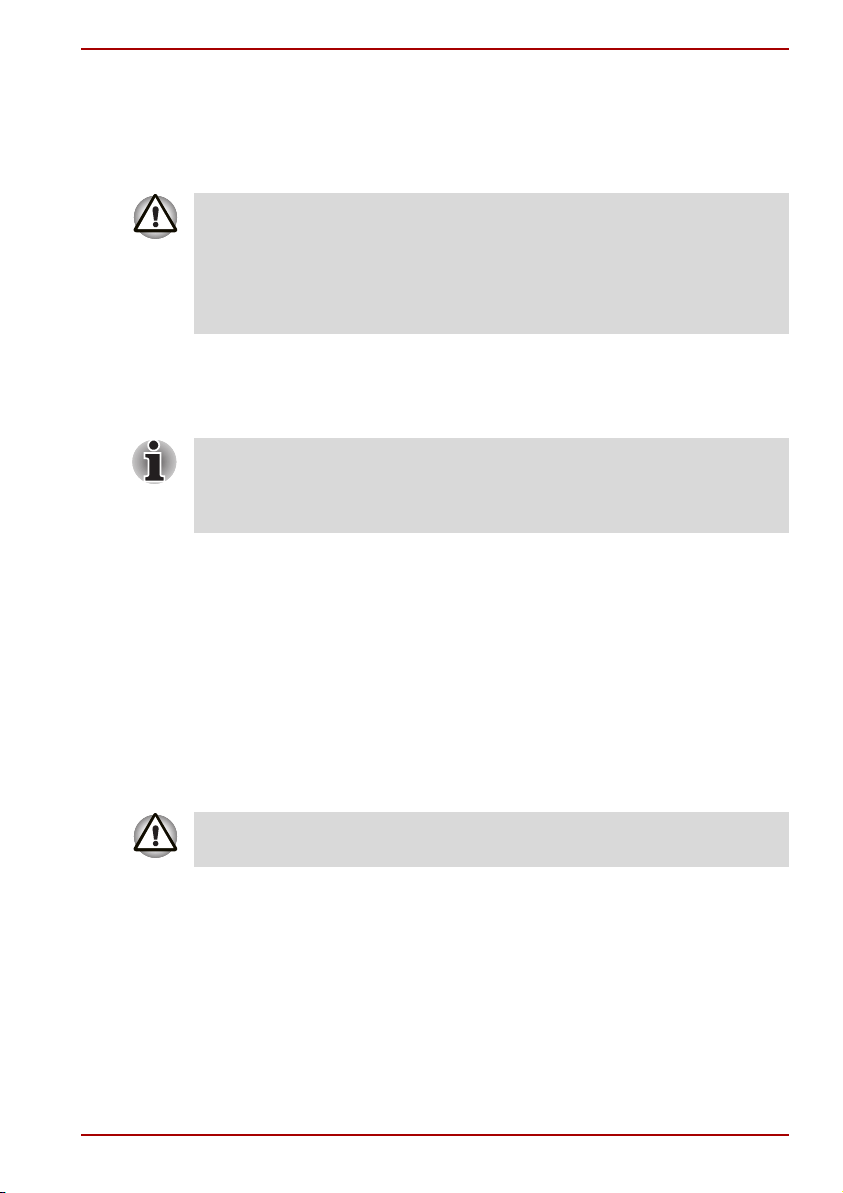
Restauration des logiciels préinstallés
Si les fichiers préinstallés sont corrompus, vous devez les réinstaller à
partir du support de restauration produit. Marche à suivre pour restaurer
l'ensemble du système et des logiciels.
Commencez par restaurer Express Media Player à l'aide du CD de
restauration d'Express Media Player avant de réinstaller le système
d'exploitation Windows® (selon la configuration).
Lorsque vous réinstallez le système d'exploitation Windows, le disque dur
est formaté et, par conséquent, toutes les données sont effacées
irrémédiablement.
Restauration de l’ensemble du système
Si les fichiers préinstallés sont endommagés, restaurez-les à partir du CD
de restauration Express Media Player et du disque de restauration produit.
Express Media Player n'est pas préinstallé sur certains modèles. Le cas
échéant, le CD de restauration Express Media Player n'est pas fourni.
Référez-vous à la procédure décrite dans la section « Restauration du
système d'exploitation » ci-dessous.
Restauration de Express Media Player
Pour restaurer Express Media Player, procédez comme suit.
1. Placez le CD de restauration Express Media Player dans le lecteur de
disques optiques et mettez l'ordinateur hors tension.
2. Maintenez enfoncée la touche F12 et mettez l’ordinateur sous tension.
Dès que le menu de démarrage apparaît, relâchez la touche F12.
3. Utilisez les touches de contrôle du curseur pour sélectionner le lecteur
de CD/DVD dans le menu de démarrage.
4. Pour restaurer Express Media Player, suivez les instructions affichées à
l'écran et sélectionnez « Ecraser l'installation » à l'aide des touches de
contrôle.
Mise en route
Si vous choisissez l'option « Supprimer toutes les partitions », le disque
dur est formaté et toutes les données sont perdues.
Manuel de l'utilisateur 3-11
Page 62

Restauration du système d'exploitation
Pour restaurer l’ensemble du système et des logiciels, veuillez suivre les
instructions ci-dessous.
Lorsque vous réinstallez le système d'exploitation Windows®, le disque dur
est formaté et par conséquent, toutes les données sont effacées
irrémédiablement.
1. Insérez le CD de restauration de produit dans le lecteur et mettez
l'ordinateur sous tension.
2. Maintenez la touche F12 enfoncée, puis remettez l'ordinateur sous
tension. Lorsque le logo In Touch with Tomorrow (En contact avec
l'avenir) TOSHIBA apparaît, relâchez la touche F12.
3. Utilisez les touches de contrôle du curseur pour sélectionner le lecteur
de CD/DVD dans le menu Affichage. Pour plus d'informations, reportezvous à la section Séquence de démarrage du chapitre 7, Configuration
du système et sécurité.
4. Suivez les instructions affichées à l'écran.
5. Si l’ordinateur a été livré avec des logiciels supplémentaires, ceux-ci ne
seront pas restaurés par le CD de restauration. Réinstallez ces
applications (par ex. pack Works, lecteur logiciel de DVD, jeux, etc.)
séparément à partir de leurs supports de stockage respectifs.
Restauration des utilitaires et pilotes TOSHIBA
Si Windows fonctionne correctement, les pilotes ou applications peuvent
être restaurés séparément. Le dossier Outils et utilitaires TOSHIBA
(C:\TOOLSCD) contient les applications et les pilotes logiciels livrés avec
votre ordinateur. Si vos pilotes système ou vos applications ont été
endommagées, vous pouvez installer de nouveau la plupart des
composants à partir de ce dossier.
Créez une copie du dossier sur un support externe pour un accès plus
pratique.
Mise en route
Manuel de l'utilisateur 3-12
Page 63
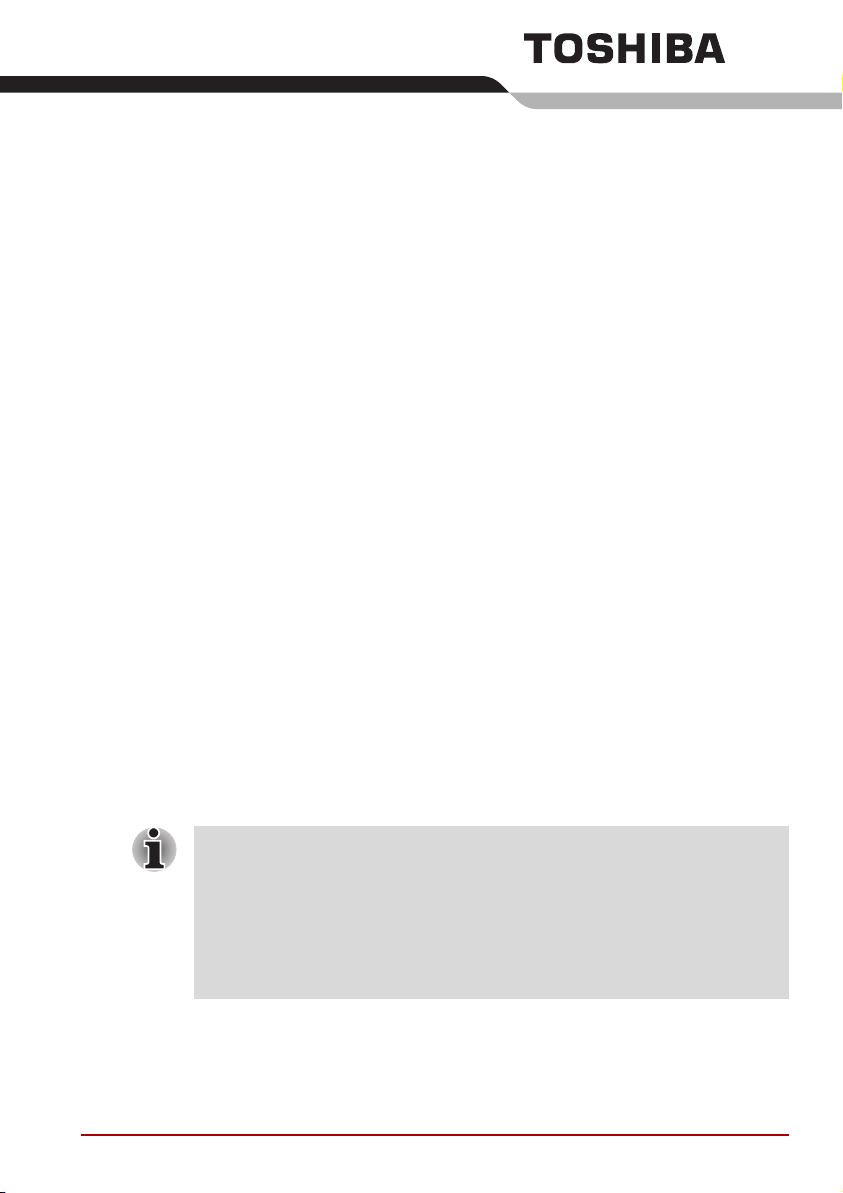
Concepts de base
Ce chapitre regroupe des informations sur les concepts d’utilisation de
base, ce qui inclut l’utilisation du Touch Pad/Dual Mode Pad, du lecteur de
disquettes USB, des lecteurs de disques optiques, du microphone, du
modem interne, des communications sans fil et du LAN. Il fournit
également des conseils relatifs à l'entretien de l'ordinateur, des disquettes
et des CD/DVD.
Utilisation du Touch Pad/Dual Mode Pad
Pour utiliser le Touch Pad/Dual Mode Pad, tapotez dessus et faites glisser
votre doigt pour déplacer le curseur.
Les deux boutons situés à l'avant de Touch Pad remplissent les mêmes
fonctions que les boutons d'une souris.
Appuyez sur le bouton gauche pour choisir un élément dans un menu ou
pour manipuler le texte ou les images que vous désignez à l'aide du
pointeur de la souris. Appuyez sur le bouton droit pour afficher un menu ou
toute autre fonction selon le logiciel que vous utilisez.
Chapitre 4
Vous pouvez également appuyer sur le Touch Pad pour exécuter les
mêmes fonctions qu'avec le bouton gauche.
Cliquer : appuyer une fois sur le Touch Pad.
Double-cliquer : taper deux fois.
Glisser-déplacer : taper une fois pour sélectionner l'objet à déplacer.
Appuyez une deuxième fois et, tout en gardant le doigt appuyé sur le
Touch Pad, déplacez l'objet sélectionné.
Manuel de l'utilisateur 4-1
Page 64

Concepts de base
Touch Pad/ Dual
Mode Pad
Boutons de contrôle du TouchPad
Touch Pad/Dual Mode Pad et boutons de contrôle du Touch Pad
Fonction bouton du Dual Mode Pad
Certains modèles de cette série sont livrés avec un Touch Pad DualMode.
Bouton messagerie Impression
Boutons d'application
Bouton DualMode
Bouton
Changer
Vol ume Augmente ou diminue le volume du haut-parleur et du
Pour passer du mode curseur au mode bouton. Lorsqu'elle
bascule en mode bouton, la tablette passe au bleu.
casque.
Capteur
d'empreintes *
Bouton ChangerConfigFree
Volum e
Bouton
courrier
Ouvre votre boîte aux lettres pour la réception et l'envoi
d'e-mails.
ConfigFree ConfigFree est une suite d'utilitaires facilitant le contrôle
des connexions réseau et des périphériques de
communication. En outre, ConfigFree permet d'identifier
tout problème de communication et de créer des profils
afin de faciliter la permutation des emplacements et des
réseaux de communication.
Manuel de l'utilisateur 4-2
Page 65

Concepts de base
Impression Pour envoyer l'élément en cours à l'imprimante.
Boutons
d'application
Pour plus de détails, reportez-vous à « Propriétés du Dual Mode Pad de
Synaptics »
Ces trois boutons d'application sont réglés par défaut. Il est
possible d'attribuer d'autres fonctions et programmes aux
boutons 1 et 3.
Utilisation du lecteur de disquettes USB
Le lecteur de disquettes 3,5 pouces se connecte au port USB de
l'ordinateur. Les disquettes de 1,44 Mo ou 720 Ko sont prises en charge.
Reportez-vous au chapitre 2, Présentation, pour plus d'informations.
Connexion du lecteur de disquettes 3,5 pouces
Le lecteur de disquettes se branche directement sur le port USB.
Reportez-vous à l'illustration ci-dessous.
Assurez-vous que le côté droit du connecteur est orienté vers le haut et est
aligné sur la prise. Ne forcez pas la connexion, sinon vous risquez
d'endommager les broches du connecteur.
Branchement du lecteur de disquettes USB
Si vous branchez le lecteur de disquettes alors que l'ordinateur est sous
tension, ce dernier ne détecte le lecteur que 10 secondes plus tard. Ne
touchez pas au connecteur pendant cette période.
Manuel de l'utilisateur 4-3
Page 66

Déconnexion du lecteur de disquettes 3,5 pouces
Exécutez la procédure suivante pour débrancher le lecteur de disquettes :
1. Attendez que le témoin d’activité disque soit éteint pour vous assurer
que toute activité a cessé.
Si vous débranchez le lecteur de disquettes ou mettez l'ordinateur hors
tension pendant que l'ordinateur accède au lecteur, vous risquez de perdre
des données ou d'endommager le lecteur.
2. Cliquez sur l'icône Retirer le périphérique en toute sécurité dans la
barre d'état système.
3. Cliquez sur Lecteur de disquettes.
4. Retirez le connecteur du lecteur de disquettes du port USB.
Utilisation des lecteurs de disques optiques
Le texte et les illustrations de cette section concernent essentiellement le
lecteur de DVD-ROM. Cependant, la procédure reste la même pour tous
les autres lecteurs optiques. Le lecteur intégré permet une exécution
particulièrement performante des programmes enregistrés sur
CD/DVD-ROM. Vous pouvez utiliser des CD/DVD de 12 ou de 8 cm sans
adaptateur. Un contrôleur d'interface ATAPI est utilisé pour l'exploitation du
CD/DVD-ROM. Lorsque l’ordinateur lit un CD/DVD-ROM, un voyant est
allumé sur le lecteur.
Concepts de base
Utilisez l’application WinDVD pour lire des vidéos sur DVD.
Si vous disposez d'un lecteur CD-RW/DVD-ROM, reportez-vous également
à la section Ecriture de CD avec un lecteur de CR-RW/DVD-ROM qui
énonce les précautions à prendre lorsque vous gravez un CD.
Si vous utilisez un lecteur de DVD Super Multi (+-R DL - double couche),
consultez la section Ecriture de CD/DVD avec un lecteur de DVD Super
Multi (+-R DL - double couche).
Manuel de l'utilisateur 4-4
Page 67

Insertion d'un CD
Pour insérer un CD/DVD, suivez les étapes ci-dessous et reportez-vous
aux illustrations :
1. a. Une fois l'ordinateur sous tension, appuyez sur le bouton
d'éjection du lecteur de DVD-ROM pour ouvrir légèrement le tiroir.
Bouton d'éjection du lecteur de DVD-ROM
b. Le bouton d'éjection ne permet pas d'ouvrir le tiroir lorsque le
lecteur de DVD-ROM est hors tension. Dans ce cas, vous pouvez
enfoncer un objet fin (d'environ 1,5 mm) tel qu'un trombone déplié
dans le trou d'éjection.
Concepts de base
Bouton d'éjection
Trou d’éjection
Diamètre : 1,0 mm
Ejection manuelle
2. Tirez doucement sur le tiroir jusqu'à ce qu'il soit complètement ouvert.
Ouverture complète du tiroir
Manuel de l'utilisateur 4-5
Page 68

Concepts de base
3. Placez le CD/DVD dans le tiroir (partie imprimée vers le haut).
Insertion d'un CD/DVD
Même lorsque le tiroir est complètement ouvert, une partie reste masquée
par le rebord de l'ordinateur. Par conséquent, vous devez incliner le
CD/DVD lorsque vous le placez dans le tiroir. Une fois le CD/DVD placé
sur le plateau, assurez-vous qu'il est bien posé à plat (voir illustration
ci-dessous).
Ne touchez pas à la lentille laser. Cela pourrait entraîner un
désalignement.
Veillez à ne pas laisser entrer de poussières ou de débris dans le lecteur.
Vérifiez la partie arrière du tiroir et assurez-vous qu'il peut se refermer
complètement.
4. Appuyez doucement au centre du CD/DVD jusqu'à ce que vous sentiez
un léger déclic. Le CD/DVD doit être aligné sur la base de l'axe.
5. Appuyez au centre du tiroir pour le fermer. Exercez une légère pression
jusqu'à ce qu'il soit en place.
Si le CD/DVD n'est pas inséré correctement lors de la fermeture du tiroir, il
risque d'être endommagé. Dans ce cas, le tiroir ne s'ouvrira pas
complètement lorsque vous appuierez sur le bouton d'éjection.
Fermeture du tiroir du lecteur de DVD-ROM
Manuel de l'utilisateur 4-6
Page 69

Retrait de disques
Pour retirer le CD/DVD, suivez les instructions ci-dessous et reportez-vous
à l'illustration suivante :
N'appuyez pas sur le bouton d'éjection lorsque l'ordinateur accède au
lecteur de DVD-ROM. Attendez que le voyant Disquette/Disque optique
soit éteint avant d’ouvrir le tiroir. De plus, si le CD/DVD tourne toujours
lorsque vous ouvrez le lecteur, attendez qu’il se stabilise avant de le
retirer..
1. Pour ouvrir partiellement le tiroir, appuyez sur le bouton d'éjection. Tirez
doucement sur le tiroir jusqu'à ce qu'il soit complètement ouvert.
Lorsque le tiroir s'ouvre légèrement, attendez que le CD/DVD ne tourne
plus pour l'ouvrir complètement.
Mettez le lecteur hors tension avant d'utiliser le trou d'éjection. Si le
CD/DVD tourne encore lorsque vous ouvrez le tiroir, il risque de s'éjecter et
de causer des blessures.
2. Les bords du CD/DVD dépassent un peu du tiroir ; vous pouvez ainsi
retirer facilement le disque. Soulevez délicatement le CD/DVD et
retirez-le.
Concepts de base
Retrait d'un CD/DVD
3. Appuyez au centre du tiroir pour le fermer. Exercez une légère pression
jusqu'à ce qu'il soit en place.
Manuel de l'utilisateur 4-7
Page 70

Bouton de fonction AV
Certains modèles sont fournis avec plusieurs des boutons AV décrits
ci-dessous.
Concepts de base
Bouton AV
Mode Windows Mode Express Media
Icône Bouton AVDVD
(WinDVD5)
CD/DVD Détection et
activation du
support
Lecture/
pause
Stop Stop Stop Stop Stop
Précédent Chapitre
Suivant Chapitre
*Lecteur Windows Multimédia 10
Lecture/pause Lecture/pause Lecture/pause Lecture/
précédent
suivant
*CD/DVD
(WMP10)
Détection et
activation du
support
Morceau
précédent
Morceau
suivant
Player
DVD CD
Détection et
activation du
support
Chapitre
précédent
Chapitre
suivant
Détection et
activation du
support
pause
Morceau
précédent
Morceau
suivant
Manuel de l'utilisateur 4-8
Page 71

Télécommande
Certains modèles sont fournis en option avec une télécommande.
La télécommande permet de piloter certaines fonctions de l'ordinateur à
distance.
Utilisation de la télécommande
Votre télécommande a spécialement été conçue pour être utilisée en
association avec votre ordinateur. Il est possible que certaines applications
ne prennent pas en charge la télécommande.
Zone de portée de la télécommande
Pointez la télécommande en direction de votre ordinateur, puis appuyer sur
un bouton. L'angle et la distance de portée sont décrits ci-dessous.
Distance Jusqu'à 2,5 m de la lucarne de réception infrarouge
Angle Jusqu'à un angle adjacent de 10 degrés à l'horizontale
Concepts de base
et d'environ 15 degrés à la verticale par rapport à la
perpendiculaire de la lucarne de réception infrarouge.
Lucarne de réception
infrarouge *
15 degrés
2,5 m
15 degrés
Zone de portée de la télécommande
Manuel de l'utilisateur 4-9
Télécommande *
Page 72

Précautions d'utilisation
Malgré la zone de portée effective décrite ci-dessus, la télécommande peut
présenter des dysfonctionnements dans les cas suivants :
■ Lorsqu'un obstacle se trouve entre la lucarne de réception infrarouge
de votre ordinateur et la télécommande.
■ Lorsque la lumière du soleil ou une forte source de lumière fluorescente
illuminent la lucarne de réception infrarouge.
■ Lorsque la lucarne de réception infrarouge ou l'élément d'émission
infrarouge de la télécommande sont sales.
■ Lorsque d'autres modèles identiques d'ordinateurs et de
télécommandes sont utilisés à proximité de votre ordinateur et de votre
télécommande.
■ Lorsque le niveau de la/des pile/s est faible.
Installation/retrait des piles
Assurez-vous que la/les pile/s fournie/es est/sont bien insérées dans la
télécommande avant de l'utiliser.
Maintenir les piles de télécommande hors de portée des enfants.
L'ingestion d'une pile par un enfant peut être la cause d'un étouffement. En
cas d'ingestion, appelez immédiatement un médecin.
Lorsque vous manipulez les piles de la télécommande, suivez les
précautions suivantes.
■ Utilisez uniquement le type de pile spécifié.
■ Insérez la pile en vous assurant que la polarité est correcte (+ ou -).
■ Ne rechargez pas la pile, ne la soumettez pas à la chaleur, ne la
démontez pas, ne la découpez pas, ne la mettez pas au feu.
■ N'utilisez pas de pile dont la date d'expiration (inscrite sur la pile) a été
dépassée, n'utilisez pas de pile complètement déchargée.
■ Ne maintenez pas les piles à proximité d'autres objets métalliques, tels
que colliers ou épingles à cheveux.
■ Lorsque vous rangez ou mettez de côté des piles usagées,
assurez-vous d'isoler leurs pôles (+ ou -), avec du papier cellophane
par exemple.
Si vous ne respectez pas ces précautions, un dégagement de chaleur, une
fuite de liquide ou une explosion sont susceptibles de se produire. Ce
phénomène pouvant entraîner des brûlures ou des dommages corporels.
Si le fluide contenu par la pile entre en contact avec la peau ou des
vêtements, nettoyez immédiatement à l'eau claire. Si le fluide contenu par
la pile entre en contact avec les yeux, nettoyez-vous les yeux
immédiatement à l'eau claire et contactez un médecin. Ne touchez pas le
fluide de pile déposé sur des instruments ou appareils à mains nues.
Essuyez-le à l'aide d'un chiffon ou d'un essuie-tout.
Concepts de base
Manuel de l'utilisateur 4-10
Page 73

Concepts de base
Types de piles compatibles avec votre télécommande
Lorsque les piles fournies avec la télécommande sont déchargées,
remplacez-les par des piles neuves disponibles dans le commerce. Types
de piles compatibles avec votre télécommande : CR2016. Vous ne devez
pas utiliser d'autres types de piles.
Installation des piles
1. Ouvrez le couvercle du logement pour piles à l'arrière de la
télécommande.
Poussez le couvercle du logement et retirez-le.
Ouverture du couvercle du logement
2. Insérez les piles.
Assurez-vous que la polarité est bien respectée (+ et -).
Insertion des piles
3. Refermez le capot du logement.
Appuyez sur le recouvrement jusqu'à ce qu'il soit verrouillé.
Fermeture du capot du logement
Manuel de l'utilisateur 4-11
Page 74

Concepts de base
Remplacement des piles
Lorsque les piles de votre télécommande sont en partie déchargées, il est
possible que la télécommande ne fonctionne pas correctement ou
uniquement à proximité de l'ordinateur. Dans ce cas, il est préférable
d'acheter de nouvelles piles et de remplacer les piles déchargées.
1. Ouvrez le couvercle du logement pour piles à l'arrière de la
télécommande.
Ouverture du couvercle du logement
2. Remplacez les piles.
Assurez-vous que la polarité est bien respectée (+ et -).
Remplacement des piles
3. Refermez le capot du logement.
Appuyez sur le recouvrement jusqu'à ce qu'il soit verrouillé.
Fermeture du capot du logement
Manuel de l'utilisateur 4-12
Page 75

Installation/ Retrait de la télécommande
La télécommande peut être insérée dans l'emplacement pour cartes PC.
Avant d'insérer la télécommande dans l'emplacement pour cartes PC,
assurez-vous que la flèche repérée sur la télécommande est bien sur la
surface supérieure. Pour plus d'informations, reportez-vous à la section
Cartes PC du chapitre 8, Périphériques optionnels.
Installation de la télécommande
Express Media Player
Express Media Player est une fonction de lecture rapide qui permet aux
utilisateurs de lire des DVD et des CD sans passer par Windows.
Selon le modèle d'ordinateur, Express Media Player n'est pas toujours
disponible.
Concepts de base
Express Media Player comporte une fonction de lecture rapide qui permet
aux utilisateurs de lire le contenu des CD et des DVD sans passer par le
système d'exploitation Windows principal.
Pour lancer Express Media Player, appuyez sur le bouton de donnée
numérique situé juste sous le bouton d'alimentation : l'application Express
Media Player démarre, en tenant compte du type de support multimédia
(CD audio ou DVD vidéo) chargé ; vous pouvez utiliser les quatre boutons
pour contrôler la lecture.
Appuyez une fois sur la touche F1 pour afficher la version courte de l'aide
des touches de contrôle d'Express Media Player, deux fois pour la version
longue. Cette aide est disponible chaque fois qu'Express Media Player est
en cours d'exécution.
Appuyez sur F2 pour afficher le menu des paramètres. Pour modifier la
langue dans ce menu, utilisez les touches gauche/droite pour sélectionner
les options General Setup >>> Language Select ; une fois l'option
Language Select choisie, appuyez sur la touche droite pour afficher la
liste des langues prises en charge, puis faites défiler la liste jusqu'à la
langue souhaitée ; appuyez sur Entrée pour valider ce paramètre.
Manuel de l'utilisateur 4-13
Page 76

Notez qu'Express Media Player ne s'affiche que sur écran LCD interne et
ne fonctionne qu'aux conditions suivantes :
Express Media Player ne prend pas en charge l'affichage sur des écrans
LCD et CRT en simultané, CRT seul, écran de téléviseur, LCD et écran de
téléviseur en simultané ni l'affichage sur plusieurs écrans.
En fonction du type et de la qualité du DVD vidéo, vous pourrez parfois
constater que l'affichage comporte du « bruit ».
Express Media Player ne prend pas en charge l'affichage sur un moniteur
externe via le port RVB du moniteur ou le port de sortie S-Vidéo.
Remarques à propos de Express Media Player
Utilisation d'Express Media Player (CD) et d'Express Media Player
(DVD)
■ La lecture des CD et DVD sales ou rayés n'est pas toujours possible.
De plus, vous ne pourrez peut être pas retirer le disque du tiroir si le CD
ou DVD est trop sale ou rayé.
■ Maintenez le bouton d'alimentation de l'ordinateur enfoncé pendant
cinq secondes au moins pour le forcer à s'éteindre. Vous pouvez
ensuite enfoncer un objet fin (d’environ 15 mm), par exemple un
trombone déplié, dans le trou d’éjection. Reportez-vous à la section
Chargement de disques compacts du chapitre 4, Concepts de base.
Utilisation d'Express Media Player (DVD)
■ Express Media Player (DVD) lit le disque conformément à la façon dont
le DVD Vidéo a été programmé, c'est pourquoi le DVD ne fonctionne
pas toujours comme vous vous y attendez.
■ En cours d'utilisation, ( ) peut s'afficher à l'écran. Lorsque ( )
s'affiche, cela signifie qu'Express Media Player (DVD) ou le DVD Vidéo
lui-même interdit l'exécution de cette opération.
■ Veuillez également lire les instructions fournies avec le DVD que vous
voulez lire.
■ Selon le DVD en cours de lecture, certaines images peuvent s'avérer
illisibles, de même que le son.
■ Les DVD ne peuvent être visionnés que sur l'écran LCD de l'ordinateur.
La sortie vidéo externe n'est pas prise en charge.
■ Notez qu'en cas de lecture d'un DVD avec contrôle parental, les
différents niveaux de contrôle ne sont pas pris en charge.
■ Les données enregistrées aux formats Video CD, DVD-Audio, -VR ou
+VR ne peuvent être lues. De plus, la lecture des supports multimédia
non finalisés ou des données aux formats MPEG, DivX, mini DVD entre
autres est impossible.
■ Les sous-titres codés ne pourront être affichées.
■ Le son n'utilise que la sortie en stéréo sur deux canaux.
■ Les disques dont le son est enregistré au format DTS ou SDDS
resteront muets à la lecture tant que ce format audio sera sélectionné.
Concepts de base
Manuel de l'utilisateur 4-14
Page 77
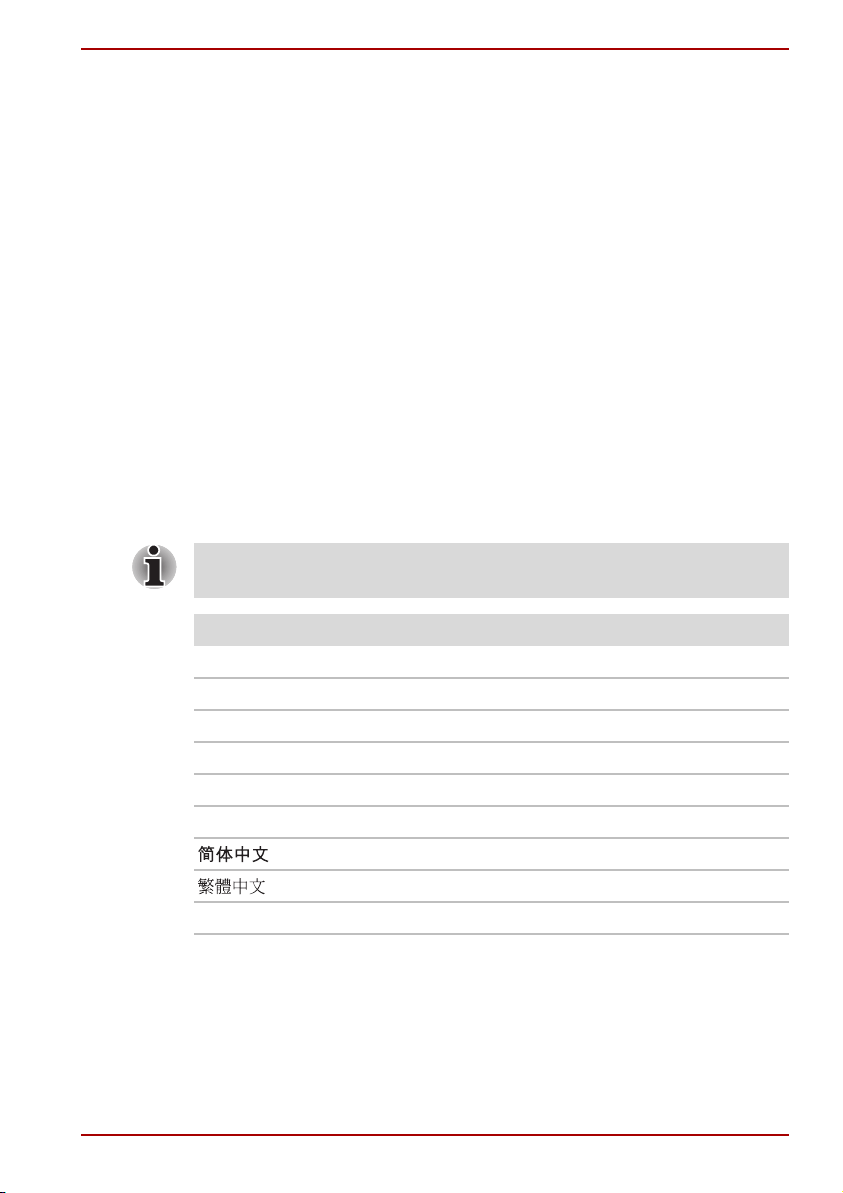
■ La sortie audio SPDIF n'est pas prise en charge.
■ Ce système n'est pas compatible avec le mode karaoké.
■ Lorsque plusieurs opérations doivent être réalisées à la suite, attendez
que l'action en cours soit terminée pour effectuer la suivante. Sinon,
vous risquez de ne pas obtenir le résultat voulu.
Paramètres d'Express Media Player
Vous devez effectuer quelques réglages avant de commencer à utiliser les
fonctions d'Express Media Player. Effectuez les réglages suivants :
Paramètres initiaux
Lorsque vous lancez Express Media Player pour la première fois ou que
vous utilisez le CD de restauration, l'écran destiné au réglage des
paramètres initiaux d'Express Media Player s'affiche.
Veuillez régler les paramètres comme suit :
1. Langue d'affichage de l'aide et du programme d'installation d'Express
Media Player : reportez-vous à la table 1 pour prendre connaissance
des codes de chaque langue.
2. Clavier : reportez-vous à la table 2 pour prendre connaissance des
codes de clavier.
Les paramètres de la langue d'affichage et les paramètres du clavier
peuvent être modifiés dans le panneau de configuration du lecteur DVD.
Concepts de base
Code de la langue d'affichage Langue
Anglais Anglais
Español Espagnol
Français Français
Italiano Italien
Nederlands Néerlandais
Português Portugais
Chinois simplifié
Chinois traditionnel
Deutsch Allemand
Langue d'affichage
Manuel de l'utilisateur 4-15
Page 78
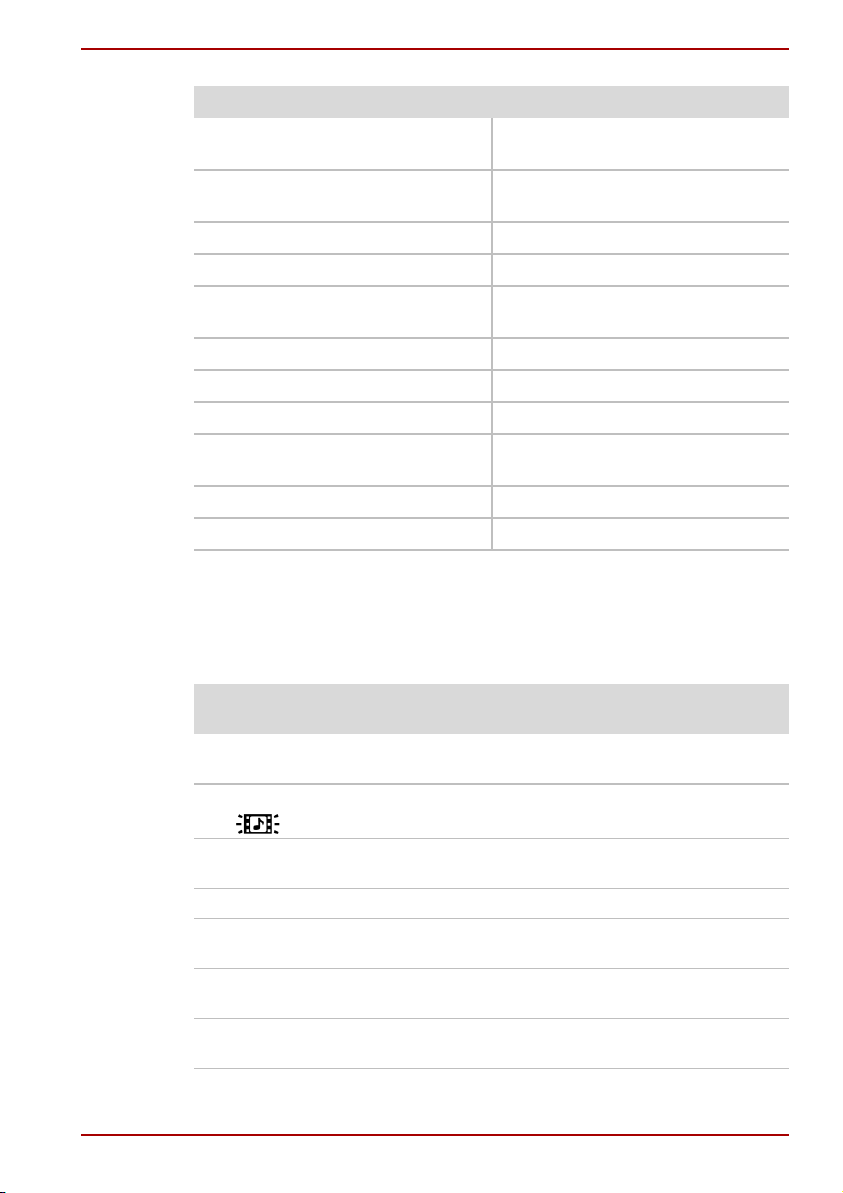
Concepts de base
Code clavier Code clavier
EN1 Anglais
PT1 Portugais
américain
EN2 Anglais
RU1 Russe
britannique
ES1 Espagnol SV1 Suédois
FR1 Français TR1 Turque
FR2 Français
AR1 Arabe
canadien
IT1 Italien BE1 Belge
IW1 Hébreux DA1 Danois
JA1 Japonais DE1 Allemand
KO1 Coréen DE2 Suisse
alémanique
NO1 Norvégien EL1 Grec
PL1 Polonais
Code clavier
Fonctions disponibles via le panneau avant et le clavier en mode
Express Media Player
Le tableau ci-dessous décrit les correspondances entre les fonctions
disponibles sur le clavier et celles disponibles via le panneau avant.
Panneau
Ordinateur CD DVD
avant
- Bouton
Ferme le CD Ferme le DVD
d'alimentation
CD/DVD - Lance le CD Lance le DVD
- Fn + F7 Augmente la
luminosité
Augmente la
luminosité
- Fn + F6 Réduit la luminosité Réduit la luminosité
- 1 Sélectionne la
piste 1
- 2 Sélectionne la
piste 2
- 3 Sélectionne la
piste 3
Manuel de l'utilisateur 4-16
Sélectionne le
chapitre 1
Sélectionne le
chapitre 2
Sélectionne le
chapitre 3
Page 79

Concepts de base
Panneau
avant
- 4 Sélectionne la
- 5 Sélectionne la
- 6 Sélectionne la
- 7 Sélectionne la
- 8 Sélectionne la
- 9 Sélectionne la
- 0 Fonction usuelle :
- F8 ou F9 - Affiche le menu
- - Déplace le curseur
- - Déplace le curseur
- - Déplace le curseur
- - Déplace le curseur
- Entrée Exécute l'option
- F2 - Affiche ou masque
- Echap - Annule ou revient
- PageHaut - -
- PageBas - -
- Ctrl + Augmente le
- Ctrl + Réduit le volume Réduit le volume
- M Volume muet Volume muet
- O Recule de
- P Sauter environ
Ordinateur CD DVD
Sélectionne le
piste 4
piste 5
piste 6
piste 7
piste 8
piste 9
«0»
chapitre 4
Sélectionne le
chapitre 5
Sélectionne le
chapitre 6
Sélectionne le
chapitre 7
Sélectionne le
chapitre 8
Sélectionne le
chapitre 9
Fonction usuelle :
«0»
principal
Exécute l'option
sélectionnée
volume
sélectionnée
le menu de
paramétrage
au précédent
Augmente le
volume
Effectue un retour
10 secondes
environ
10 secondes
rapide
Effectue une
avance rapide
Manuel de l'utilisateur 4-17
Page 80

Concepts de base
Panneau
avant
- Ctrl + R Répétition -
- Ctrl + S Lecture aléatoire -
- D Change d'écran Change d'écran
- G - Change d'angle de
- S - Change de
- A - Change de canal
- T - Sélectionne un titre
- Y - Lecture au ralenti
- F1 Affiche l'aide clavier Affiche l'aide clavier
- E Ejection Ejection
- W Change le mode
1
) Changement du mode SRS du haut-parleur interne > haut-parleur
externe > ouvrir > type casque > fermer type casque > SRS OFF.
Ordinateur CD DVD
Barre
d'espace
Ctrl + Barre
d'espacement
K Piste suivante Chapitre suivant
L Piste précédente Chapitre précédent
Lecture ou mise sur
pause
Stop Stop
SRS WOW XT
Lecture ou mise sur
pause
vue
sous-titres
audio
-
1)
Ecriture de CD avec le lecteur de CD-RW/DVD-ROM
Vous pouvez utiliser le lecteur de CD-RW/DVD-ROM pour écrire des
données sur des CD-R/RW. Vous disposez des applications d’écriture
suivantes : RecordNow! et DLA, sous licence de Sonic Solutions.
Les disques CD-R ne sont pas réinscriptibles. Les disques CD-RW, en
revanche, peuvent être gravés plusieurs fois.
Important : lecteur de CD-RW/DVD-ROM
Avant d’écrire ou de réécrire sur un CD-R/RW, lisez et appliquez toutes les
instructions de sécurité et d’emploi décrites dans cette section.
Faute de quoi le lecteur de CD-RW/DVD-ROM risque de ne pas
fonctionner correctement, et vous risquez de perdre des données ou de
subir des dommages.
Manuel de l'utilisateur 4-18
Page 81

Avant l'inscription ou la réinscription d'un support
Points à respecter lorsque vous gravez ou regravez un CD :
■ Il est recommandé d'utiliser les CD-R et CD-RW des fabricants indiqués
dans le tableau ci-dessous. La qualité des supports peut avoir une
influence sur celle des opérations d'écriture.
CD-R TAIYOYUDEN CO., LTD.
Mitsui Chemicals Inc.
MITSUBISHI CHEMICAL CORPORATION
RICOH Co., Ltd.
Hitachi Maxell Ltd.
CD-RW MITSUBISHI CHEMICAL CORPORATION
RICOH Co., Ltd.
Les fabricants suivants sont recommandés pour ce type de support.
■ CD-RW multivitesse et grande vitesse :
MITSUBISHI CHEMICAL CORPORATION, RICOH Co., Ltd.
■ CD-RW ultra rapide :
MITSUBISHI CHEMICAL CORPORATION
TOSHIBA a testé les performances des CD-R et CD-RW des fabricants
mentionnés ci-dessus. Aucune garantie ne peut être donnée quant aux
performances des autres disques.
■ Un CD-RW peut être gravé env. 1000 fois. Néanmoins, le nombre
d'inscriptions dépend de la qualité du disque et de l'utilisation qui est
faite de ce dernier.
■ Branchez l’ordinateur sur le secteur quand vous gravez un CD.
■ Ne laissez ouvert que le logiciel d'écriture ; fermez toutes les autres
applications.
■ Pour éviter toute surcharge de l'unité centrale, désactivez
l'économiseur d'écran.
■ Utilisez l'ordinateur en mode pleine puissance. N'utilisez pas de
fonctions d'économie d'énergie.
■ Ne gravez rien tant que le logiciel antivirus tourne. Attendez la fin de
l'antivirus, puis désactivez les programmes de détection de virus, y
compris les logiciels de vérification automatique des fichiers en
arrière-plan.
■ N'utilisez pas d'utilitaires de disque dur, tels que ceux destinés à
optimiser la vitesse d'accès au disque dur. Ils risquent d'interférer avec
les opérations d'écriture et d'endommager les données.
■ Gravez du disque dur de l'ordinateur vers le CD. Ne gravez rien à partir
de périphériques partagés, tels qu'un serveur LAN ou tout autre
périphérique réseau.
■ Il est déconseillé d’utiliser un autre logiciel que RecordNow! n'a pas
encore été confirmée Par conséquent, la qualité des opérations
d'écriture effectuées à partir d'autres logiciels ne peut être garantie.
Concepts de base
Manuel de l'utilisateur 4-19
Page 82

Lors de l'écriture/ de la réécriture
Points à respecter lorsque vous gravez ou regravez un CD-R ou un
CD-RW :
■ Copiez toujours les données du disque dur vers le CD. Ne vous servez
pas de la fonction couper-coller. Vous perdrez les données d'origine si
une erreur d'écriture se produit.
■ Opérations déconseillées durant l'inscription :
■ Changer d’utilisateur sous Windows XP.
■ Utiliser toute autre fonction de l'ordinateur. Ne vous servez pas de la
souris ni du TouchPad. N'ouvrez pas l'écran externe et ne le fermez pas
non plus.
■ Démarrer une application de communication (un modem, par exemple).
■ Faire subir des vibrations à l'ordinateur.
■ Installer, retirer ou raccorder des périphériques extérieurs, notamment
les périphériques suivants : carte PC, périphériques USB, écran
externe, périphériques i.LINK et périphériques optiques numériques.
■ Ouvrir le lecteur de disques optiques.
■ Un disque de mauvaise qualité, sale ou endommagé, peut entraîner
des erreurs d'écriture.
■ Placez l'ordinateur sur une surface plane et évitez les emplacements
soumis à des vibrations (avions, trains ou voitures). Ne posez pas
l'ordinateur sur des surfaces instables, comme un trépied.
■ Ne laissez pas de téléphone portable ou tout autre appareil de
communication sans fil à proximité de l'ordinateur.
Concepts de base
Responsabilité – lecteur de CD-RW/DVD-ROM
TOSHIBA ne peut pas être tenu pour responsable de :
■ Dommage d’un CD-R/RW lié à l’écriture ou la réécriture avec ce
produit.
■ Toute modification ou perte du contenu d’un CD-R/RW liée à l’écriture
ou la réécriture avec cet appareil, ou toute perte de profits ou
interruption d’activité provoquée par la modification ou la perte du
contenu enregistré.
■ Dommages dus à l’utilisation de périphériques ou de logiciels tiers. En
raison des limitations techniques des graveurs de disques optiques
actuels, vous pouvez dans certains cas être confrontés à des erreurs
d'écriture/ de réécriture inattendues dues à la mauvaise qualité des
disques ou à des problèmes matériels. Pour cette raison, il est
recommandé de toujours effectuer au moins deux copies des données
importantes en cas d’une éventuelle altération du contenu enregistré.
Manuel de l'utilisateur 4-20
Page 83

Concepts de base
Ecriture de CD/DVD avec un lecteur de DVD Super Multi (+-R double couche)
Vous pouvez utiliser le lecteur de DVD Super Multi (+-R double couche)
pour écrire des données sur des CD-R/RW ou des
DVD-R/-RW/+R/+RW/-RAM/+R DL/-R DL. Vous disposez des applications
d’écriture suivantes : RecordNow! et DLA, sous licence de Sonic Solutions.
InterVideo WinDVD Creator Platinum, édité par InterVideo, Inc.
Remarque importante (lecteur de DVD Super Multi
[+-R double couche])
Avant d’écrire ou de réécrire sur un CD-R/-RW ou un
DVD-R/-RW/+R/+RW/-RAM/+R DL/-R DL, vous devez lire et appliquer
toutes les instructions de sécurité et d’emploi de cette section.
Sinon, le lecteur de DVD Super Multi (+-R double couche) risque de ne pas
fonctionner correctement entraînant l’échec des opérations d'écriture/ de
réécriture, la perte de données ou d’autres dommages.
Avant l'écriture / la réécriture
■ Sur la base de tests de compatibilité limités menés par Toshiba, nous
recommandons les fabricants suivants de CD-R/RW,
DVD-R/+R/-RW/+RW/-RAM/ ou +R DL/-R DL.
■ TOSHIBA ne garantit toutefois pas le bon fonctionnement, la qualité ou
les performances de ces disques optiques. La qualité des disques peut
influencer le succès des opérations d'écriture/ de réécriture.
CD-R : TAIYOYUDEN CO., LTD.
MITSUBISHI CHEMICAL CORPORATION
RICOH Co., Ltd.
Hitachi Maxell Ltd.
CD-RW :
(multi-vitesses et
grande vitesse)
DVD-R Spécifications DVD pour les disques inscriptibles,
DVD+R MITSUBISHI CHEMICAL CORPORATION
DVD-RW Spécifications DVD pour les disques inscriptibles
MITSUBISHI CHEMICAL CORPORATION
RICOH Co., Ltd.
version générale 2.0
TAIYOYUDEN CO., LTD.
PIONEER VIDEO CORPORATION
MITSUBISHI CHEMICAL CORPORATION
Matsushita Electric Industrial Co., Ltd.
RICOH Co., Ltd.
version 1.1
VICTOR COMPANY OF JAPAN.LIMITED
MITSUBISHI CHEMICAL CORPORATION
Manuel de l'utilisateur 4-21
Page 84

Concepts de base
DVD+RW MITSUBISHI CHEMICAL CORPORATION
RICOH Co., Ltd.
DVD-RAM Spécification des DVD pour les disques DVD-RAM de
la version 2.0, 2.1 ou 2.2
Matsushita Electric Industrial Co., Ltd.
Hitachi Maxell Ltd.
DVD+R DL MITSUBISHI CHEMICAL CORPORATION.
DVD-R DL MITSUBISHI CHEMICAL CORPORATION.
Ce lecteur n'est pas compatible avec les disques permettant une vitesse
d'écriture de 8x ou supérieure (pour les DVD-R, DVD+R), ou une vitesse
d'écriture de 4x ou supérieure (DVD-RW, DVD+RW)
■ Un disque de mauvaise qualité, sale ou endommagé, peut entraîner
des erreurs d'écriture. Vérifiez l’état du disque avant de l’utiliser.
■ Le nombre d’écritures possibles sur des CD-RW, DVD-RW ou
DVD+RW dépend de la qualité du support et de son mode d’utilisation.
■ Il existe deux types de DVD-R : les disques d'authoring et ceux pour le
grand public. N’utilisez pas de disques d’authoring. Seuls les disques
grand public peuvent être gravés avec les lecteurs d’ordinateurs.
■ Un seul format de DVD-R DL est pris en charge. C'est pourquoi il est
impossible d'effectuer plusieurs inscriptions. Si la capacité de vos
données est inférieure à celle d'un DVD-R (SL), il est conseillé d'utiliser
un support DVD-R (SL).
■ Vous pouvez utiliser les DVD-RAM pouvant être retirés d’un caddie ou
les disques conçus pour être utilisés sans caddie. Vous ne pouvez pas
utiliser un disque simple face de 2,6 Go ou un double face de 5,2 Go.
■ Certains lecteurs de DVD-ROM pour ordinateurs et lecteurs de DVD de
salon ne sont pas capables de lire les DVD-R/-R DL/-RW/ ou les DVD
+R/+R DL/+RW.
■ Les données gravées sur un CD-R/DVD-R/DVD+R ne peuvent pas être
supprimées (entièrement ou partiellement).
■ Les données supprimées (effacées) d’un CD-RW, DVD-RW, DVD+RW
ou DVD-RAM ne peuvent pas être récupérées. Vérifiez bien le contenu
d’un disque avant de supprimer des données. Si plusieurs graveurs de
disques optiques sont raccordés, faites attention de supprimer les
données du bon graveur.
■ Lorsque vous écrivez sur des DVD-R/-R DL/-RW, DVD+R/+R DL/+RW
ou DVD-RAM, une partie du support est réservée à des tâches de
gestion de fichiers, et vous risquez de ne pas pouvoir bénéficier de la
totalité de l’espace disque.
■ Les disques étant basés sur le standard DVD, ils seront remplis de
données factices si la quantité de données à graver est inférieure à 1
Go. Même si vous ne gravez qu’une petite quantité de données,
l’opération d'écriture sera relativement longue en raison de l’ajout
obligatoire de données factices.
Manuel de l'utilisateur 4-22
Page 85

Concepts de base
■ Les DVD-RAM formatés en FAT32 ne peuvent pas être lus sous
Windows 2000 sans pilote DVD-RAM.
■ Si plusieurs graveurs de disques optiques sont raccordés, faites
attention de graver les données sur le bon graveur.
■ Pensez à brancher l'adaptateur secteur universel avant de lancer
l'écriture.
■ Avant de passer en mode veille/veille prolongée, vérifiez que
l'inscription du DVD-RAM est terminée. L'inscription est terminée quand
vous pouvez éjecter le DVD-RAM.
■ Ne laissez ouvert que le logiciel d'écriture ; fermez toutes les autres
applications.
■ Pour éviter toute surcharge de l'unité centrale, désactivez
l'économiseur d'écran.
■ Faites fonctionner l’ordinateur en mode pleine puissance. N'utilisez pas
de fonctions d'économie d'énergie.
■ Ne gravez rien tant que le logiciel antivirus tourne. Attendez que le
logiciel antivirus ait terminé son analyse, puis désactivez-le. Ceci
s’applique aux logiciels vérifiant les fichiers en tâche de fond.
■ N'utilisez pas d'utilitaires de disque dur, tels que ceux destinés à
optimiser la vitesse d'accès au disque dur. Ils risquent d'interférer avec
les opérations d'écriture et d'endommager les données.
■ Ecrivez du disque dur vers le CD/DVD. Ne gravez rien à partir de
périphériques partagés, tels qu'un serveur LAN ou tout autre
périphérique réseau.
■ Il est déconseillé d’utiliser un autre logiciel que RecordNow! .
Lors de l'écriture ou de la réécriture
Respectez les points suivants lors de l'écriture de données sur un
CD-R/RW, DVD-R/-R DL/-RW/-RAM ou DVD+R/+R DL/+RW.
■ Opérations déconseillées durant l'écriture :
■ Changer d’utilisateur sous Windows XP.
■ Utiliser toute autre fonction de l'ordinateur. Ne vous servez pas de la
souris ni du TouchPad. N'ouvrez pas l'écran externe et ne le fermez pas
non plus.
■ Démarrer une application de communication (un modem, par exemple).
■ Faire subir des vibrations à l'ordinateur.
■ Installer, retirer ou raccorder des périphériques extérieurs, notamment
les périphériques suivants : carte PC, périphériques USB, écran
externe, périphériques i.LINK et périphériques optiques numériques.
■ Utiliser les boutons de contrôle Audio/Vidéo pour restituer des fichiers
audio (musique/voix).
■ Ouvrez le lecteur de CD-RW/DVD-ROM ou de DVD Super Multi
(+-R double couche).
■ N’éteignez pas l'ordinateur, ne fermez pas votre session et n'utilisez
pas les modes de veille/veille prolongée durant l'écriture/la réécriture.
Manuel de l'utilisateur 4-23
Page 86

Concepts de base
■ Vérifiez que l'écriture/réécriture est terminée avant de passer en
veille/veille prolongée. La procédure d'écriture est terminée si vous
pouvez ouvrir le lecteur de CD-RW/DVD-ROM ou de DVD Super Multi
(+-R double couche).
■ Placez l'ordinateur sur une surface plane et évitez les emplacements
soumis à des vibrations (avions, trains ou voitures). Ne posez pas
l'ordinateur sur des surfaces instables, comme un trépied.
■ Ne laissez pas de téléphone portable ou tout autre appareil de
communication sans fil à proximité de l'ordinateur.
■ Copiez toujours les données du disque dur vers le DVD-RAM. Ne vous
servez pas de la fonction couper-coller. Vous perdrez les données
d'origine si une erreur d'écriture se produit.
Responsabilités (lecteur DVD Super Multi (+-R double couche))
TOSHIBA ne peut pas être tenu pour responsable de :
■ Dommage d’un CD-R/RW ou DVD-R/-R DL/-RW/+R/+R
DL/+RW/DVD-RAM lié à l’écriture ou la réécriture avec ce produit.
■ Toute modification ou perte du contenu d’un CD-R/RW ou DVD-R/-R
DL/-RW/+R/+R DL/ /+RW/DVD-RAM liée à l’écriture ou la réécriture
avec ce produit ou toute perte de profits ou interruption d’activité
provoquée par la modification ou la perte du contenu enregistré.
■ Dommages dus à l’utilisation de périphériques ou de logiciels tiers. En
raison des limitations techniques des graveurs de disques optiques
actuels, vous pouvez dans certains cas être confrontés à des erreurs
d'écriture/réécriture inattendues dues à la mauvaise qualité des disques
ou à des problèmes matériels. Pour cette raison, il est recommandé de
toujours effectuer au moins deux copies des données importantes en
cas d’une éventuelle altération du contenu enregistré.
RecordNow! Basic pour TOSHIBA
Veuillez tenir compte des limitations suivantes lorsque vous utilisez
RecordNow! :
■ RecordNow! ne permet pas de créer de DVD vidéo.
■ RecordNow! ne permet pas de créer de DVD audio.
■ Vous ne pouvez pas utiliser la fonction « Audio CD for Car » ou « Home
CD Player » de RecordNow! pour enregistrer de la musique sur un
DVD-R/-R DL/-RW ou DVD+R/+R DL/+RW.
■ N'utilisez pas la fonction « Copie exacte » (Copie conforme) de
RecordNow! pour copier des DVD vidéo et des DVD-ROM dont le
contenu est protégé par des droits d'auteurs.
■ La fonction « Copie exacte » de RecordNow! ne permet pas d'effectuer
des copies de sauvegarde de DVD-RAM.
■ La fonction « Copie exacte » de RecordNow! ne permet pas d'effectuer
des copies de sauvegarde de CD-ROM ou de CD-R/-RW sur des
DVD-R/-R DL/-RW ou des DVD+R/+R DL/+RW.
Manuel de l'utilisateur 4-24
Page 87
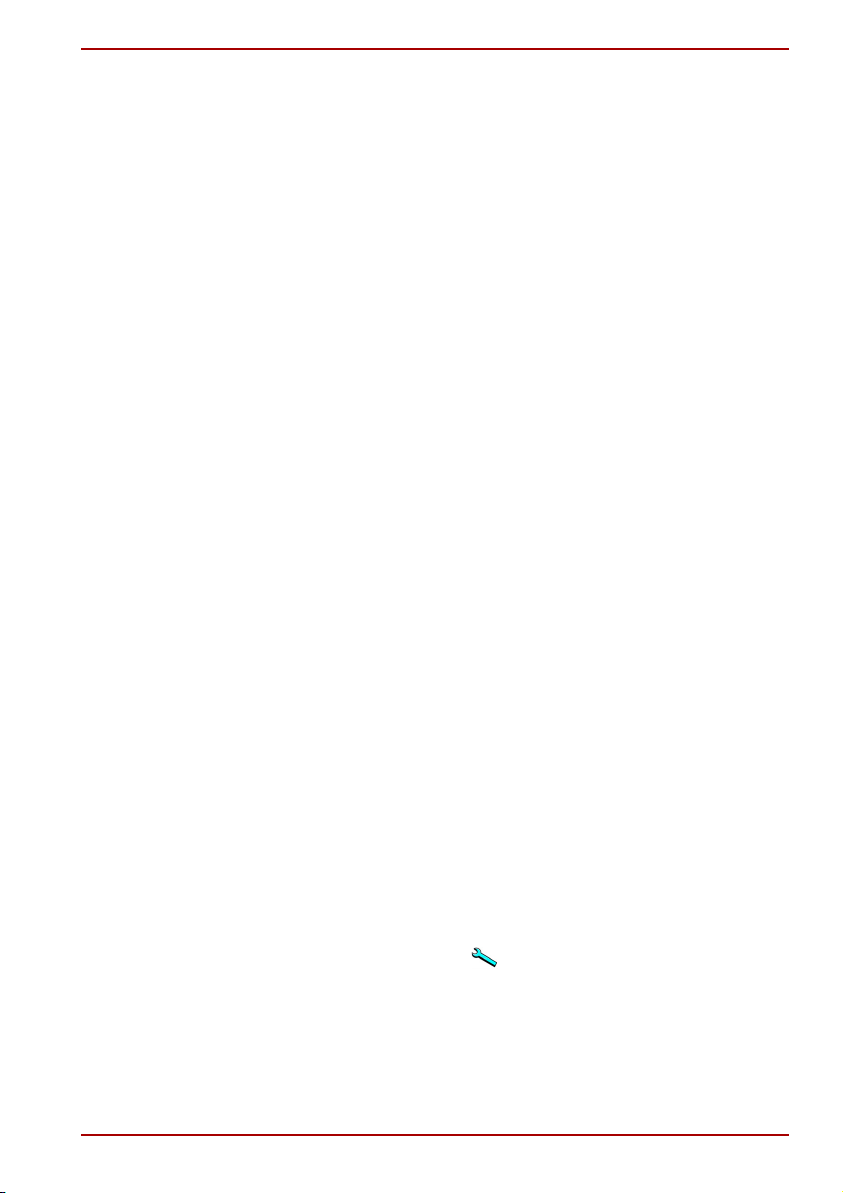
Concepts de base
■ La fonction « Copie exacte » de RecordNow! ne permet pas d'effectuer
de copies de sauvegarde de DVD-ROM, DVD vidéo, de DVD-R/-R
DL/-RW ou de DVD+R/+R DL/+RW sur des CD-R/RW.
■ RecordNow! ne permet pas de graver par paquets.
■ Vous ne pourrez pas toujours utiliser la fonction « Copie exacte » de
RecordNow! pour sauvegarder un DVD-R/-R DL/-RW ou un DVD+R/+R
DL/+RW gravé avec un autre logiciel sur un autre graveur de DVD-R/-R
DL/-RW ou de DVD+R/+R DL/+RW.
■ Si vous écrivez des données sur un DVD-R/-R DL ou DVD+R/+R DL
qui comporte déjà des données, vous risquez de ne pas pouvoir
accéder à ces données supplémentaires sous certaines circonstances.
Ceci est en particulier le cas avec les systèmes d'exploitation 16 bits
tels que Windows 98SE et Windows ME. Sous Windows NT4, le
Service Pack 6 ou plus récent doit être installé afin de pouvoir lire les
données ajoutées ultérieurement. Sous Windows2000, il est nécessaire
d’appliquer le Service Pack 2 ou ultérieur pour lire les données
supplémentaires. Certains lecteur de DVD-ROM et de
CD-RW/DVD-ROM ne peuvent pas lire les données ajoutées, quel que
soit le système d’exploitation.
■ RecordNow! ne prend pas en charge l'écriture de disques DVD-RAM.
Pour enregistrer sur un DVD-RAM, utilisez l'Explorateur ou tout autre
utilitaire.
■ Pour faire une copie de DVD, assurez-vous que le lecteur source prend
en charge l'enregistrement sur des DVD-R/-R DL/-RW ou DVD+R/+R
DL/+RW. Sinon, la sauvegarde risque de ne pas être complète.
■ Pour sauvegarder un DVD-R, DVD-RW, DVD+R ou DVD+RW, utilisez
le même type de disque.
■ Vous ne pouvez pas supprimer une partie des données gravées sur un
CD-RW, DVD-RW ou DVD+RW.
■ Uniquement lecteur DVD Super Multi (+-R double couche)
Une fois RecordNow! lancé, il est possible que vous ne parveniez pas
éjecter le plateau du lecteur DVD alors qu'un disque est chargé, même en
appuyant sur le bouton d'éjection. Pour résoudre ce problème, cliquez sur
le bouton d'éjection de l'écran principal de RecordNow! ou cliquez avec le
bouton droit de la souris sur l'icône du lecteur DVD dans lequel le disque
est chargé, sélectionnez « Ejecter » dans le menu contextuel de « Poste
de travail » ou « Explorer ».
Vérification des données
Pour vérifier l’écriture des données, suivez les étapes ci-dessous avant
d’écrire ou de réécrire un CD/DVD de données.
1. Cliquez sur le bouton Options ( ) dans RecordNow! Assist pour
ouvrir les volets Options.
2. Sélectionnez Données dans le menu de gauche.
3. Cochez la case « Verify data written to the disc after burning » (Vérifier
les données écrites sur le disque après l'écriture) dans la section Data
Options (Options de données).
4. Cliquez sur le bouton OK.
Manuel de l'utilisateur 4-25
Page 88
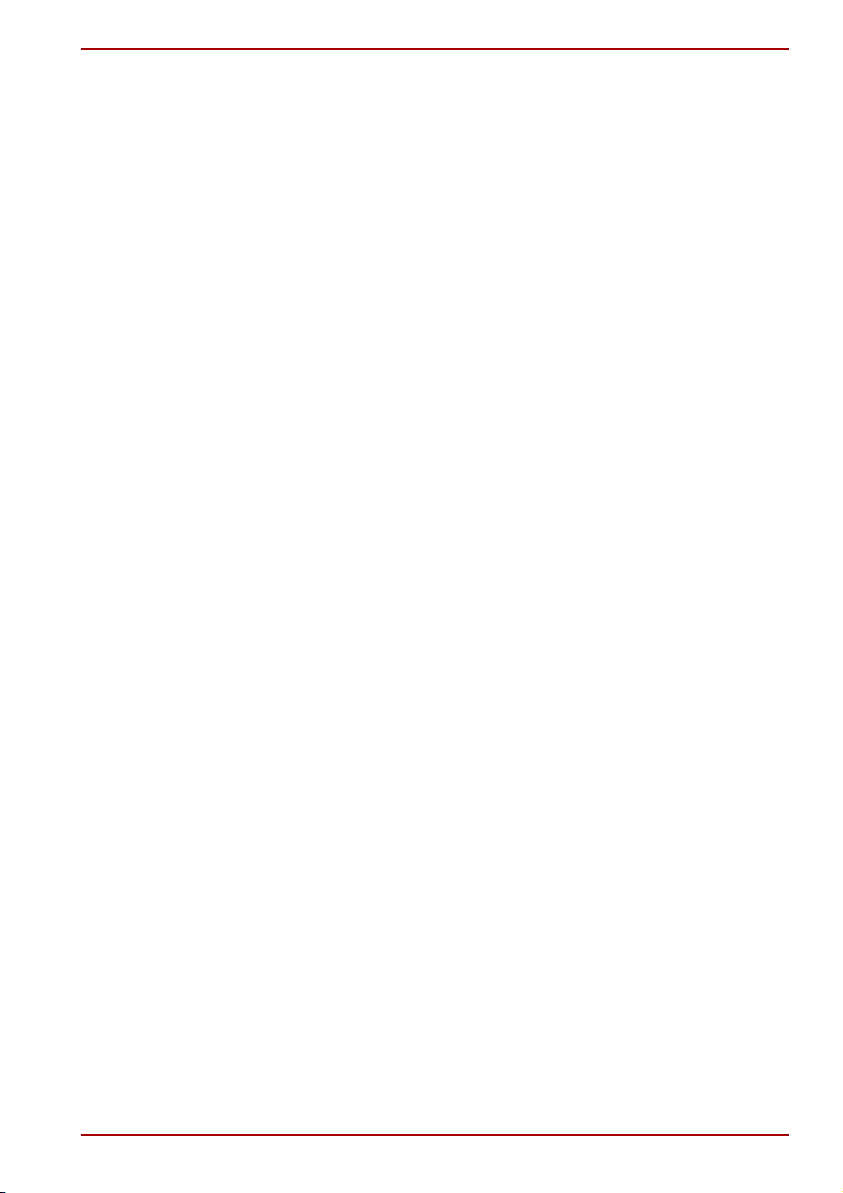
DLA pour TOSHIBA
Veuillez tenir compte des limitations suivantes lorsque vous utilisez DLA :
■ Ce logiciel ne prend en charge que les disques réinscriptibles
(DVD+RW/+R DL, DVD-RW/-R DL, et CD-RW). Il ne prend pas en
charge les disques DVD+R, DVD-R et CD-R qui ne sont pas
réinscriptibles.
■ DLA ne prend pas en charge le formatage et l'écriture des DVD-RAM.
Ces opérations sont effectuées par le pilote de DVD-RAM. Si le menu
de formatage DLA apparaît lorsque vous insérez un DVD-RAM dans le
lecteur et cliquez à l'aide du bouton droit de la souris sur l'icône du
lecteur dans l'Explorateur Windows, utilisez « DVDForm » pour
formater le disque. Pour ouvrir « DVDForm », cliquez sur le bouton
Démarrer de la barre des tâches afin d'afficher le menu de démarrage,
et sélectionnez Tous les programmes, DVD-RAM, Lecteur DVD-RAM,
puis DVDForm.
■ N'utilisez pas de disques formatés avec un logiciel d'enregistrement par
paquets autre que DLA. De même, n'utilisez pas de disques formatés
avec DLA avec un autre logiciel d'enregistrement par paquets que DLA.
Lorsque vous n'êtes pas certain des propriétés du disque que vous
utilisez, formatez-le en sélectionnant « Formatage entier ».
■ N'utilisez pas les fonctions de couper/coller pour les fichiers et les
dossiers. Les fichiers coupés risquent d'être perdus en cas d'échec
d'enregistrement suite à une erreur sur le disque.
■ Lorsque vous écrivez les fichiers d'installation du programme sur un
disque au format DLA, puis procédez à l'installation à partir de ce
disque, une erreur risque de se produire. Dans ce cas, copiez-les sur le
disque et procédez à l'installation à partir de ce disque.
Concepts de base
Vidéo
Vous pouvez enregistrer des vidéos avec WinDVD Creator 2 Platinum.
Lors de l'utilisation de WinDVD Creator 2 Platinum :
WinDVD Creator 2 Platinum permet d’enregistrer de la vidéo sur votre
caméscope numérique via le câble i.LINK (IEEE1394). Cependant, le son
risque parfois d'être haché.
1. Cliquez sur le bouton Démarrer de Windows et sélectionnez l'option
Panneau de configuration.
2. Dans le Panneau de configuration, double-cliquez sur l’icône
Performances et maintenance.
3. Dans Performances et maintenance, cliquez sur l’icône Système.
4. Dans la boîte de dialogue Propriétés système, cliquez sur l’onglet
Avancé.
5. Dans la section « Performances », cliquez sur l’icône Paramètres.
6. Dans la boîte de dialogue Options de performances, cliquez sur l’onglet
Avancé.
Manuel de l'utilisateur 4-26
Page 89

7. Dans la section « Mémoire virtuelle », cliquez sur l’icône Changer.
8. Dans la boîte de dialogue Mémoire virtuelle, cliquez sur le bouton Taille
personnalisée.
9. Choisissez des valeurs beaucoup plus élevées pour « Taille initiale » et
« Taille maximale ».
10. Dans la boîte de dialogue Mémoire virtuelle, cliquez sur le bouton
Définir.
11. Dans la boîte de dialogue Mémoire virtuelle, cliquez sur le bouton OK.
Création d’un DVD vidéo
Vous trouverez ci-dessous des instructions simplifiées permettant de créer
un DVD vidéo à partir de données capturées avec un caméscope DV :
1. Pour lancer WinDVD Creator, cliquez sur [Démarrer]-[Tous les
programmes] - [InterVideo WinDVD Creator 2]-[InterVideo WinDVD
Creator].
2. Cliquez sur le bouton « Capture », puis capturez les données vidéo
avec le lien IEEE1394 du caméscope DV.
3. Cliquez sur le bouton [Modification] puis déplacez les clips vidéo de
l'onglet [Bibliothèque vidéo] vers la piste de modification.
4. Cliquez sur le bouton [Production] de la barre supérieure.
5. Double-cliquez deux fois sur l'icône « flèche droite », située au centre
de la partie droite.
6. Insérez un DVD-R/-R DL vierge ou un DVD+R/+R DL dont vous avez
effacé le contenu.
7. Cliquez sur [Démarrer] pour graver des données sur le disque.
8. Lorsque l'inscription est terminée, le tiroir s'ouvre.
Concepts de base
Pour en savoir plus sur InterVideo WinDVD Creator
Reportez-vous à l'aide en ligne pour obtenir des informations
complémentaires sur InterVideo WinDVD Creator.
Informations importantes relatives à l'utilisation
Veuillez garder à l'esprit les restrictions suivantes lors de l'écriture de DVD
vidéo :
1. Modification des vidéos numériques.
■ Pour utiliser WinDVD Creator, vous devez vous connecter avec les
droits d'administrateur.
■ Assurez-vous que l'ordinateur est branché sur le secteur lorsque
vous utilisez WinDVD Creator.
■ Utilisez l'ordinateur en mode pleine puissance. N'utilisez pas de
fonctions d'économie d'énergie.
■ Pendant que vous modifiez des DVD, vous pouvez afficher des
aperçus. Cependant, lorsqu’une autre application est en cours
d’exécution, l’aperçu risque de ne pas s’afficher correctement.
Manuel de l'utilisateur 4-27
Page 90

Concepts de base
■ En mode simultané, WinDVD Creator ne peut afficher de vidéos sur
l'écran externe.
■ WinDVD Creator ne permet pas de modifier ou de lire le contenu
protégé contre la copie.
■ Ne modifiez pas les paramètres d'affichage pendant que vous
utilisez WinDVD Creator.
■ N'activez pas le mode Veille/Veille prolongée lorsque vous utilisez
WinDVD Creator.
■ N'utilisez pas WinDVD Creator immédiatement après avoir allumé
l'ordinateur. Veuillez attendre l'arrêt de toute activité du disque.
■ Lorsque vous enregistrez une vidéo avec un caméscope DV,
commencez l'enregistrement quelques instants avant de filmer la
scène voulue.
■ Les fonctions d'enregistrement de CD, JPEG, DVD-Audio, mini DVD
et CD vidéo ne sont pas prises en charge par cette version.
■ Fermez tous les autres programmes avant d'écrire des données
vidéo sur un DVD ou une bande.
■ N’exécutez pas de logiciels tels qu’un économiseur d’écran, dans la
mesure où ce type de programme recourt de façon intensive au
processeur.
■ Assurez-vous qu'aucune application de communication (comme un
modem ou un LAN) n'est activée.
2. Avant d'écrire des données vidéo sur le DVD.
■ Veuillez n'utiliser que des DVD d'enregistrement recommandés par
le fabricant de votre lecteur.
■ Ne définissez pas le lecteur de travail sur un périphérique lent, tel
qu'un disque dur USB 1.1, car ce dernier ne pourra pas écrire sur le
DVD.
■ Opérations déconseillées durant le gravage :
• Utilisation de l’ordinateur pour toute autre fonction, ce qui inclut
l’utilisation de la souris ou de TouchPad, la fermeture ou
l’ouverture de l’écran.
• Bouger l'ordinateur. Faites en sorte qu'il ne subisse pas de
vibrations.
• Utiliser le bouton sélecteur de mode ou les boutons de contrôle
Audio/Vidéo pour reproduire des fichiers audio (musique/voix).
• Ouvrir le lecteur de DVD.
• Installer, supprimer ou connecter des périphériques externes, ce
qui inclut les composants suivants : carte PC, carte SD/Multi
Media Card/Memory Stick, périphériques USB, écran externe,
périphériques i.LINK, périphériques optiques numériques.
■ Veuillez vérifier le disque après l'enregistrement de données
importantes.
■ Les DVD-R/+R/-RW ne peuvent pas être gravés au format VR.
Manuel de l'utilisateur 4-28
Page 91

Concepts de base
■ Vous pouvez enregistrer jusqu'à 2 heures de données vidéo au
format DVD vidéo sur un disque DVD-R/+R/-RW/+RW.
■ WinDVD Creator ne permet pas d'exporter des données aux
formats DVD audio, CD vidéo ni miniDVD.
■ WinDVD Creator permet de graver des DVD-RAM/+RW au format
VR, mais le disque ne sera peut-être lisible que sur votre ordinateur.
■ Lorsque vous écrivez sur des DVD, WinDVD Creator nécessite au
moins 2 Go par heure de vidéo.
■ Lorsqu'un DVD est entièrement enregistré, il se peut que la
séquence de chapitres ne soit pas lue correctement.
3. A propos du Gestionnaire de disque
■ WinDVD Creator vous permet de modifier l'ordre des pistes sur un
disque.
■ WinDVD Creator peut afficher des miniatures différentes que celles
définies dans l'enregistreur CE DVD-RAM.
■ Disc Manager permet de modifier le format DVD-VR sur des
DVD-RAM, le format DVD+VR sur des DVD+RW et le format
DVD-Vidéo sur des DVD-RW.
4. A propos des DVD enregistrés
■ Certains lecteurs de DVD-ROM pour ordinateurs ou autres lecteurs
de DVD ne sont pas compatibles avec les DVD-R/-R DL/+R/+R
DL/-RW/+RW/-RAM.
■ Lorsque vous lisez vos disques enregistrés sur votre ordinateur,
veuillez utiliser l'application WinDVD.
■ Si vous utilisez un disque réinscriptible usé, le formatage entier
risque d'être bloqué. Dans ce cas, procurez-vous un disque neuf.
Entretien des supports de données
Cette section comporte quelques conseils de protection des données
enregistrées sur vos CD, DVD et disquettes.
Manipulez vos supports de données avec précautions. Les quelques
conseils ci-après vous permettront de prolonger la vie de vos supports et
de protéger leurs données.
CD/DVD
1. Conservez toujours vos CD/DVD dans leur boîtier d'origine pour les
protéger et les garder propres.
2. Ne pliez pas vos CD/DVD.
3. N'écrivez pas directement sur le CD/DVD, n'apposez pas d'étiquette et
ne tachez pas la partie du CD/DVD qui comporte les données.
4. Tenez vos CD/DVD par leurs côtés ou l'orifice interne. Des traces de
doigts risquent d'altérer la qualité de lecture.
5. N'exposez pas vos CD/DVD aux rayons directs du soleil et éloignez-les
de toute source de chaleur et de froid. Ne posez pas d'objets lourds sur
vos CD/DVD.
Manuel de l'utilisateur 4-29
Page 92

6. Si vos CD/DVD deviennent sales ou poussiéreux, nettoyez-les avec un
chiffon sec. Essuyez-les en partant du centre et évitez les mouvements
circulaires. Le cas échéant, utilisez un chiffon légèrement humide ou un
produit non corrosif. N'utilisez jamais d'essence, de dissolvant ou de
produit similaire.
Disquettes
1. Rangez vos disquettes à l'abri de la poussière. Si une disquette est
sale, n'utilisez pas de produits liquides. Essuyez-la avec un chiffon
doux et humide.
2. Ne faites pas glisser le volet de protection métallique et ne touchez pas
la surface magnétique. En effet, les traces de doigts risquent
d'empêcher la lecture des données.
3. Des données risquent d'être perdues si vous tordez ou pliez la
disquette, ou si vous l'exposez directement aux rayons du soleil ou à
des températures extrêmes.
4. Ne posez pas d'objets lourds sur vos disquettes.
5. Ne mangez pas, ne fumez pas et n'utilisez pas de gomme près de vos
disquettes. En effet, les particules étrangères pénétrant dans le boîtier
de la disquette risquent d'endommager la surface magnétique.
6. Les champs magnétiques peuvent détruire les données contenues sur
vos disquettes. Conservez vos disquettes à l'écart des haut-parleurs,
radios, téléviseurs et autres sources de champs magnétiques.
Concepts de base
Utilisation du microphone
Certains modèles sont fournis en option avec un microphone interne.
Votre ordinateur dispose d'un microphone intégré permettant
l'enregistrement de sons mono dans vos applications. Le microphone peut
également servir au pilotage vocal d'applications prenant en charge ce type
de fonction.
Dans la mesure où votre ordinateur comporte un microphone intégré et des
haut-parleurs, vous risquez de subir un effet « Larsen » sous certaines
conditions. Ce problème est dû au fait que le son provenant du haut-parleur
est capté par le microphone, qui le répercute en l’amplifiant par le
haut-parleur, qui le transmet à nouveau (en l’amplifiant) au microphone.
Ces retours sonores peuvent survenir de manière répétitive, provoquant
des sons aigus et intenses. Ces effets sont un phénomène classique pour
des systèmes audio de ce type, notamment lorsque le volume du
haut-parleur est trop élevé ou lorsque ce dernier est placé trop près du
microphone. Vous pouvez contrôler les sorties en réglant le volume ou en
utilisant la fonction Muet dans la fenêtre de réglage du volume.
Reportez-vous à la documentation de Windows pour plus de détails sur
l’utilisation de cette fenêtre.
Manuel de l'utilisateur 4-30
Page 93

Modem
Cette section décrit comment brancher/débrancher un modem interne
d'une prise téléphonique.
Le modem interne ne prend pas en charge les fonctions vocales. En
revanche, toutes les fonctions de transmission de données et de télécopie
sont prises en charge.
■ En cas d'orage, débranchez le câble du modem de la prise
■ Ne branchez pas le modem sur une ligne numérique (RNIS). Sinon, il
Sélection d’une zone
La réglementation des télécommunications varie d'une zone à l'autre.
Assurez-vous que les paramètres de votre modem respectent les
règlements de la zone d'utilisation.
Pour sélectionner une zone, procédez comme suit.
1. Sous Windows XP, cliquez sur Démarrer, pointez sur Tous les
N'utilisez pas la fonction de sélection du pays ou de la zone figurant dans
la fenêtre Propriétés de modem, accessible à partir du Panneau de
configuration. En effet, cette procédure n'est pas reconnue par le système.
Concepts de base
téléphonique.
risque d'être endommagé.
programmes, pointez sur TOSHIBA, pointez sur Réseau, puis cliquez
sur Utilitaire de sélection de la région.
2. L'icône de l’utilitaire de sélection de zone est alors affichée dans la
barre des tâches de Windows.
Icône de sélection de la zone (Windows XP)
3. Cliquez sur l'icône avec le bouton gauche de la souris pour afficher la
liste des zones où le modem est pris en charge. Un sous-menu
contenant des informations sur l’emplacement d’appel est également
affiché. La zone et l'emplacement d'appel utilisés sont sélectionnés.
4. Sélectionnez une zone dans la liste ou un emplacement dans le
sous-menu.
■ Cliquez sur une zone pour la sélectionner. Le nouvel emplacement
est défini automatiquement.
■ Lorsque vous sélectionnez un emplacement, la zone
correspondante est sélectionnée automatiquement et ses
paramètres s'appliquent.
Manuel de l'utilisateur 4-31
Page 94

Menu Propriétés
Cliquez sur l’icône avec le bouton droit de la souris pour afficher le
sous-menu suivant.
Liste du menu (Windows XP)
Paramètres
Activez ou désactivez les paramètres suivants :
Mode AutoRun
L'utilitaire de sélection de la zone est activé automatiquement lorsque
vous démarrez le système d'exploitation.
Ouvrir boîte de dialogue Propriétés de numérotation après
la sélection de la zone
La boîte de dialogue Propriétés de numérotation est affichée
automatiquement après la sélection de la zone.
Liste d’emplacements
Un sous-menu affiche les emplacements disponibles.
Ouvrez cette boîte de dialogue si les codes de zone du
modem et de téléphonie ne correspondent pas.
Une boîte de dialogue d'avertissement est affichée si les paramètres de
la zone et de l'emplacement ne correspondent pas.
Concepts de base
Sélection du modem
Lorsque l'ordinateur ne reconnaît pas le modem, une boîte de dialogue
s'affiche. Sélectionnez le port COM utilisé par votre modem.
Propriétés de numérotation
Sélectionnez cet élément pour afficher les propriétés de numérotation.
Si vous utilisez votre ordinateur au Japon, vous devez sélectionner le
mode Japon conformément à la loi sur les télécommunications. Au Japon,
il est illégal d'utiliser un modem qui utilise un autre mode.
Manuel de l'utilisateur 4-32
Page 95

Concepts de base
Branchement
Marche à suivre pour raccorder le câble du modem :
1. Insérez l'une des extrémités du câble téléphonique dans la prise RJ11
du modem.
2. Branchez l'autre extrémité sur la prise téléphonique.
Ne tirez pas sur le câble et ne déplacez pas l'ordinateur quand le câble est
branché.
Lorsqu’un périphérique de stockage, tel qu’un lecteur de
CD-RW/DVD-ROM ou un disque dur, est connecté à une carte PC de
16 bits, votre modem risque de rencontrer les problèmes suivants :
■ Les communications sont ralenties ou s'interrompent.
■ Des blancs apparaissent dans les plages sonores.
Déconnexion
Marche à suivre pour débrancher le câble du modem :
1. Retirez le connecteur de la prise téléphonique.
2. Débranchez le câble de l'ordinateur de la même manière.
Communications sans fil
Votre ordinateur prend en charge les communications sans fil de type
Wireless LAN et Bluetooth.
Prise modem
Branchement du modem interne
Prise téléphonique
Manuel de l'utilisateur 4-33
Page 96

Réseau local sans fil
Le LAN sans fil est compatible avec les systèmes LAN reposant sur la
technologie radio d'étalement du spectre en séquence directe / de
multiplexage orthogonal en répartition de fréquence. Il est conforme à la
norme LAN sans fil IEEE 802.11 (révision A ou B) et au mode Turbo.
Fonctionnalités supportées Il prend en charge les fonctions suivantes :
■ Mécanisme de sélection automatique du taux de transmission pour les
plages de communication 54, 48, 36, 24, 18, 12, 9 et 6 Mbit/s (révision
A et G, révisions A/B, B/G, A/B/G combinées).
■ Mécanisme de sélection automatique du taux de transmission pour les
plages de communication 11, 5,5, 2 et 1 Mbit/s (révision B).
■ Mécanisme de sélection automatique du taux de transmission dans la
plage de 108, 96, 72, 48, 36, 24, 18 et 12 Mbits/s (Révision A, Révision
A/B/G type mixte).
■ Sélection du canal (révision A/mode turbo : 5 GHz, révision B/G :
2,4 GHz)
■ Itinérance sur des canaux multiples
■ Gestion de l'alimentation de la carte
■ Technologie Atheros Super G™ ou Super AG™ (module de type
Atheros).
■ Chiffrement de données WEP (Wired Equivalent Privacy) basé sur
l'algorithme de chiffrement à 152 bits (module de type Atheros).
■ Chiffrement de données WEP (Wired Equivalent Privacy) basé sur
l'algorithme de chiffrement à 128 bits (module de type Atheros).
■ Chiffrement de données AES (Advanced Encryption Standard), basé
sur un algorithme de chiffrement sur 256 bits (module de type Atheros)
Concepts de base
Sécurité
■ Veillez à toujours activer la fonction WEP (chiffrement). Sinon, votre
ordinateur ne sera pas protégé contre les accès malveillants, qui
risquent d’entraîner des pertes de données. TOSHIBA conseille
vivement à ses clients d'activer la fonction WEP.
■ TOSHIBA ne saurait être tenu pour responsable d'un espionnage
électronique rendu possible par l'utilisation d'un LAN sans fil et des
dommages qui en découlent.
Technologie sans fil Bluetooth
La technologie sans fil Bluetooth™ permet d'échanger, sans câble, des
données entre des ordinateurs et des périphériques tels que des
imprimantes et des téléphones mobiles. Vous ne pouvez pas utiliser
simultanément les fonctions intégrées Bluetooth et une carte PC Bluetooth
en option.
La technologie sans fil Bluetooth regroupe les fonctions suivantes :
Manuel de l'utilisateur 4-34
Page 97

Disponibilité à l'échelle mondiale
Les transmetteurs et les émetteurs radio Bluetooth fonctionnent dans la
bande de 2,45 GHz, qui ne fait pas l'objet de licence et est compatible avec
les systèmes radio de la plupart des pays.
Liaisons radio
Vous pouvez très simplement relier plusieurs périphériques. Cette liaison
est maintenue même si un obstacle les séparent.
Sécurité
Deux mécanismes de sécurité avancés assurent un haut niveau de
sécurité :
■ La procédure d'authentification empêche l'accès aux données critiques
et la falsification de l'origine d'un message.
■ Le chiffrement prévient les écoutes non autorisées et préserve le
caractère privé des liaisons.
Commutateur sur communication sans fil
Vous pouvez activer ou désactiver les fonctions Bluetooth et LAN sans fil
avec le commutateur marche/arrêt. Lorsque le commutateur est en position
arrêt, aucune communication n'est possible. Poussez le commutateur vers
la droite (vers l'arrière de l'ordinateur) pour activer les communications
sans fil, et vers la gauche (vers l'avant de l'ordinateur) pour les désactiver.
Désactivez cette fonction lorsque vous vous trouvez dans un avion ou
dans un hôpital. Vérifiez le voyant. Lorsqu'il est éteint, la fonction de
communication sans fil est désactivée.
Concepts de base
Arrêtez l'ordinateur avant d'entrer dans un avion et respectez les règles
d'utilisation d'ordinateurs portables de la compagnie aérienne.
Voyant de communication sans fil
Ce voyant indique l'état des fonctions de communication sans fil.
Etat du voyant Indications
Voyant éteint Le commutateur sur communication sans fil est
en position arrêt.
L'ordinateur a été mis hors tension du fait d'une
surchauffe.
Le module d’alimentation a subi un
dysfonctionnement.
Voy a n t a l l u m é Le commutateur est en position activée.
Manuel de l'utilisateur 4-35
La fonction LAN sans fil ou Bluetooth a été
activée par une application.
Page 98

LAN
Concepts de base
Si vous utilisez l'icône située dans la barre d'état système pour désactiver
les communications sans fil, redémarrez l'ordinateur ou suivez les
procédures ci-dessous pour que le système reconnaisse les
communications sans fil. Cliquez sur Démarrer, ouvrez le Panneau de
configuration, cliquez sur Performances et Maintenance, sur Système,
ouvrez l'onglet Matériel, cliquez sur le bouton Gestionnaire de
périphériques, double-cliquez sur Adaptateurs réseau, et cliquez avec le
bouton droit de la souris sur le périphérique sans fil pour choisir Activer.
Selon le modèle acheté, l’ordinateur prend en charge Ethernet LAN
(10 mégabits par seconde, 10BASE-T) et Fast Ethernet LAN
(100 mégabits par seconde, 100BASE-TX) ou les réseaux Gigabit Ethernet
LAN (1000 mégabits par seconde, 1000BASE-T). Cette section indique
comment se connecter à un LAN ou s'en déconnecter.
N'installez ou ne retirez pas de module mémoire en option lorsque la
fonction Wake-up on LAN est active.
La fonction Wake-up on LAN consomme de l'électricité même lorsque le
système est hors tension. Laissez l'adaptateur secteur branché pendant
l'utilisation de cette fonction.
Connexion du câble LAN
L'ordinateur doit être configuré correctement avant d'être branché sur un
réseau local. L'utilisation des paramètres par défaut de l'ordinateur lors de
la connexion à un réseau local risque de provoquer un dysfonctionnement
de ce dernier. Consultez votre administrateur réseau pour les procédures
de configuration.
Si vous utilisez un LAN Fast Ethernet (100 mégabits par seconde,
100BASE-TX), utilisez un câble CAT5 de catégorie 5 ou supérieure.
Si vous utilisez un LAN Ethernet (10 mégabits par seconde, 10BASE-T),
utilisez indifféremment un câble de catégorie 3, CAT3, ou plus élevée.
Si vous utilisez un réseau Gigabit Ethernet (1000 mégabits par seconde,
1000BASE-T), utilisez indifféremment un câble CAT5E de catégorie 5E ou
supérieure.
Marche à suivre pour brancher le câble réseau :
1. Mettez l’ordinateur, ainsi que ses périphériques, hors tension.
2. Insérez l’une des extrémités du câble dans la prise LAN. Appuyez
doucement jusqu'à ce que vous sentiez un déclic.
Manuel de l'utilisateur 4-36
Page 99

Prise LAN
Branchement du câble LAN
3. Branchez l’autre extrémité du câble sur un concentrateur LAN.
Consultez votre administrateur réseau avant de brancher le câble sur
un concentrateur.
Lorsque l'ordinateur échange des données avec le réseau, le voyant
Réseau actif prend la couleur ambre. Lorsque l'ordinateur est branché sur
un concentrateur LAN mais qu'aucun échange de données n'est en cours,
le voyant Liaison est vert.
Déconnexion du câble LAN
Marche à suivre pour débrancher le câble réseau :
Assurez-vous que le voyant Réseau actif (orange) est éteint avant de
déconnecter l'ordinateur du réseau.
1. Pincez le levier du connecteur de la prise LAN de l'ordinateur, puis tirez
sur ce dernier.
2. Débranchez le câble du concentrateur LAN en appuyant sur le petit
levier en plastique. Consultez votre administrateur réseau avant de
débrancher le câble d'un concentrateur.
Concepts de base
Nettoyage de l’ordinateur
Afin d'assurer une utilisation prolongée et sans problème, protégez votre
ordinateur contre la poussière et évitez d'en approcher tout liquide.
■ Ne renversez pas de liquide sur l'ordinateur. Toutefois, si cela se
produit, mettez immédiatement l'ordinateur hors tension et laissez-le
sécher avant de le remettre sous tension.
■ Nettoyez l'ordinateur à l'aide d'un chiffon humide (n'utilisez que de
l'eau). Vous pouvez utiliser un produit pour vitres sur l'écran. Pulvérisez
ce produit en petite quantité sur un chiffon doux et frottez doucement.
N'appliquez jamais de détergent directement sur l'ordinateur et ne laissez
aucun liquide s'introduire dans l'ordinateur. N'utilisez jamais de produits
chimiques caustiques ou corrosifs.
Manuel de l'utilisateur 4-37
Page 100

Déplacement de l’ordinateur
L’ordinateur est extrêmement solide et fiable. Il est toutefois recommandé
de prendre certaines précautions lors des déplacements.
■ Attendez la fin de toute activité du disque avant de déplacer
l'ordinateur. Vérifiez le voyant Disque de l'ordinateur.
■ Si un CD/DVD se trouve dans le lecteur, retirez-le. Assurez-vous
également que le tiroir du lecteur soit correctement fermé.
■ Mettez l’ordinateur hors tension.
■ Débranchez l'adaptateur secteur et tous les périphériques externes
reliés à l'ordinateur.
■ Fermez l'écran. Ne soulevez pas l'ordinateur en le tenant par son
écran.
■ Fermez tous les capots de port.
■ Utilisez la sacoche de transport lorsque vous vous déplacez.
■ Lorsque vous transportez votre ordinateur, tenez-le de manière à ce
qu'il ne puisse ni tomber ni heurter quelque chose.
■ Ne transportez pas l’ordinateur en le tenant par les aspérités.
Refroidissement
L’UC est équipée d’un capteur de température interne qui la protège de la
surchauffe. Si la température de l’ordinateur atteint un certain niveau, le
ventilateur de refroidissement est activé ou la cadence du processeur est
abaissée. Vous pouvez choisir de contrôler la température de l’UC en
activant tout d’abord le ventilateur, puis en réduisant la vitesse de l’UC le
cas échéant. Vous pouvez également choisir de réduire la vitesse de l'UC
avant d'activer le ventilateur. Utilisez l’option Refroidissement de la fenêtre
Configuration de base de l’utilitaire Economie TOSHIBA.
Concepts de base
Performances
maximum
Performances Active le ventilateur et ralentit la cadence du
Batterie
optimisée
Lorsque la température redescend en dessous d'un certain seuil, le
ventilateur est désactivé ou la cadence de l’UC revient à son niveau
normal.
Si la température de l'unité centrale dépasse un certain niveau de
température, le système est arrêté automatiquement en raison du risque
de dommages. Sinon, les données en mémoire seront effacées.
Manuel de l'utilisateur 4-38
Active le ventilateur en premier, puis réduit la
cadence du processeur.
processeur.
Réduit la vitesse de l'UC avant d'activer le
ventilateur.
